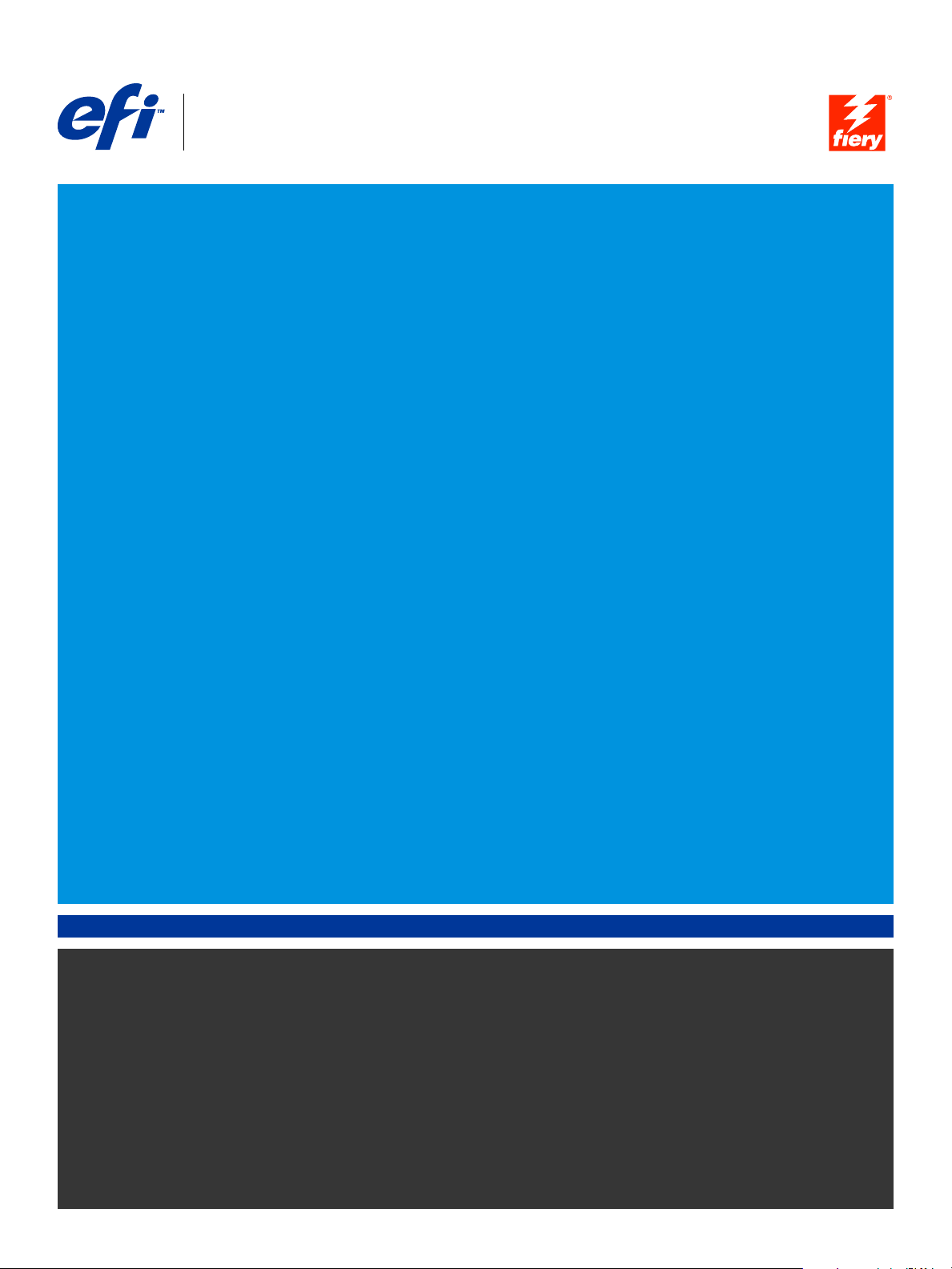
Fiery® Color Server
Referência de cores Fiery
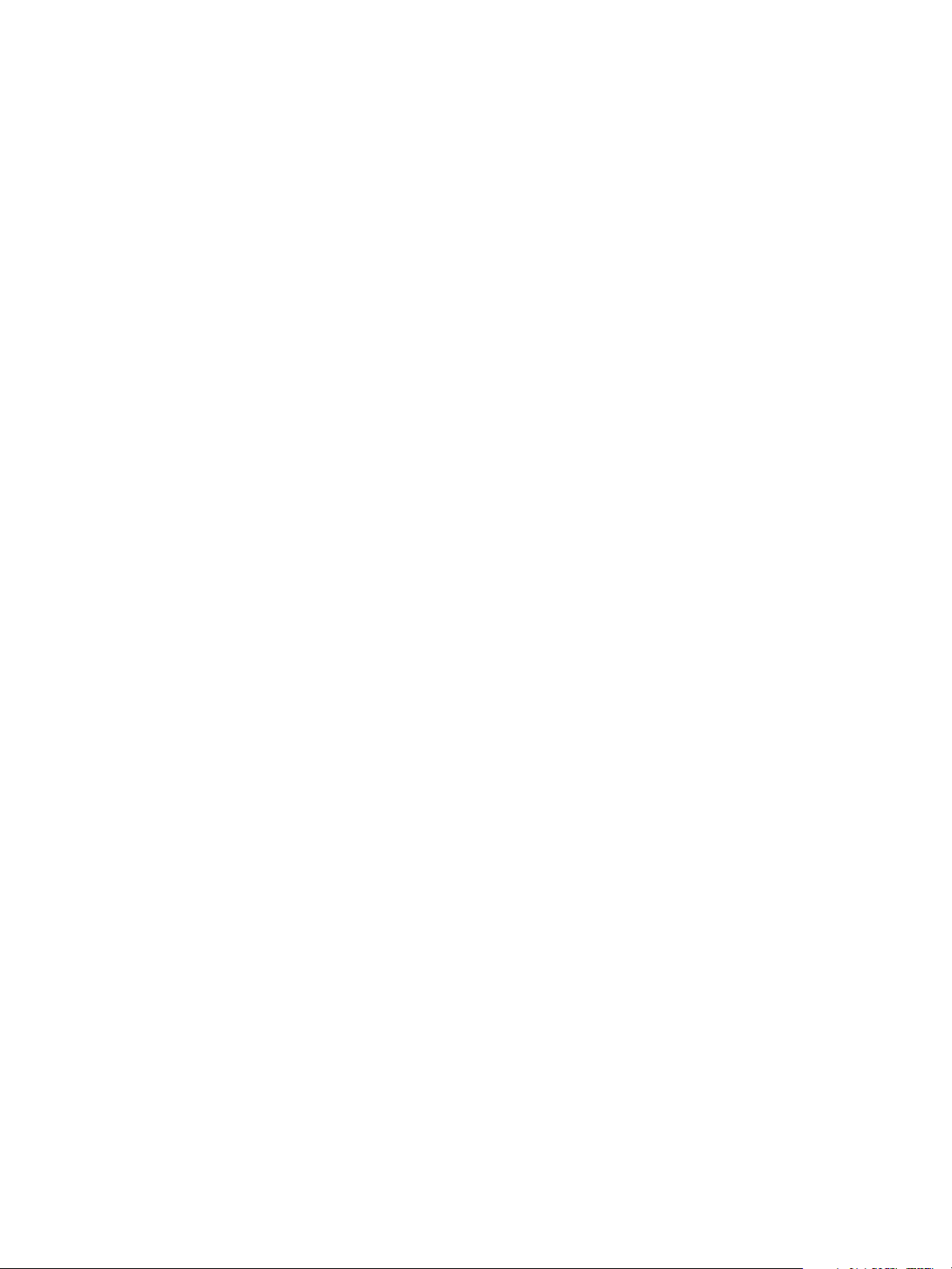
© 2007 Electronics for Imaging, Inc. As informações desta publicação estão cobertas
pelos termos dos Avisos de caráter legal deste produto.
45066674
01 de outubro de 2007
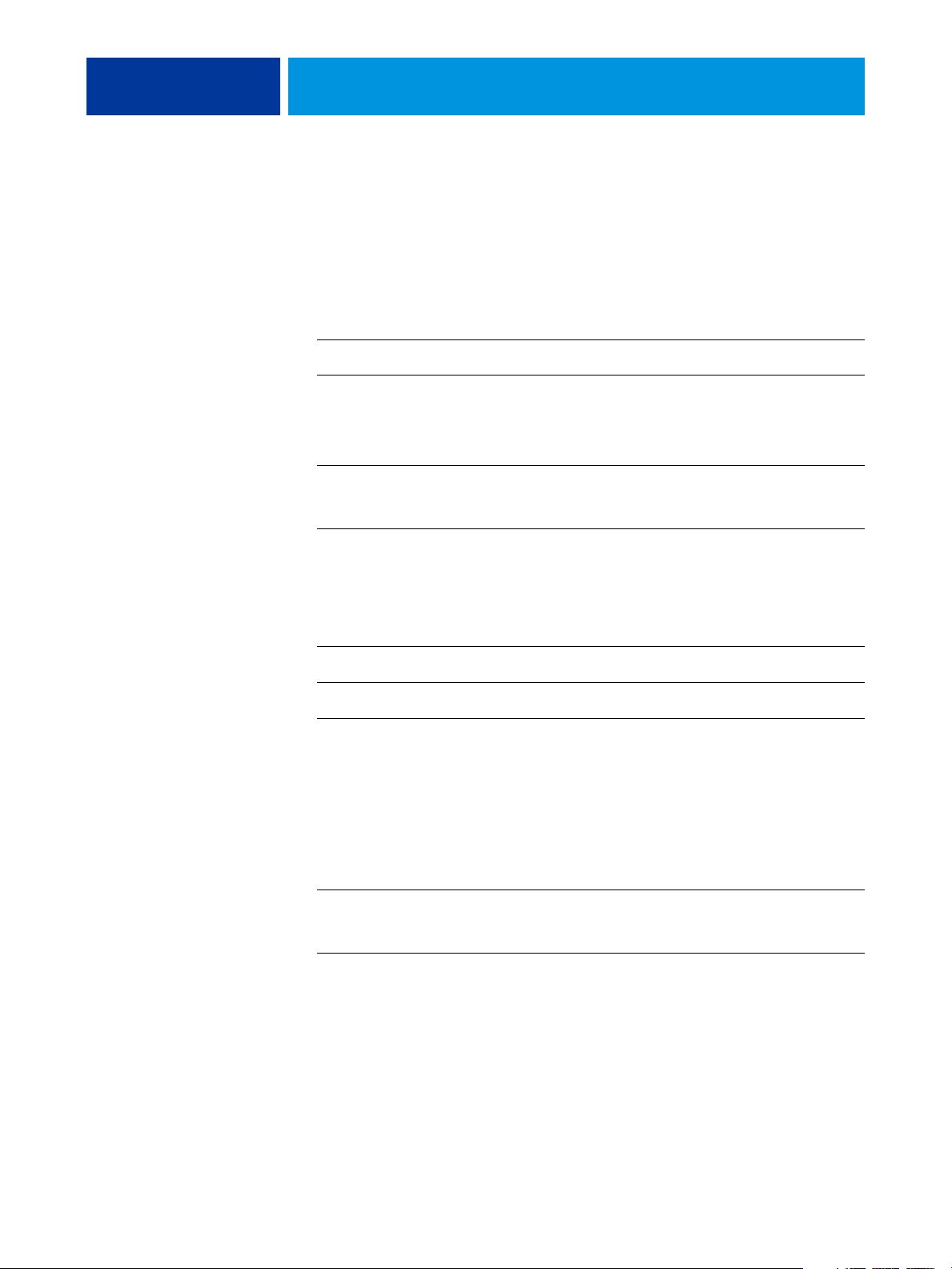
CONTEÚDO
CONTEÚDO
CONTEÚDO 3
INTRODUÇÃO 7
Sobre este documento 7
Para obter mais informações 7
VISÃO GERAL DOS CONCEITOS DE GERENCIAMENTO DE CORES 8
Explicação dos sistemas de gerenciamento de cores 8
Como o gerenciamento de cores funciona 9
Uso do ColorWise e gerenciamento de cores do aplicativo 10
Uso de ferramentas de gerenciamento de cores do ColorWise 11
USO DE FLUXOS DE TRABALHO DE GERENCIAMENTO DE CORES 12
Explicação de fluxos de trabalho 12
Fluxo de trabalho padrão recomendado 14
Escolha de cores 15
Explicação dos modelos de cores 16
Otimização do tipo de saída 17
Manutenção da precisão das cores 18
GERENCIAMENTO DE CORES EM APLICATIVOS DE ESCRITÓRIO 19
Uso de aplicativos de escritório 19
Correspondência de cores com aplicativos de escritório 20
Trabalhar com aplicativos de escritório 20
Definição das cores 20
Como trabalhar com arquivos importados 21
Seleção de opções ao imprimir 21
Perfis de saída 22
Como garantir a precisão das cores ao salvar um arquivo 22
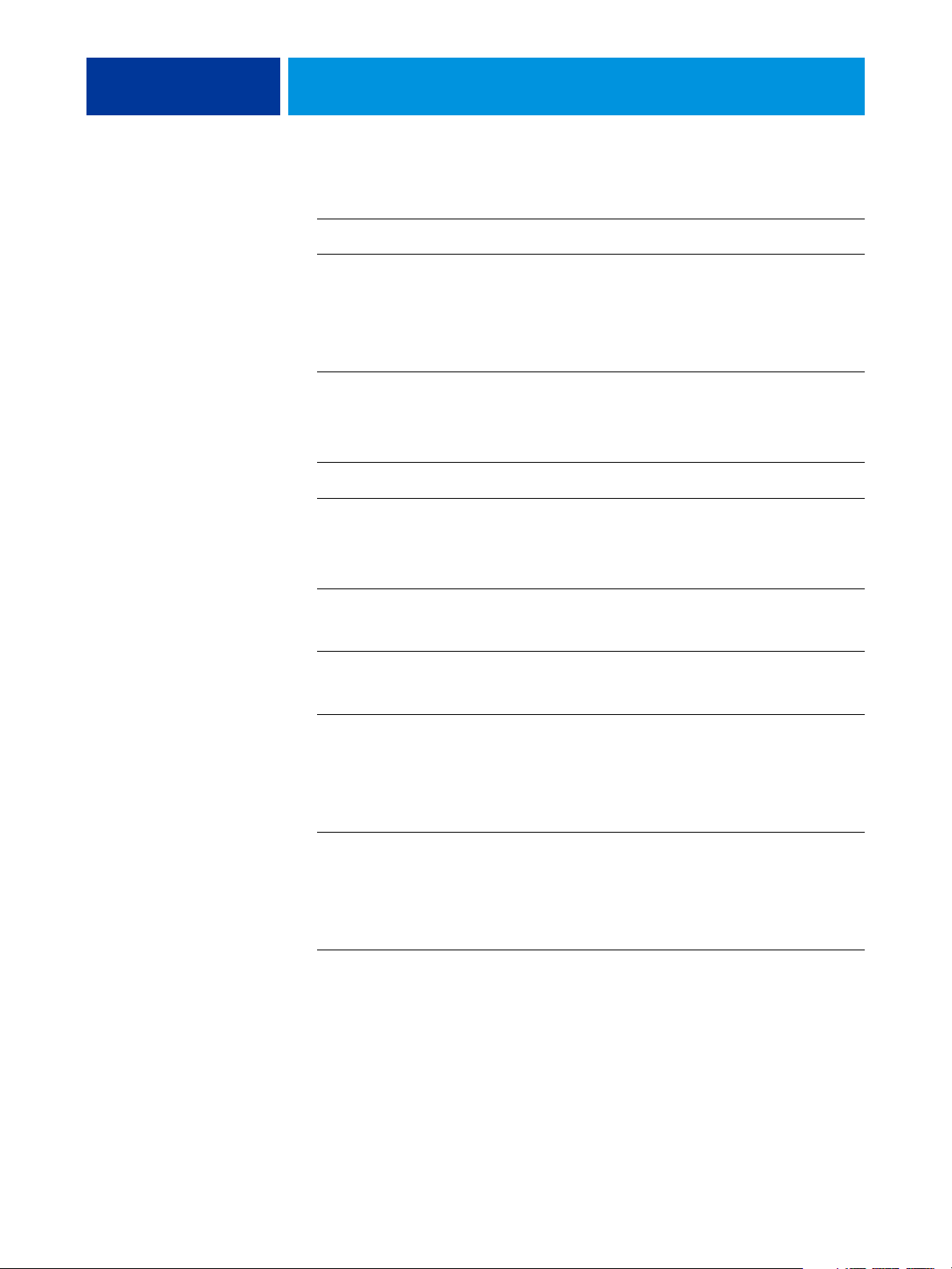
CONTEÚDO 4
GERENCIAMENTO DE CORES EM APLICATIVOS POSTSCRIPT 23
Como trabalhar com aplicativos PostScript 23
Correspondência de cores com aplicativos PostScript 24
Uso de páginas de referência de cores para correspondência de cores 24
Uso da Referência de cores CMYK 24
Uso da referência PANTONE 25
Trabalhar com objetos importados 26
Combinação de tipos de objetos (gerenciamento de cores avançado) 26
Uso de simulações CMYK 27
Uso de meio-tom definido pelo aplicativo 27
Como garantir a precisão das cores ao salvar um arquivo 28
GERENCIAMENTO DE CORES NO ADOBE PHOTOSHOP 29
Especificação das configurações de cores 29
Definição de configurações de cores do Photoshop 29
Como salvar arquivos a partir do Photoshop 32
Escolha de um formato de arquivo 32
Seleção de opções ao imprimir 34
Dicas avançadas para usar com o gerenciamento de cores PostScript 37
GERENCIAMENTO DE CORES EM APLICATIVOS DE LAYOUT DE PÁGINA 40
Adobe InDesign 41
Configurações de cores do InDesign 41
Importação de objetos 43
Selecão de opções ao imprimir 44
QuarkXPress 47
Importação de objetos 47
Seleção de opções ao imprimir 47
Gerenciamento de cores opcional do QuarkXPress 48
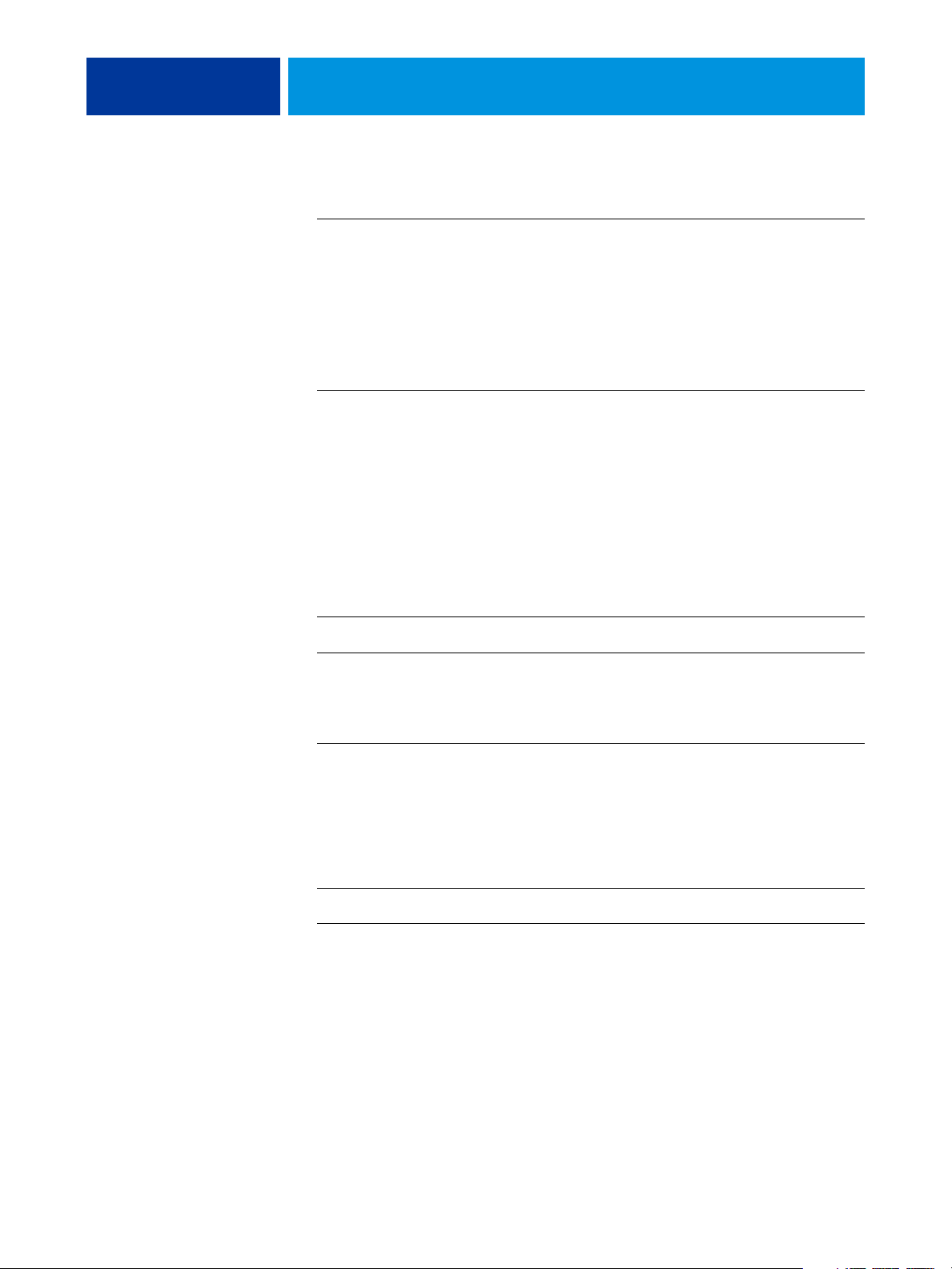
CONTEÚDO 5
GERENCIAMENTO DE CORES EM APLICATIVOS DE ILUSTRAÇÃO 49
Adobe Illustrator 50
Observação a respeito de modelos de cores no Illustrator 50
Configurações de cores do Illustrator 50
Como salvar os arquivos para importar para outros documentos 53
Especificação de opções de impressão 54
Utilização do gerenciamento de cores do Illustrator 57
CorelDRAW 58
Definição de cores 58
Importação de objetos 59
Como salvar os arquivos para importar para outros documentos 59
Especificação de opções de impressão 60
Gerenciamento de cores opcional no CorelDRAW 61
GERENCIAMENTO DE CORES NO ADOBE ACROBAT 62
Especificação das configurações de cores 63
Seleção de opções ao imprimir 64
FUNDAMENTOS DE CORES ELETRÔNICAS 66
As propriedades da cor 66
A física da cor 67
Modelo CIE de cores 68
Matiz, saturação e brilho 69
Sistemas de cores aditivas ou subtrativas 70
Explicação da escala de cores 74
Técnicas de impressão 75
Dispositivos de meio-tom e de tom contínuo 75
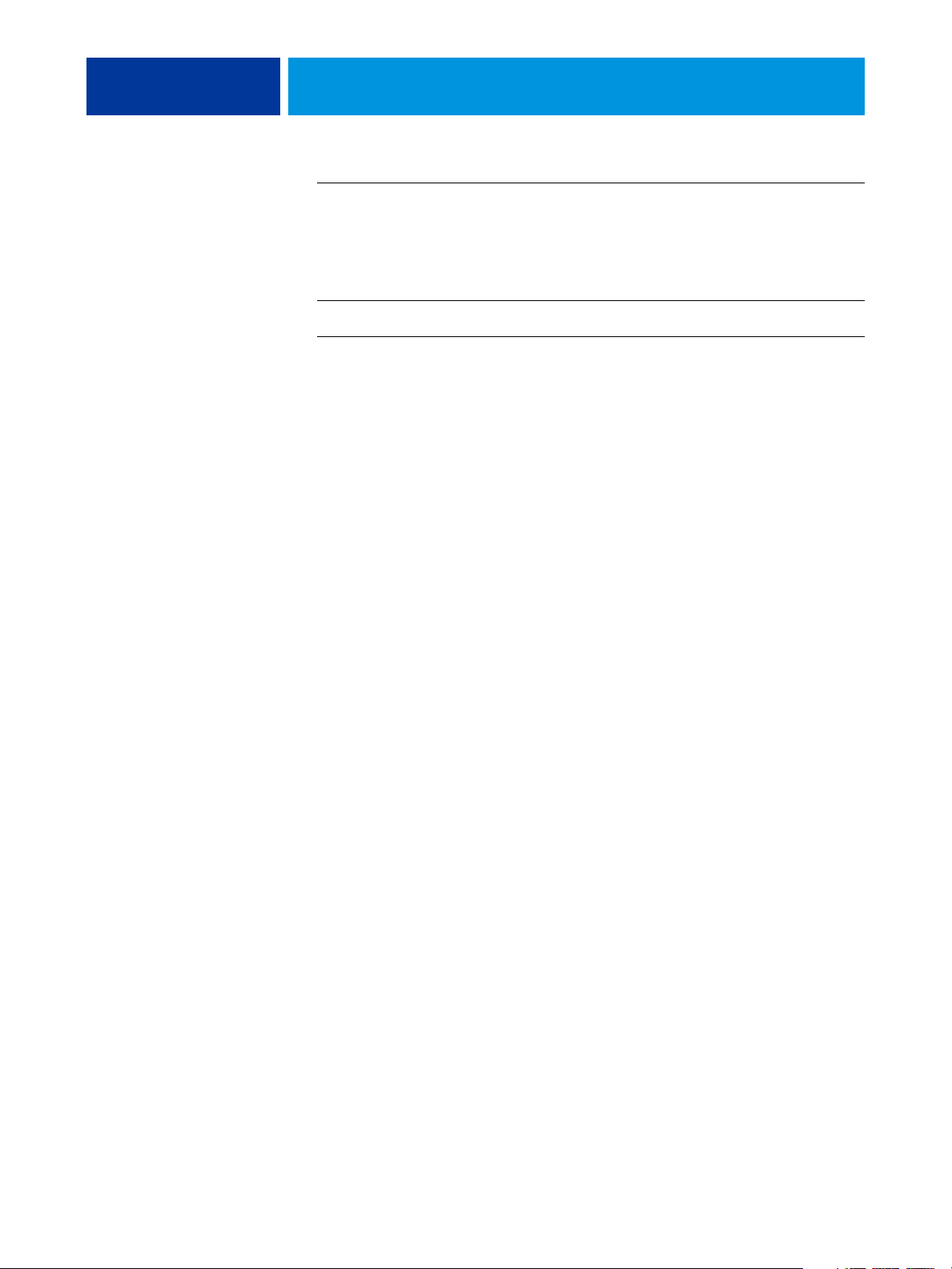
CONTEÚDO 6
Utilização eficaz da cor 76
Diretrizes gerais 77
Círculo de cores 77
Cor e texto 79
Imagens convertidas em pixels e vetoriais 80
Otimização dos arquivos para processamento e impressão 81
Resolução de imagens convertidas em pixels 81
Escalonamento 82
BIBLIOGRAFIA 83
ÍNDICE 85
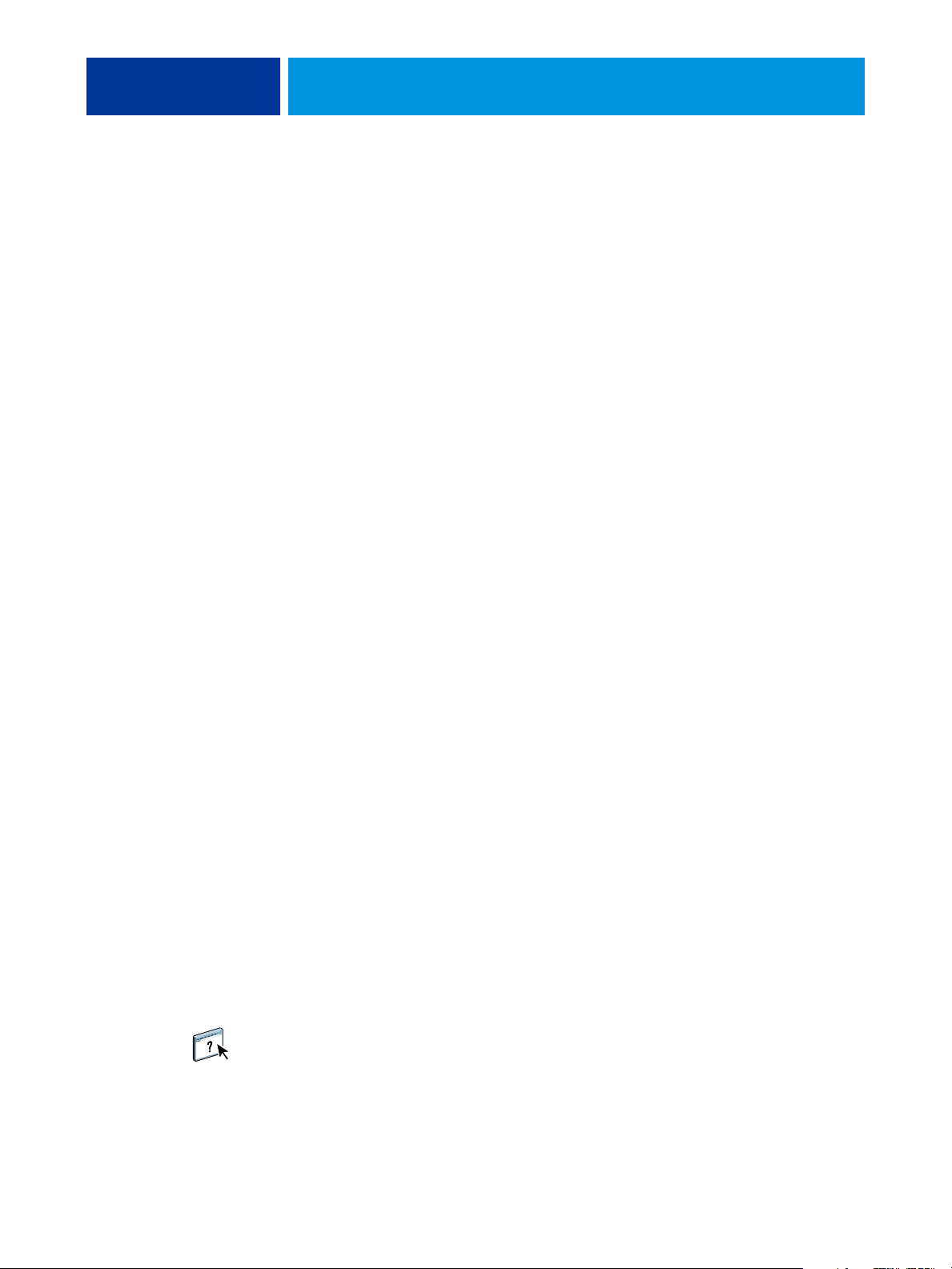
INTRODUÇÃO
Sobre este documento
INTRODUÇÃO 7
Este documento serve de referência para informações sobre a otimização de impressão em
cores com o servidor de cores e sobre a melhoria de qualidade das cores e do desempenho
de todos os modelos do servidor de cores. Recursos e opções específicos podem variar,
dependendo do modelo do servidor de cores instalado.
NOTA: O termo “impressora” é usado em todo o documento para indicar uma impressora
ou copiadora suportada. O termo “toner” refere-se a toner ou tinta.
Este documento fornece uma visão geral sobre conceitos genéricos de cores, voltada,
especificamente, ao gerenciamento de cores na impressão. Ele descreve vários casos
(denominados fluxos de trabalho) durante os quais informações sobre cores podem ser
especificadas. Também são fornecidas notas sobre aplicativos que explicam como imprimir no
servidor de cores a partir dos conhecidos aplicativos do Microsoft Windows e Apple Mac OS.
Termos e conceitos de cor, como “espaço de cores,” “cor exata,” “escala de cores” e “perfil de
origem” aparecem em negrito em todo este documento. Se não estiver familiarizado com
editoração eletrônica de cores ou se algum termo não for de seu conhecimento, consulte o
Glossário, que é um documento separado deste conjunto.
Para obter mais informações
Este documento faz parte de um conjunto de documentação que inclui materiais para
usuários e administradores de sistema. Para obter uma descrição de toda a documentação
disponível, consulte Bem-vindo. Todos os outros documentos devem estar disponíveis
para você. Para obter mais informações, consulte os documentos conforme as instruções.
Para obter informações adicionais sobre os tópicos discutidos neste documento, consulte:
• Impressão em cores: Para obter informações detalhadas sobre as opções e configurações
de impressão em cores disponíveis em seu sistema servidor de cores, bem como sobre o
sistema de gerenciamento de cores ColorWise que faz parte do servidor de cores.
• Opções de impressão: Para obter informações sobre como definir as opções de impressão
do ColorWise.
Para obter informações sobre a execução de tarefas de gerenciamento de cores e o uso do
ColorWise Pro Tools, consulte a Ajuda do ColorWise Pro Tools.
Para obter informações gerais sobre impressão em cores, consulte o “Fundamentos de cores
eletrônicas” na página 66 e as fontes mencionadas na “Bibliografia” na página 83.
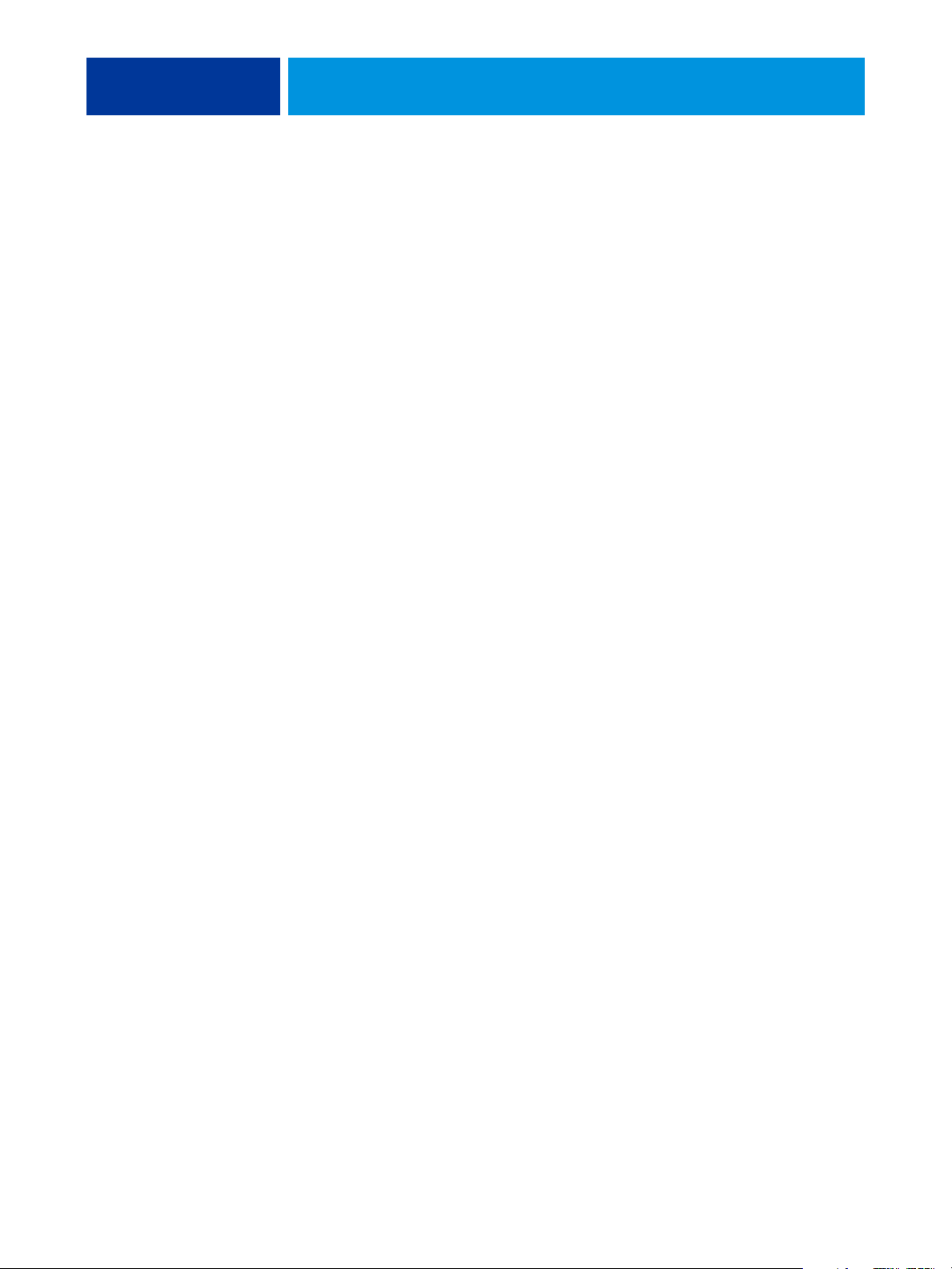
VISÃO GERAL DOS CONCEITOS DE GERENCIAMENTO DE CORES 8
VISÃO GERAL DOS CONCEITOS DE GERENCIAMENTO DE CORES
Para criar documentos e apresentações em cores com êxito, você pode tirar proveito
dos recursos do software de gerenciamento de cores à medida que são implementados
pelo servidor de cores e no computador. Este capítulo trata dos diversos elementos de
gerenciamento de cores que contribuem para resultados previsíveis de cores.
Explicação dos sistemas de gerenciamento de cores
Um sistema de gerenciamento de cores (CMS) é um conversor entre o espaço de cores
do dispositivo de origem (por exemplo, um monitor ou scanner) e o espaço de cores do
dispositivo de destino (por exemplo, a impressora). Ele compara o espaço de cores em que
o objeto de origem foi criado com o espaço de cores do resultado final da tarefa, e ajusta
as cores no documento para manter a consistência entre dispositivos diferentes. O CMS
geralmente utiliza um espaço de cores independente de dispositivo, por exemplo, o
CIELAB, como seu espaço de cores intermediário. Para executar sua conversão, o CMS
precisa de informações sobre o espaço de cores do objeto de origem e a escala de cores da
impressora. Essas informações são fornecidas por meio de perfis, quase sempre criados
pelos fabricantes do monitor do computador ou da impressora. O produto final de uma
conversão CMS é um documento impresso ou um arquivo de objeto na escala de cores de
uma determinada impressora.
O campo de sistemas digitais de gerenciamento de cores vem progredindo em termos
de padronização. Os sistemas operacionais Windows e Mac OS suportam uma formato
padrão no setor, desenvolvido pelo International Color Consortium (ICC). Esse formato
ICC é implementado em computadores Windows e Mac OS. Outros desenvolvedores de
software também têm incorporado CMSs em aplicativos de tecnologia de ponta. O CMS
do servidor de cores, o ColorWise, suporta esse formato de perfil padrão.
Você pode usar o EFI Color Profiler Suite (um pacote de software opcional) para criar
perfis de cor totalmente compatíveis com padrões ICC, avaliar os perfis, editá-los e testá-los.
O EFI Color Profiler Suite inclui um espectrofotômetro que você pode usar para criar perfis.
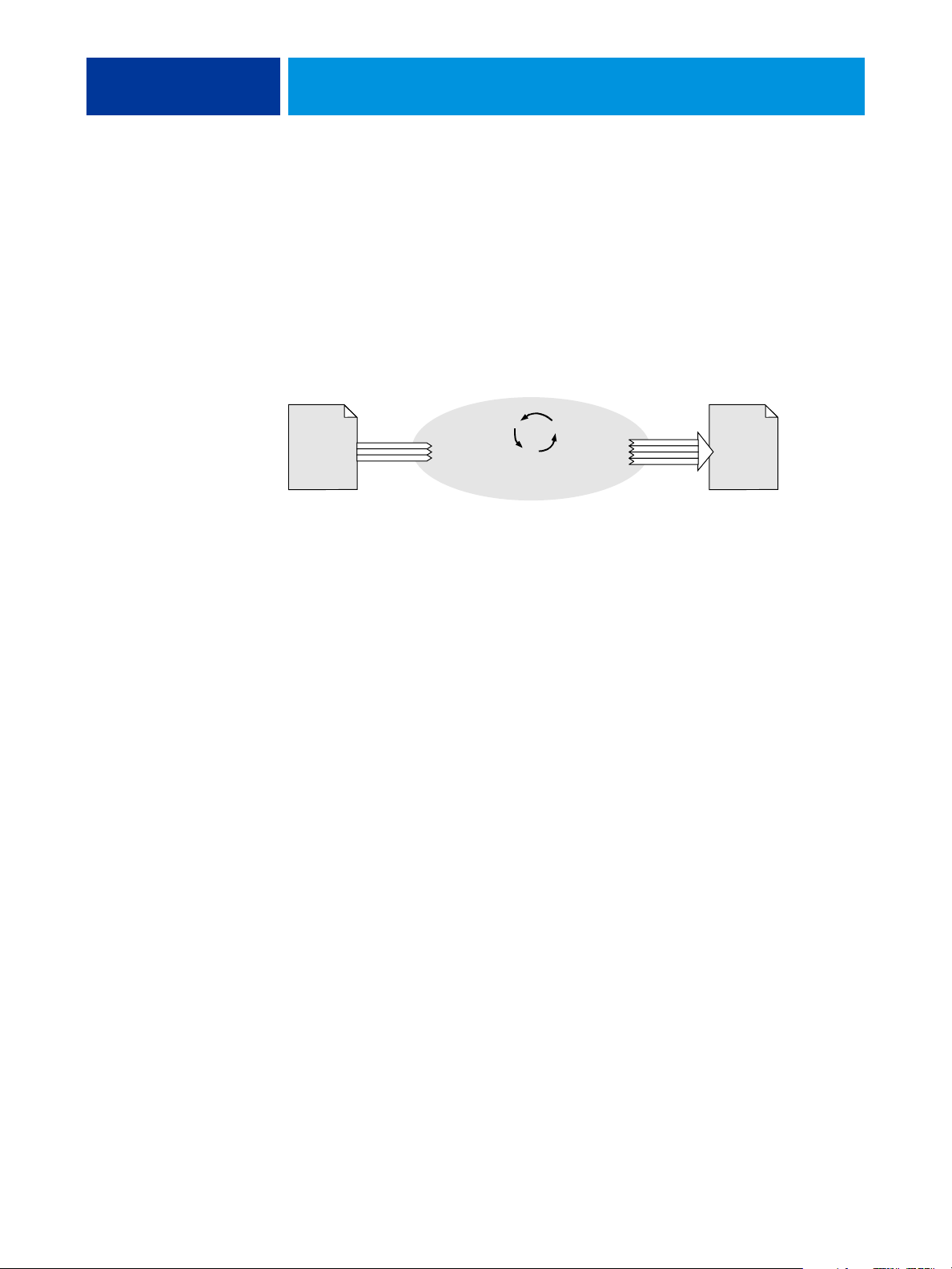
VISÃO GERAL DOS CONCEITOS DE GERENCIAMENTO DE CORES 9
S
i
d
i
d
Como o gerenciamento de cores funciona
Para que você possa imprimir um documento em cores, os dados de cores desse documento
precisam ser convertidos na escala de cores da impressora. Quer seja executado pelo servidor
de cores ou por um CMS com base no host, o processo de conversão dos dados de cores para
uma impressora é o mesmo: o CMS interpreta os dados de objeto RGB de acordo com um
perfil de origem especificado e ajusta os dados RGB e CMYK de acordo com um perfil de
saída especificado, também chamado de perfil de destino por alguns sistemas de
gerenciamento de cores.
e
e
s
t
m
e
g
r
e
a
n
a
c
m
c
e
o
e
r
n
t
e
s
o
Dados de entrada
Perfil
de origem
Espaço de cores independente
do dispositivo
Perfil
de saída
Dados ou arquivo impressos
O perfil de origem define o espaço de cor RGB da origem do objeto: características como
ponto branco, escala de cores e tipo de fósforos usados. O perfil de saída define a escala de
cores de um dispositivo de saída, por exemplo, uma impressora. O servidor de cores (ou CMS
com base no host) utiliza um espaço de cores independente de dispositivo para a conversão
entre o espaço de cores de origem e o espaço de cores do dispositivo de saída.
O servidor de cores permite a especificação das configurações padrão e a alteração de
informações de espaço de cores de origem e de informações do perfil de saída (consulte
Impressão em cores ). Ao usar essas configurações, não é preciso usar os recursos de outros
sistemas de gerenciamento de cores. O software do servidor de cores inclui perfis ICC para
utilização com outros sistemas de gerenciamento de cores, embora possam surgir conflitos
quando o CMS do servidor de cores for utilizado junto com um CMS do host.
Pode-se também usar os sistemas de gerenciamento de cores para ajustar os dados de cores
à escala de cores de um dispositivo de saída que não seja aquele que está sendo usado para a
impressão. Este processo de simulação de outro dispositivo de saída é normalmente utilizado
em trabalhos de revisão que são impressos em uma impressora offset. Para obter mais
informações sobre o recurso de simulação do servidor de cores, consulte Impressão em cores.
O tipo da tarefa de impressão e o dispositivo de saída final, servidor de cores ou a impressão
em offset, determinam o fluxo de trabalho que fornece os melhores resultados. Para obter
informações sobre a escolha de fluxos de trabalho, consulte “Uso de fluxos de trabalho de
gerenciamento de cores” na página 12.
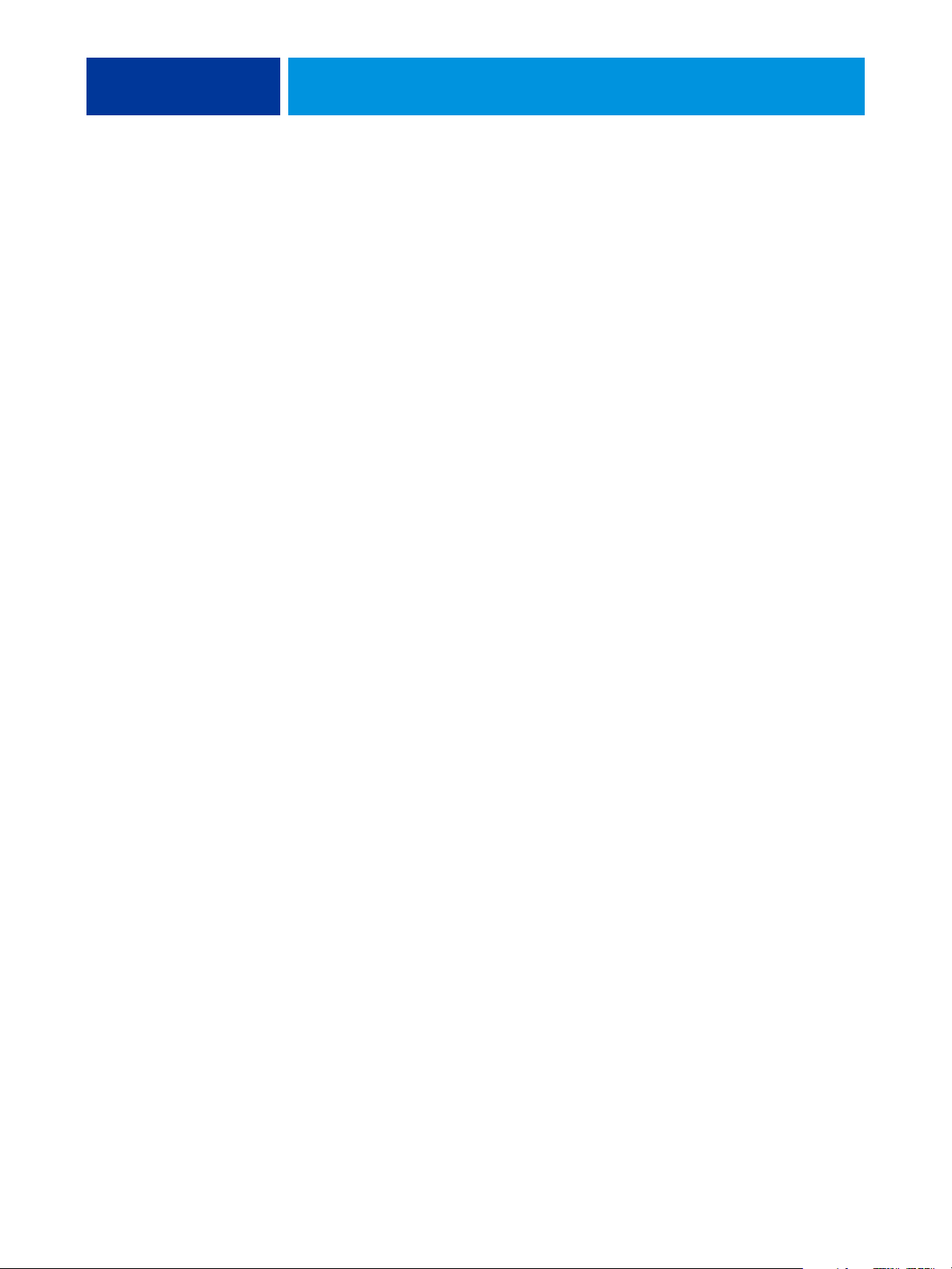
VISÃO GERAL DOS CONCEITOS DE GERENCIAMENTO DE CORES 10
Uso do ColorWise e gerenciamento de cores do aplicativo
O CMS do servidor de cores, o ColorWise, foi desenvolvido para permitir que usuários
eventuais e especialistas obtenham o melhor resultado possível de saída de cores para
diversas finalidades. Vários aplicativos também fornecem seu próprio CMS. Este documento
descreve como otimizar a impressão utilizando-se o gerenciamento de cores ColorWise e o
gerenciamento de cores do aplicativo.
O servidor de cores gerencia de maneira inteligente a aparência impressa de cores RGB,
CMYK e exatas. Pode-se permitir que o servidor de cores gerencie as cores da maior parte
das tarefas de impressão sem a necessidade de ajuste de configurações.
Um CMS para computadores (com base no host) utiliza perfis ICC para converter as cores
da escala de cores de um dispositivo em outra (consulte “Fundamentos de cores eletrônicas”
na página 66). Os dados das cores são convertidos durante a transmissão de um aplicativo
para outro ou quando a tarefa é enviada para a impressora; desse modo, o processamento
ocorre no seu computador e não no servidor de cores.
Os sistemas de gerenciamento de cores convencionais geralmente tratam somente de
conversões de cores e ocupam o processador de seu computador. Ao usar o ColorWise,
as tarefas deixam o computador e são processadas mais rapidamente no servidor de cores.
As vantagens do gerenciamento de cores do ColorWise em comparação com o gerenciamento
de cores no computador (aplicativo) incluem:
• Liberação do computador da execução de processamento adicional. Retardamento das
conversões de cores até que os dados de cores alcancem o servidor de cores , o que libera
o computador para que se possa continuar trabalhando. Conversões de cor no servidor de
cores são, na maioria dos casos, muito mais rápidas do que conversões semelhantes em um
computador host.
• Eliminação do potencial para conflitos indesejáveis relacionados ao gerenciamento de
cores, tais como conversões de cores iterativas e cores inconsistentes entre aplicativos.
O servidor de cores aplica correções globais a grupos específicos de cores RGB, CMYK
e exatas, para evitar tais conflitos.
• A aceitação de arquivos RGB além de arquivos CMYK maiores, provenientes dos
aplicativos, o que diminui o tráfego na rede e permite que as tarefas sejam impressas
mais rapidamente.
O ColorWise utiliza perfis ICC para converter as cores na escala de cores do dispositivo
ou para simular outros dispositivos, como a impressão em offset. O ColorWise gerencia as
conversões de cores para todos os usuários que estiverem imprimindo no servidor de cores
a partir de computadores Windows e Mac OS. Permite que os usuários sigam um fluxo
de trabalho simples, com intervenção mínima, utilizando configurações padrão sólidas,
enquanto fornece aos usuários de nível avançado o controle e a precisão de que necessitam.
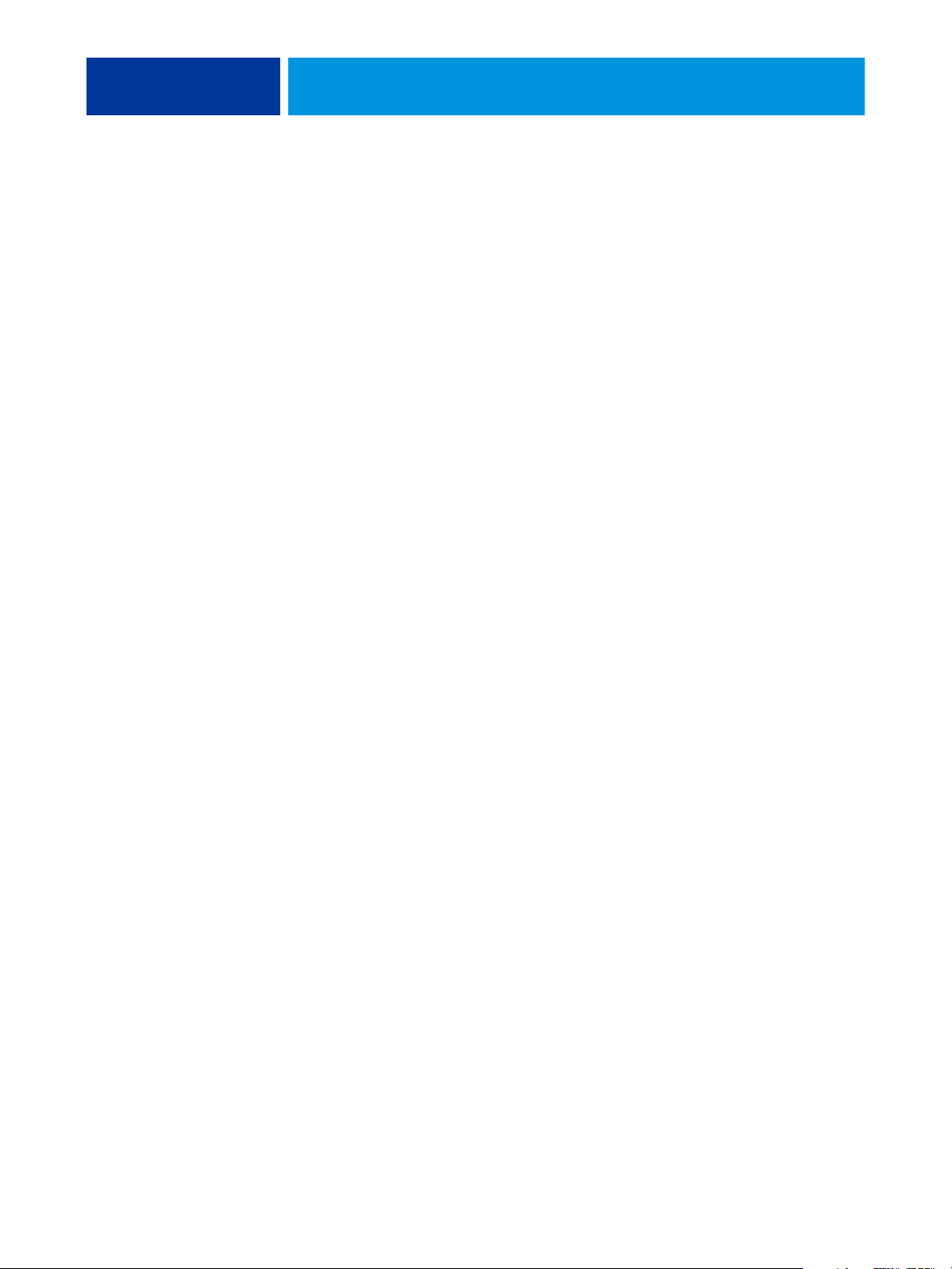
VISÃO GERAL DOS CONCEITOS DE GERENCIAMENTO DE CORES 11
Uso de ferramentas de gerenciamento de cores do ColorWise
O software do usuário do servidor de cores consta de vários tipos de páginas de referência
de cores que permitem a visualização da escala de cores que podem ser impressas na
impressora. Para cores previsíveis, use as páginas de referência de cores ao definir as cores
em seu documento.
Os recursos disponíveis são:
Referência de cores RGB: Um arquivo do Microsoft Word e um arquivo do Microsoft
PowerPoint que permitem a visualização das cores disponíveis nas paletas padrão dos
aplicativos de escritório e de como elas são impressas no servidor de cores (consulte
“Correspondência de cores com aplicativos de escritório” na página 20).
Referência de cores CMYK: Um arquivo PostScript para download, com 11 páginas, contendo
mosaicos de cores CMYK (consulte “Uso da Referência de cores CMYK” na página 24).
Simulação do processo de cores revestidas sólidas PANTONE: Um arquivo PostScript para
download, com 19 páginas, contendo mosaicos de cores que mostram os equivalentes CMYK
das cores revestidas PANTONE. Esse arquivo é impresso de forma diferente, dependendo
da configuração da opção Correspondência de cores exatas (consulte “Uso da referência
PANTONE” na página 25).
Além disso, você pode imprimir gráficos de cores RGB, CMYK e PANTONE do servidor
de cores.
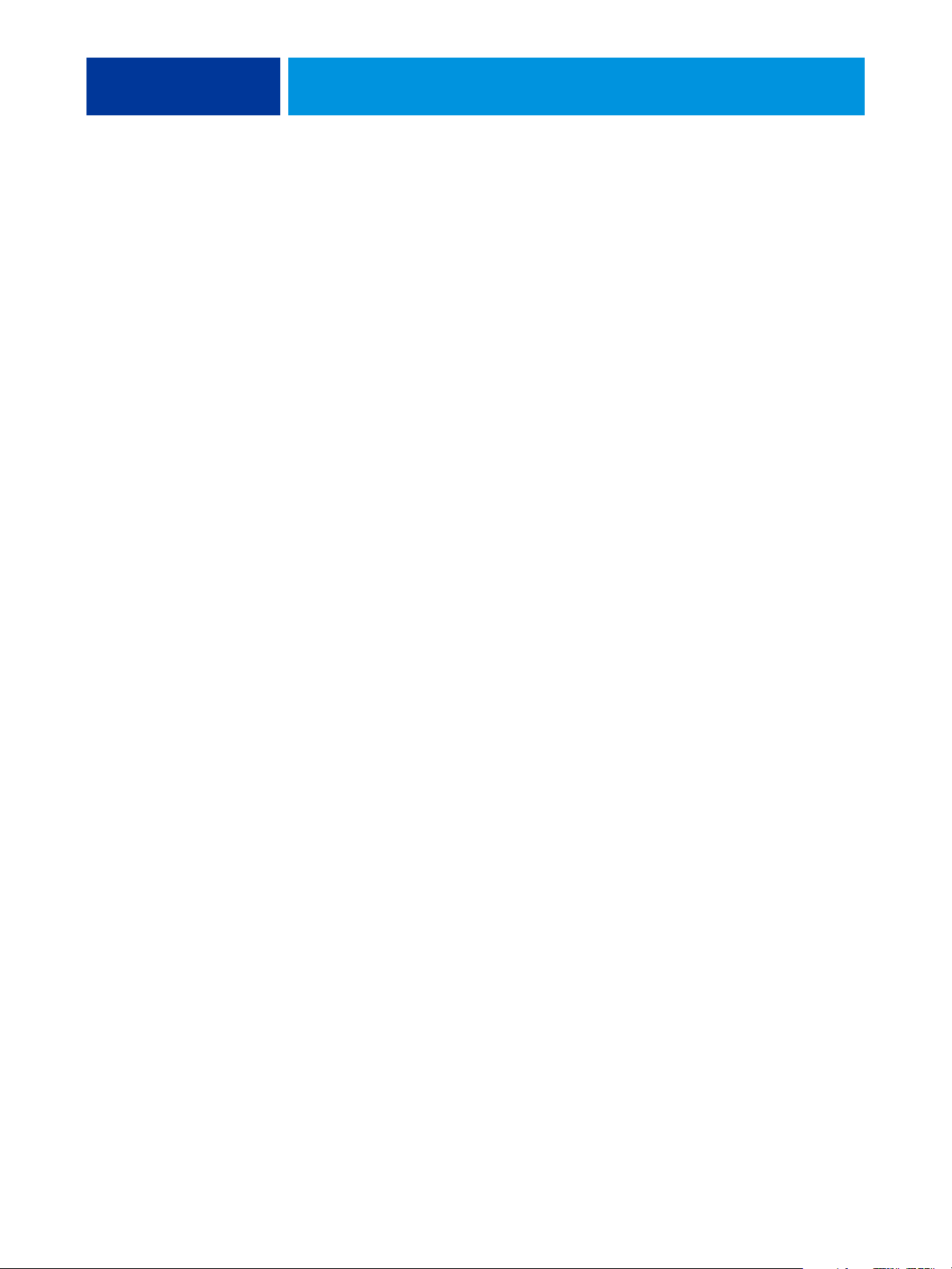
USO DE FLUXOS DE TRABALHO DE GERENCIAMENTO DE CORES 12
USO DE FLUXOS DE TRABALHO DE GERENCIAMENTO DE CORES
Um fluxo de trabalho é o trajeto percorrido por uma tarefa de impressão desde a criação até
o destino. O fluxo de trabalho de qualquer tarefa inclui diversos pontos nos quais são tomadas
decisões sobre como definir, utilizar e converter cores. As opções feitas e o ponto em que são
feitas afetam o resultado de cores produzido.
Este capítulo apresenta questões com o gerenciamento de cores em aplicativos específicos
à editoração eletrônica e discute a interação entre eles e o gerenciamento de cores do
ColorWise.
Explicação de fluxos de trabalho
O termo “fluxo de trabalho” é usado para descrever o caminho que uma tarefa segue
desde a sua criação em um aplicativo de editoração eletrônica até o resultado final impresso.
O servidor de cores oferece suporte a diversos fluxos de trabalho com níveis diferentes de
complexidade. Há diversos pontos nos quais é possível efetuar gerenciamento de cores em
uma tarefa (veja a ilustração na página 13). As informações fornecidas em cada etapa
(por exemplo, o tipo de cor utilizada) afetam o fluxo de trabalho da tarefa.
Sempre considere a complexidade do fluxo de trabalho. Sempre que as cores são convertidas,
elas têm o desempenho e a precisão afetados. Um fluxo de trabalho com um número mínimo
de etapas minimiza o risco de erro.
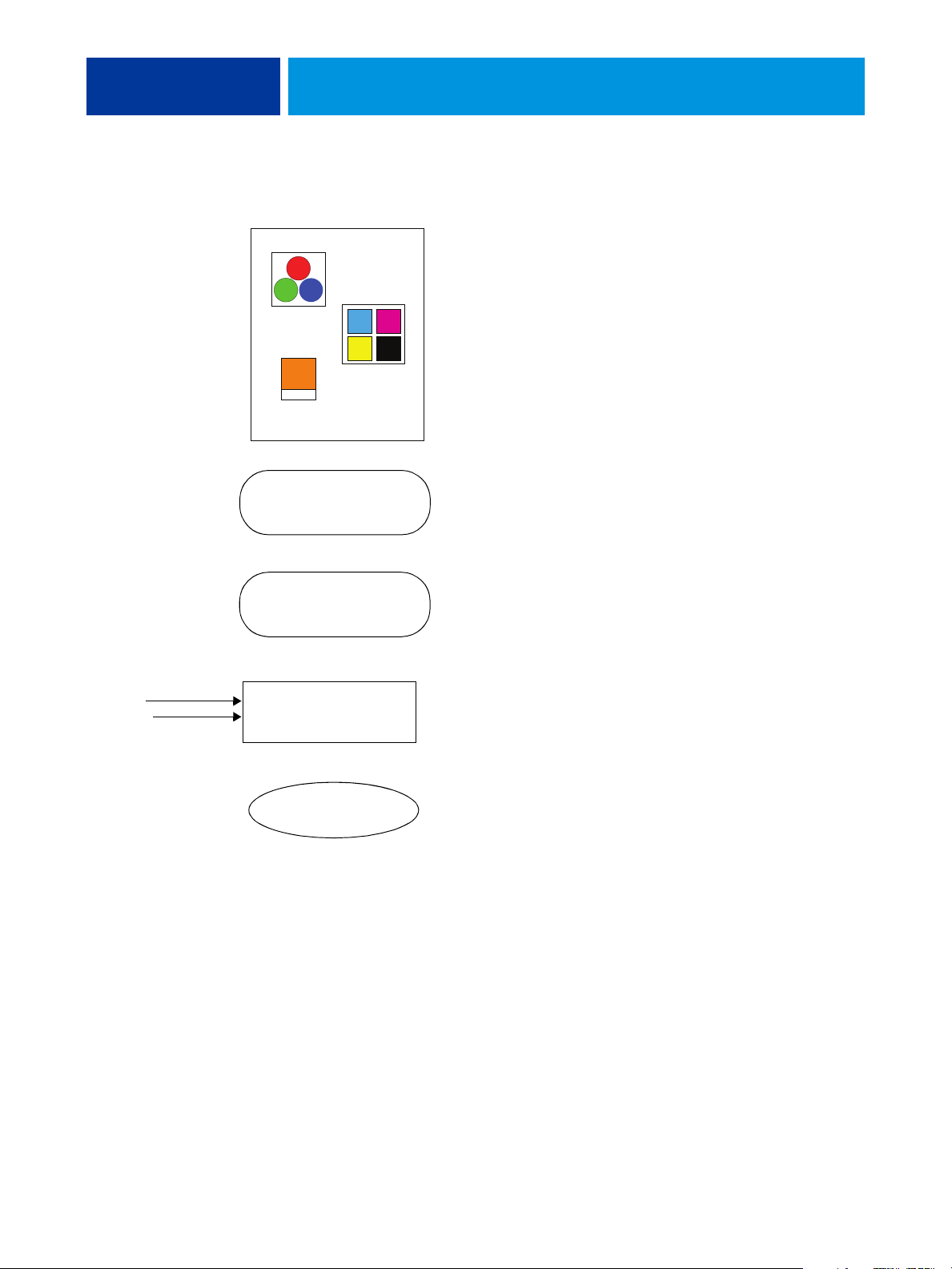
USO DE FLUXOS DE TRABALHO DE GERENCIAMENTO DE CORES 13
DOCUMENTO
RGB
CMYK
Exata
SALVAR COMO
(formato de arquivo)
IMPRIMIR
Definir opções
de impressão do ColorWise
Gerenciamento de cores de aplicativos e sistemas
operacionais: Desativado
Desative qualquer CMS fornecido pelo aplicativo ou sistema
operacional para garantir que o servidor de cores receba os
dados de cores corretamente e imprima-os com precisão.
Para obter informações, consulte a documentação que
acompanha seu aplicativo.
NOTA: O gerenciamento de cores entre o dispositivo
de exibição e o aplicativo não pode ser desativado.
Selecione as cores com base na saída desejada (consulte
“Escolha de cores” na página 15).
Selecione o formato de arquivo com base na saída desejada.
Os dados EPS não são manipulados. Outros formatos
podem ser usados se o arquivo for salvo com as
configurações adequadas.
Use o CMS do ColorWise como descrito neste documento
e Impressão em cores.
Opções de cor do sistema operacional: Desativadas
Desative qualquer CMS fornecido pelo sistema operacional.
Calibração
Manutenção
do dispositivo
Servidor de cores
Saída ideal
Calibre conforme descrito no Impressão em cores. Faça a
manutenção regular conforme recomendado pelo fabricante
da impressora. Use o tipo de papel, toner e outros materiais
recomendados pelo fabricante da impressora.
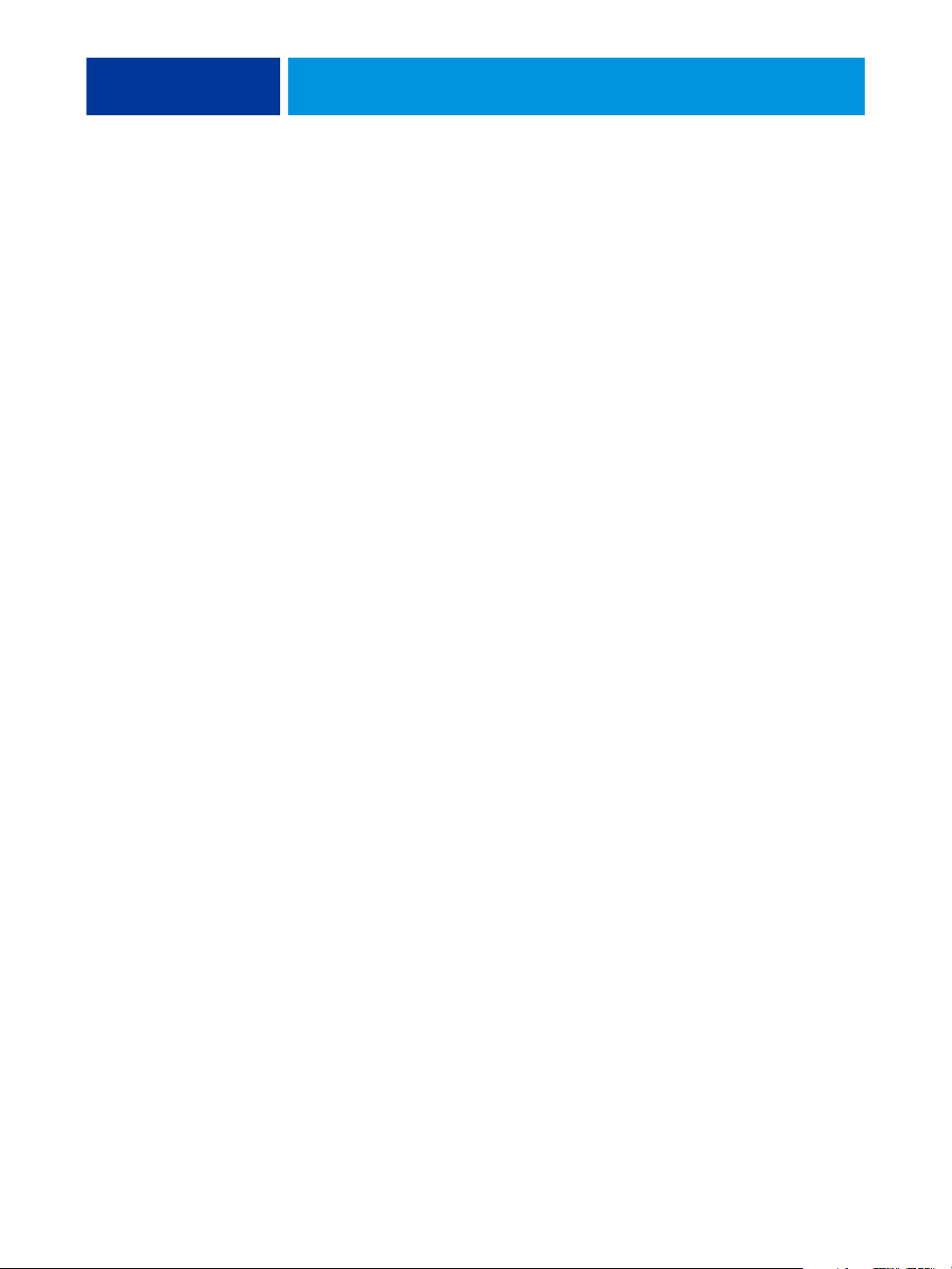
USO DE FLUXOS DE TRABALHO DE GERENCIAMENTO DE CORES 14
Fluxo de trabalho padrão recomendado
O servidor de cores é altamente otimizado para a impressora específica que ele suporta.
O ColorWise trata de questões exclusivas à sua impressora, como meios-tons, resposta
individual de toner, interações entre toners, suavidade natural de combinações e a capacidade
de processar cores exatas e personalizadas. O servidor de cores distingue textos e gráficos de
elementos de imagens, para que as informações do canal preto sejam preservadas, enquanto
os parâmetros usados para separações de cores CMYK são mantidos.
O fluxo de trabalho de cores padrão recomendado utiliza a calibragem e o gerenciamento
de cores do ColorWise. O servidor de cores entra em ação perto do estágio final do fluxo
de trabalho de cores.
Nesse fluxo de trabalho:
• Ignore qualquer gerenciamento de cores de saída impressa do aplicativo e do
sistema operacional.
Isto garante que as cores que você selecionar cheguem ao servidor de cores e ao ColorWise
de forma utilizável. Lembre-se, no entanto, de que o ColorWise oferece suporte total
ao gerenciamento de cores dos aplicativos e drivers de impressora (consulte “Uso do
ColorWise e gerenciamento de cores do aplicativo” na página 10).
• Defina a opção Perfil de simulação CMYK no ColorWise para que corresponda ao espaço
de cores CMYK utilizado no aplicativo para selecionar as cores. Qualquer configuração
para Simulação CMYK (exceto ColorWise Desligado se estiver disponível) aplicará a
calibração; assim, a resposta da impressora aparecerá de forma estável.
Alguns exemplos de configurações de Perfil de simulação CMYK são SWOP ou ISO
Coated nos EUA, Euroscale na Europa e DIC ou Japan Color no Japão. Se as cores
foram selecionadas especificamente para o servidor de cores calibrado, defina a Simulação
CMYK como Nenhum.
• Defina outras opções de impressão do ColorWise conforme apropriado. Para obter uma
lista e descrições das opções de impressão do ColorWise que afetam as cores CMYK,
RGB, exatas e outras, consulte Impressão em cores.
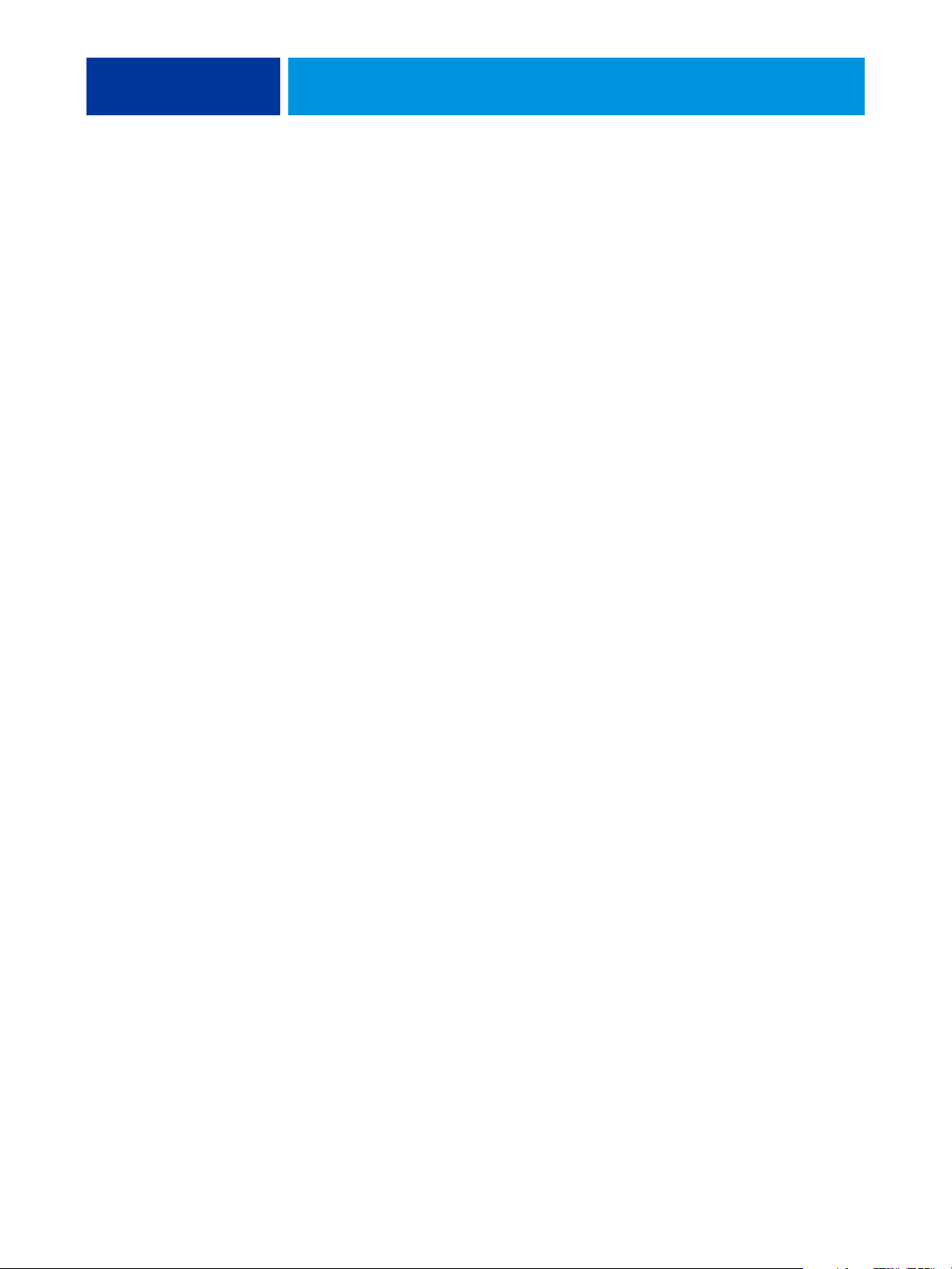
USO DE FLUXOS DE TRABALHO DE GERENCIAMENTO DE CORES 15
Escolha de cores
Quando trabalhar com materiais coloridos, quer sejam apresentações, ilustrações ou desenhos
de páginas complicados, você terá de tomar decisões estéticas sobre as cores que utilizar.
Depois de definir seu objetivo, você deverá aproveitar da melhor maneira as capacidades
do servidor de cores para imprimir o seu desenho. O sistema de impressão em cores torna-se
um aliado neste processo criativo na medida em que os resultados são previsíveis:
• Se você desenhar um pôster para ser impresso no servidor de cores, as cores impressas
deverão corresponder às especificações do desenho.
• Se você está imprimindo apresentações no servidor de cores, deverá preservar as cores
vivas exibidas no monitor.
• Se você estiver trabalhando com cor a ser impressa em uma gráfica de offset, a saída
do servidor de cores deverá corresponder às outras provas de prelo ou às amostras
de cores PANTONE.
As cores que você define ao criar um arquivo em um aplicativo e as ferramentas de
gerenciamento de cores dentro do aplicativo utilizado afetam a forma de processamento
do arquivo (fluxo de trabalho) e o resultado final que pode ser esperado.
Utilize o gerenciamento de cores para controlar o resultado executando as seguintes tarefas:
• Selecione um modelo de cores: Tipos diferentes de aplicativos usam modelos de cores
diferentes. O modelo selecionado e se os dados são convertidos de um modelo de cores
em outro influenciam o resultado final em cores.
• Otimize o tipo de saída: O tipo de saída final afeta suas escolhas de cor e aplicativo.
• Use ferramentas de correspondência de cores: O servidor de cores oferece diversas
ferramentas de visualização de cores disponíveis em um dispositivo e as define dentro
de um aplicativo.
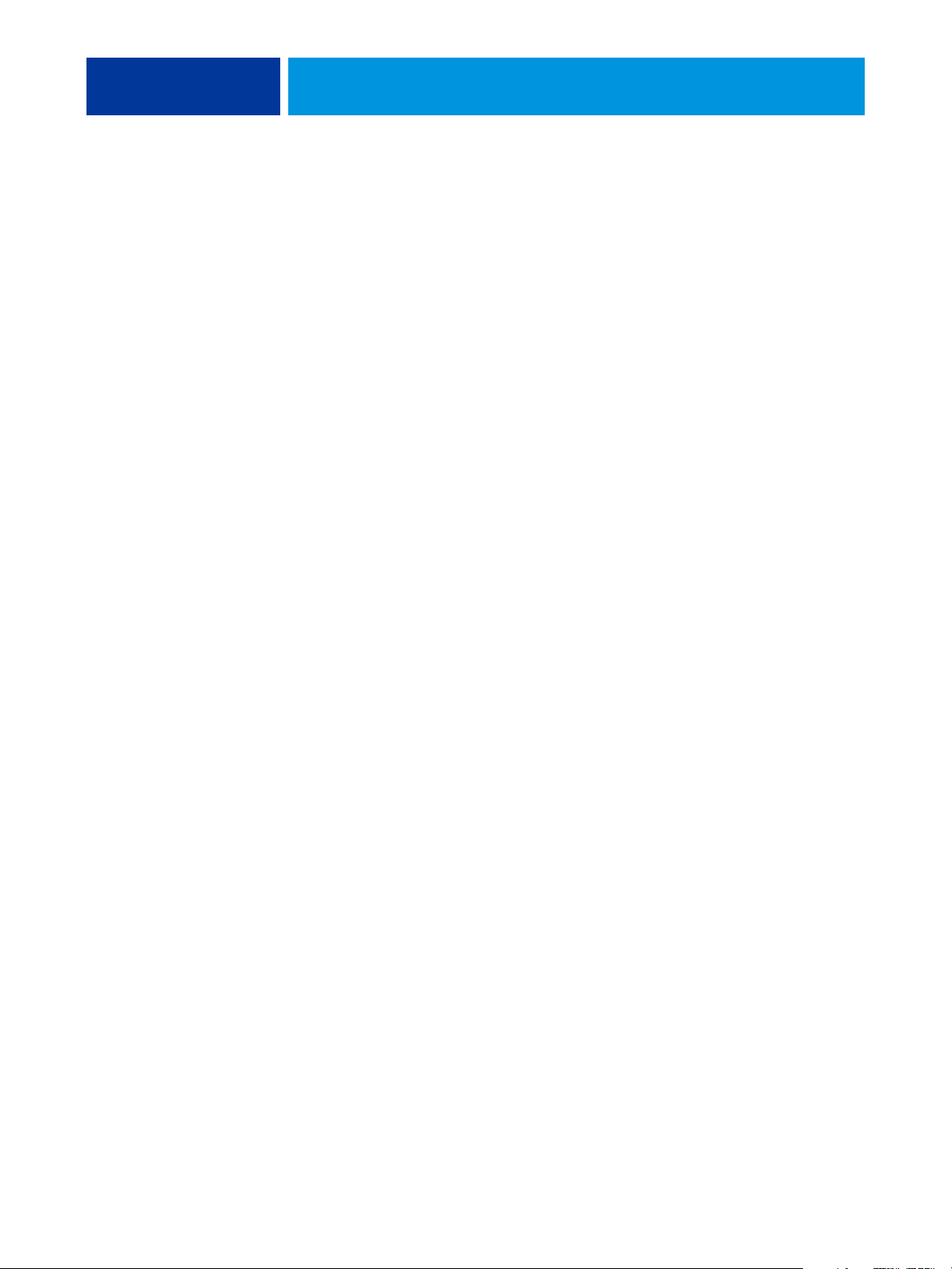
USO DE FLUXOS DE TRABALHO DE GERENCIAMENTO DE CORES 16
Explicação dos modelos de cores
Você pode definir cores em diversos modelos diferentes, sendo os mais comuns os sistemas
de correspondência de cores RGB, CMYK e exatas (como o PANTONE). Dependendo do
aplicativo utilizado, você pode ou não ter a opção de escolher o modelo de cor.
As cores RGB são utilizadas quando você emprega a saída de um dispositivo RGB, como uma
câmera digital ou um scanner. Outra utilização do modelo de cores RGB é a exibição de cores
em um monitor.
As cores CMYK são as mais utilizadas pela maioria das impressoras.
As cores exatas, como a PANTONE, são tintas especiais fabricadas para utilização em
impressão em offset. As cores extras podem ser simuladas utilizando-se os toners CMYK
(também conhecidos como tintas de cores de processo). Com a opção de impressão
Correspondência de cores exatas, você pode determinar como as cores exatas serão
impressas no servidor de cores:
Correspondência de cores exatas ativada utiliza as tabelas de cores do servidor de cores
•
para simular a cor exata com o equivalente mais próximo disponível, utilizando os toners
CMYK da copiadora/impressora conectada ao servidor de cores.
Se seu servidor de cores suportar o aplicativo Spot-On do ColorWise Pro Tools,
você poderá personalizar as definições de cores exatas usadas pelo ColorWise.
Correspondência de cores exatas desativada instrui o servidor de cores a simular a cor
•
exata utilizando os equivalentes CMYK definidos pelo fabricante da cor exata. Esses são
os mesmos valores CMYK usados pelos aplicativos que contêm bibliotecas de cores exatas.
Essa combinação CMYK é, então, impressa com a configuração de Simulação CMYK
que você escolher, como SWOP ou DIC.
O modelo de cores utilizado pelo aplicativo determina os métodos disponíveis para a
escolha de cores, além de como os dados de cores são transmitidos para o servidor de cores.
• Aplicativos de escritório, como aplicativos de apresentação, planilhas eletrônicas
e processamento de texto, utilizam o modelo de cores RGB. Eles normalmente
transmitem apenas dados RGB para o servidor de cores.
• Os aplicativos de ilustração usam os modelos de cores RGB e CMYK, mas
normalmente transmitem apenas dados CMYK para o servidor de cores.
• Os aplicativos de edição de pixels usam os modelos de cores RGB e CMYK.
Eles transmitem dados RGB ou CMYK para o servidor de cores.
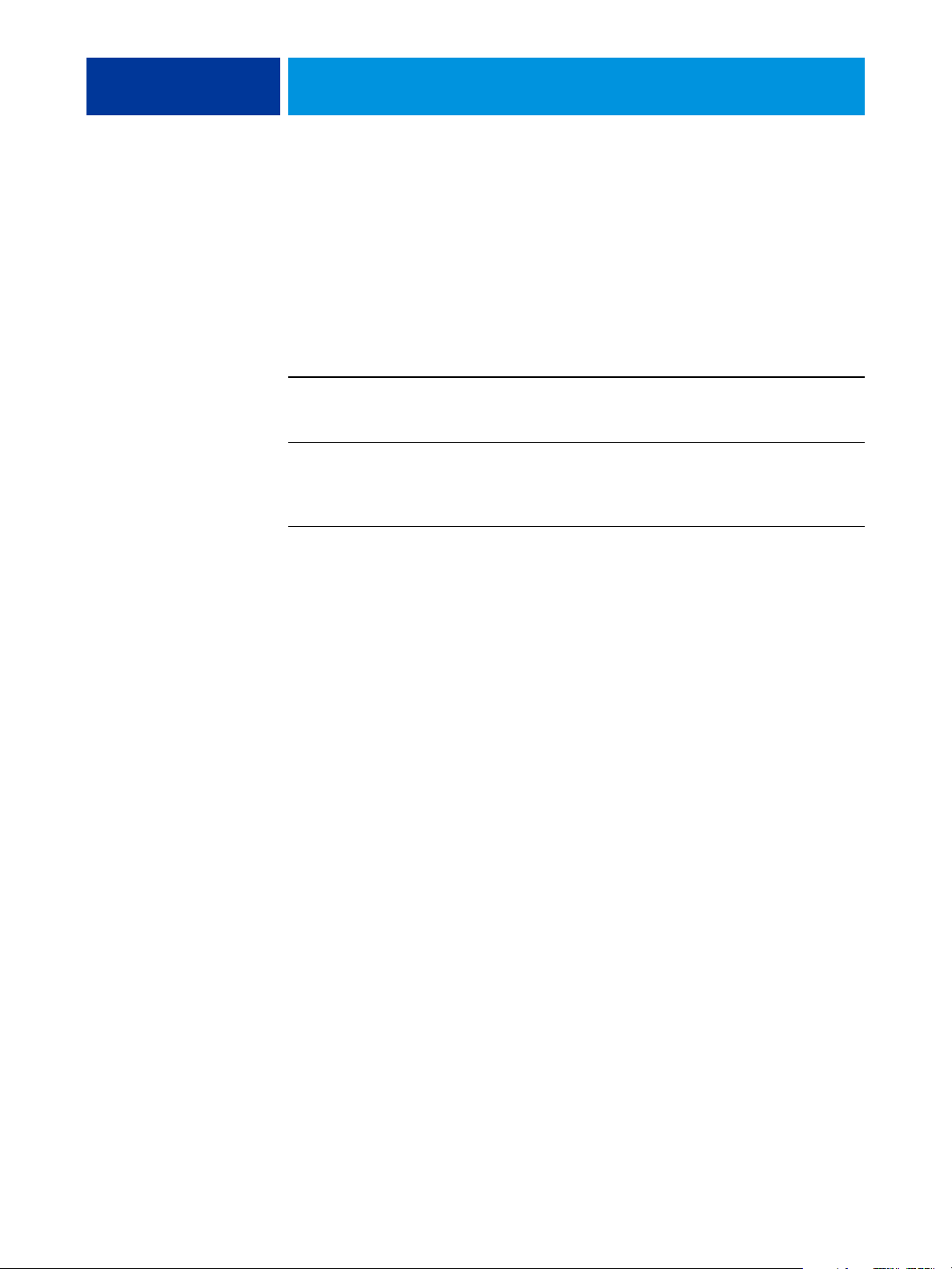
USO DE FLUXOS DE TRABALHO DE GERENCIAMENTO DE CORES 17
Otimização do tipo de saída
Você pode usar o servidor de cores para impressão de cores sob encomenda e para prova
de cores. A impressão de cores sob encomenda consiste em tarefas para as quais o servidor
de cores é o dispositivo de impressão final. As tarefas de impressão executadas no servidor de
cores como preparação para a impressão de uma prova de prelo em offset são denominadas
provas de cores. Ambos os tipos de tarefa de impressão executados no servidor de cores
podem utilizar cores RGB, CMYK e exatas.
Características de trabalhos sob encomenda Características das provas de offset
Geralmente são preferíveis cores vivas
e saturadas.
As cores são obtidas através da faixa completa
de cores disponíveis, denominada escala de
cores completa da impressora ou,
simplesmente, CMYK do dispositivo.
NOTA: O termo “sob encomenda” aplica-se à produção de saída impressa quando necessário.
Requer que as cores impressas correspondam
às de outro conjunto de condições de impressão
CMYK.
As cores especificadas para uma impressão
offset requerem uma simulação CMYK,
que é otimizada para provas na impressora.
Você deve estar familiarizado com o termo “tiragem pequena”, normalmente aplicado ao
volume de uma tarefa de impressão. Embora esses termos não tenham exatamente o mesmo
significado, o termo “sob encomenda” neste documento também se aplica aos casos de
impressão de tiragem pequena. Como você pode imprimir a quantidade de páginas que
necessitar e reimprimir rapidamente os trabalhos, o servidor de cores tem um desempenho
igualmente bom em qualquer condição.
O tipo de impressão que você planeja para o documento, impressão de cores sob encomenda
no servidor de cores ou prova de cores para uma eventual impressão em offset, determina o
modo de definição das cores e as configurações da opção de impressão selecionada.
• Para impressão em cores sob encomenda no servidor de cores, utilize qualquer aplicativo
e defina as cores em RGB ou CMYK. Se o seu aplicativo permitir, escolha as cores na
biblioteca de cores PANTONE. Escolha as configurações apropriadas para as opções de
impressão que afetam a saída em cores (para obter descrições das opções de impressão,
consulte Impressão em cores).
• Para prova de cores, utilize uma cor definida para PostScript no CMYK ou escolha cores de
bibliotecas de cores, como PANTONE. Os objetos inseridos também podem ser definidos
em RGB ou CMYK. Escolha as configurações apropriadas para as opções de impressão que
afetam a saída de cores (consulte Impressão em cores).
NOTA: O servidor de cores permite que você use dados RGB ou CMYK quando imprimir
provas para uma tiragem em offset. No entanto, o envio de dados para um definidor de
imagem muitas vezes requer dados CMYK.
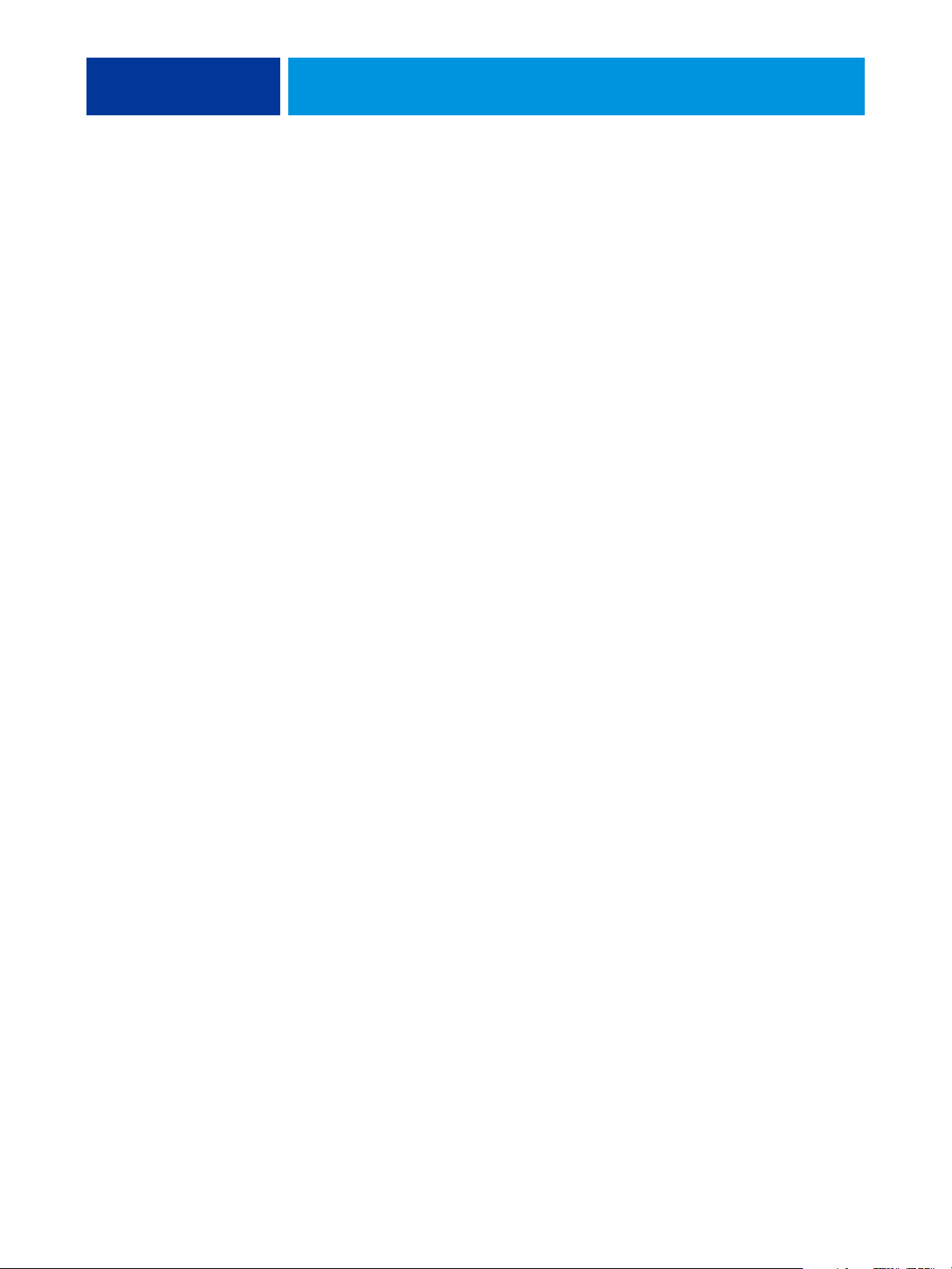
USO DE FLUXOS DE TRABALHO DE GERENCIAMENTO DE CORES 18
Manutenção da precisão das cores
Para que as cores que você vê no monitor correspondam às cores exibidas na saída impressa,
elas devem passar pelo gerenciamento de cores, o que inclui a calibração precisa do monitor
e do servidor de cores. Se a visualização de cores no monitor for crítica, considere a
possibilidade de utilizar um pacote de software e instrumentos de características profissionais,
como o EFI Color Profiler, para criar um perfil de monitor. Um perfil de monitor permite
que o aplicativo compense o comportamento de cores do monitor ao exibir cores. Como
resultado, as cores pré-visualizadas no monitor corresponderão melhor às cores da saída
impressa.
Se não estiver equipado para (nem inclinado a) manter um gerenciamento de cores preciso
no monitor, você pode optar por um caminho mais fácil. Determine o que é mais importante
para você: cores impressas ou cores na tela.
• Se a sua prioridade forem as cores impressas, escolha as cores nas amostras de impressão.
As amostras de cores asseguram que as saídas impressas permaneçam consistentes,
independentemente de como as cores aparecem nos diferentes monitores. Use um
aplicativo comercial para imprimir a paleta de cores disponíveis e selecione as cores a partir
das amostras impressas. Os arquivos de referência de cores estão incluídos no CD ou DVD
do software do usuário. (Para obter mais informações, consulte “Correspondência de cores
com aplicativos de escritório” na página 20 e “Correspondência de cores com aplicativos
PostScript” na página 24.) Você também pode imprimir os gráficos de cores através do
servidor de cores e selecionar as cores pelo nome ou número das amostras impressas.
Os aplicativos mais avançados permitem definir cores nos espaços de cores exatas e
CMYK, de fácil utilização. Para obter mais informações sobre a seleção de cores,
consulte “Escolha de cores” na página 15.
• Se o mais importante forem as cores na tela (exibidas), confie nos seus olhos e no monitor.
Selecione visualmente as cores no monitor, mas lembre-se de que as cores só são otimizadas
no seu monitor. Quando o documento for aberto em outros monitores, é provável que
elas tenham outra aparência. Embora as cores impressas não correspondam às cores no
seu monitor, ainda assim elas serão impressas no servidor de cores com bons resultados.
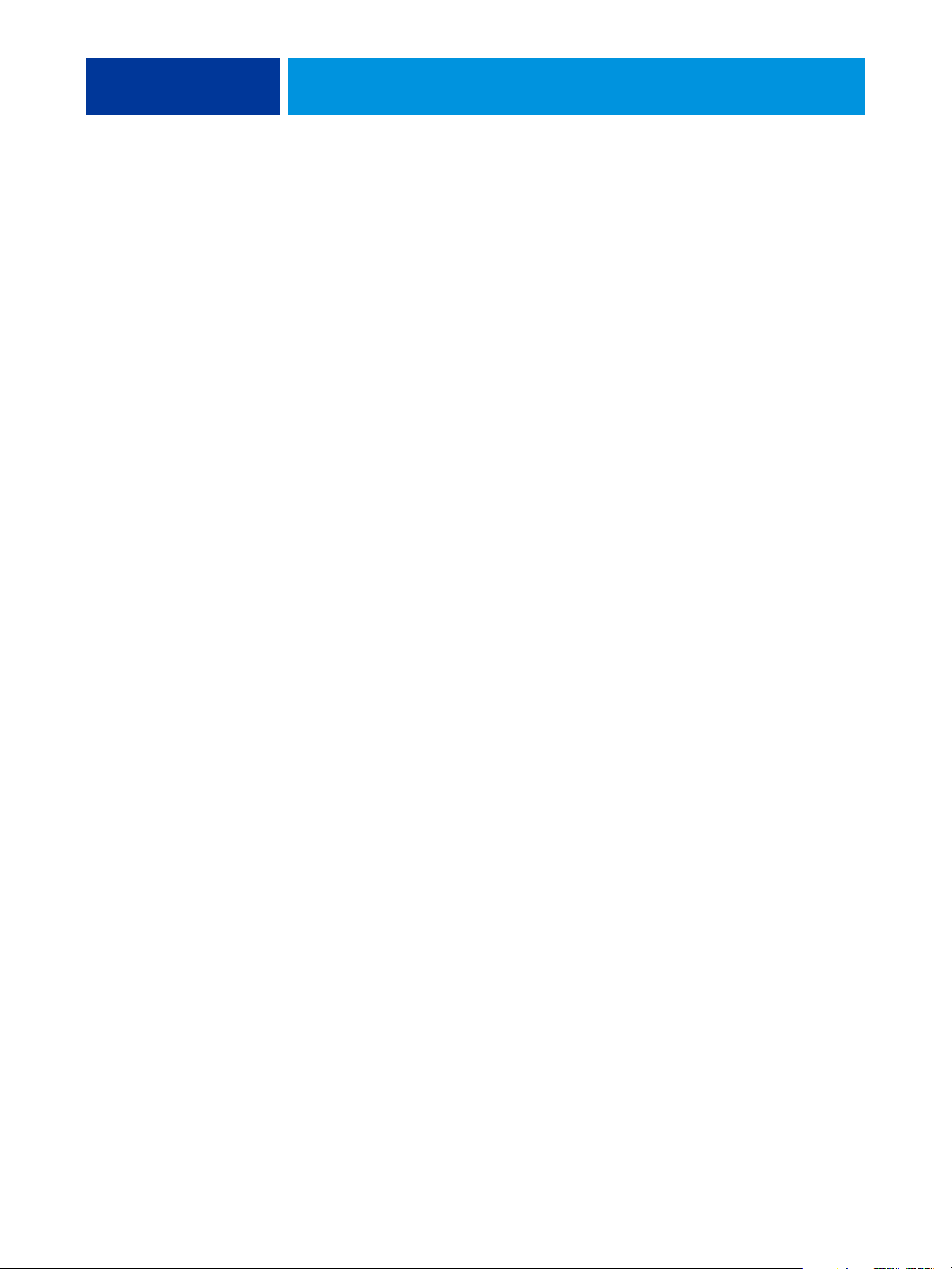
GERENCIAMENTO DE CORES EM APLICATIVOS DE ESCRITÓRIO 19
GERENCIAMENTO DE CORES EM APLICATIVOS DE ESCRITÓRIO
O sistema de gerenciamento de cores do ColorWise permite o gerenciamento completo das
cores de tarefas impressas a partir de aplicativos de escritório e outros aplicativos que não
geram PostScript. Este capítulo fornece instruções para imprimir documentos em cores a
partir de aplicativos de processador de textos, planilhas e apresentações. Utilize estas instruções
com os aplicativos do Microsoft Office.
Uso de aplicativos de escritório
O servidor de cores deve receber as instruções PostScript para imprimir um documento.
Muitos aplicativos não criam essas instruções PostScript e dependem do driver da impressora
para criá-los. Incluídas nessa categoria estão a maioria dos aplicativos de processamento de
texto, as planilhas eletrônicas e os aplicativos gráficos de apresentação. Esses aplicativos usam
recursos do sistema operacional para processar imagens para exibição ou impressão. O termo
“aplicativos de escritório” é usado neste documento para referência a esses tipos de aplicativos.
Todos os aplicativos de escritório tratam as cores de maneira semelhante, utilizando o
mesmo modelo de cores RGB utilizado para o monitor colorido. A maioria dos aplicativos de
escritório permite escolher cores de uma paleta de cores pré-selecionadas. Alguns permitem
adicionar novas cores à paleta usando-se um seletor de cores. Embora alguns aplicativos
permitam a especificação das cores utilizando os modelos de cores CMYK, HSL e HSV,
eles sempre enviam dados de cores RGB para o servidor de cores. (Uma exceção é o arquivo
de formato EPS CMYK inserido no documento, que é enviado como dados CMYK).
Ao trabalhar com cores nos aplicativos de escritório, leve em conta o seguinte:
• A faixa de cores que pode ser exibida em RGB no monitor é muito maior que a faixa
de cores que pode ser impressa na impressora. Quando você imprime o documento, as
cores RGB fora da escala de cores são mapeadas para cores que podem ser reproduzidas
na impressora.
• Os aplicativos de escritório enviam apenas dados RGB para o servidor de cores. Você
controla o estilo da conversão de cores com a seleção de um propósito de processamento.
Cada propósito de processamento utiliza um estilo de processamento de cores diferente
e tem uma maneira diferente de mapear as cores não imprimíveis para a escala de cores
da impressora. Para obter mais informações sobre os estilos de processamento de cores,
consulte Impressão em cores.
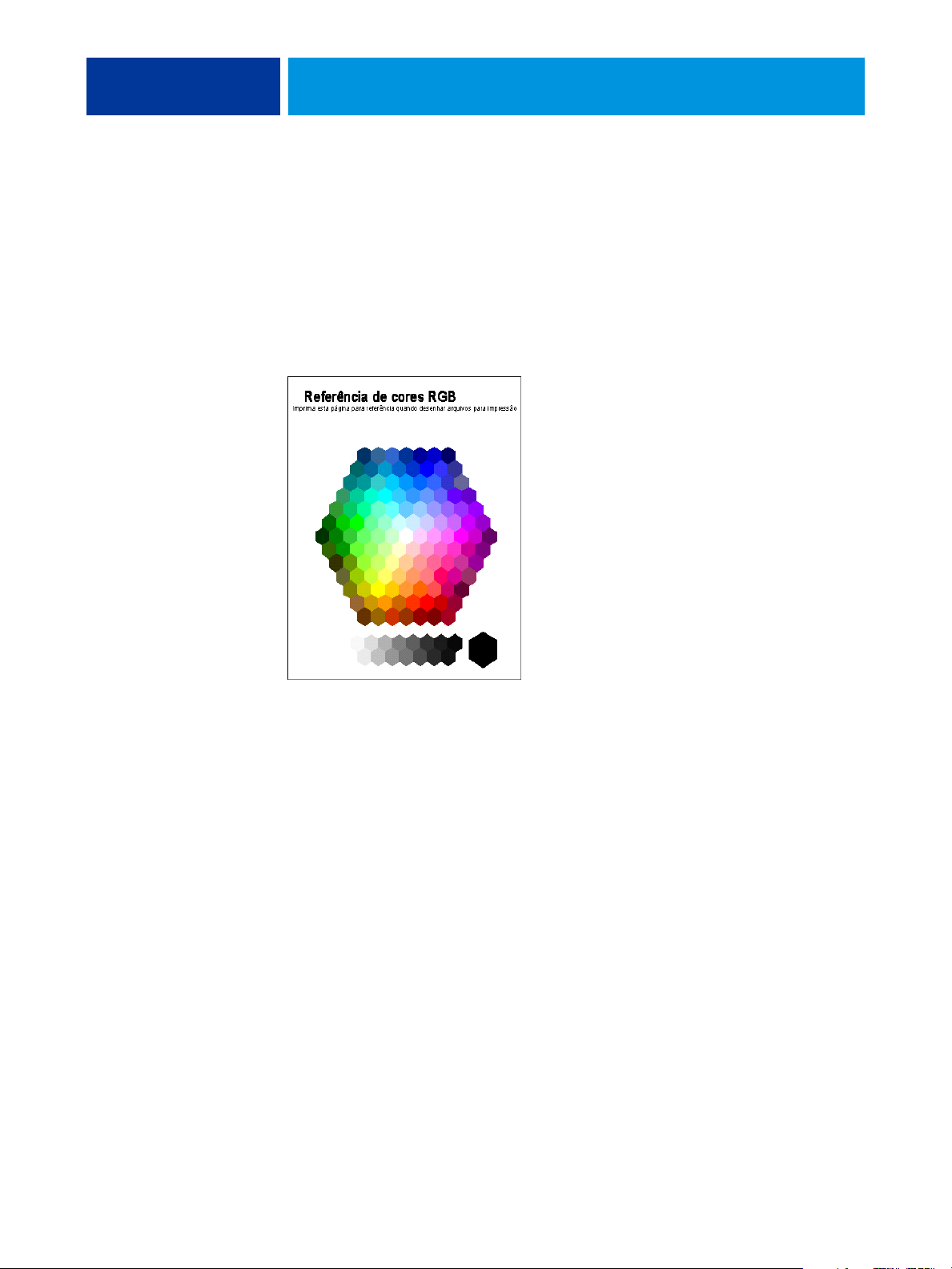
Referência de cores RGB
(Microsoft PowerPoint)
GERENCIAMENTO DE CORES EM APLICATIVOS DE ESCRITÓRIO 20
Correspondência de cores com aplicativos de escritório
O seu software de usuário do servidor de cores inclui duas páginas de referência de cores RGB,
um arquivo do Microsoft Word e um arquivo do Microsoft PowerPoint. Você pode imprimir
esses arquivos usando opções de impressão RGB diferentes para ver como as cores aparecem
quando impressas no servidor de cores. Para obter melhores resultados, imprima a página de
referência de cores usando as mesmas opções de impressão que pretende usar no documento
final. Selecione as cores que deseja usar na versão impressa da página de referência de cores
RGB e utilize-as em seu documento.
Trabalhar com aplicativos de escritório
Antes de imprimir a partir desses aplicativos, certifique-se de que o driver da impressora e o
PPD do servidor de cores estejam instalados no computador, conforme descrito no Impressão
no Windows ou no Impressão no Mac OS.
Definição das cores
Os aplicativos de escritório usam o modelo de cores RGB. A única maneira de utilizar cores
CMYK ou PANTONE é defini-las em arquivos no formato EPS com um aplicativo de
ilustração ou de layout de página e, em seguida, inserir esses arquivos em documentos do
Microsoft Office. As cores nos arquivos EPS serão preservadas até chegarem ao servidor de
cores (presumindo que nenhuma informação de gerenciamento de cores PostScript tenha
sido incluída).
Os aplicativos de escritório exibem arquivos EPS em baixa resolução, mas os objetos EPS são
impressos na resolução máxima. Em geral, utilize arquivos EPS somente quando as cores RGB
não forem práticas em seu fluxo de trabalho específico. Os arquivos EPS são úteis ao utilizar
objetos grandes ou complexos que devem ser impressos em resolução máxima ou quando
excedem a alocação de memória de alguns aplicativos de escritório.
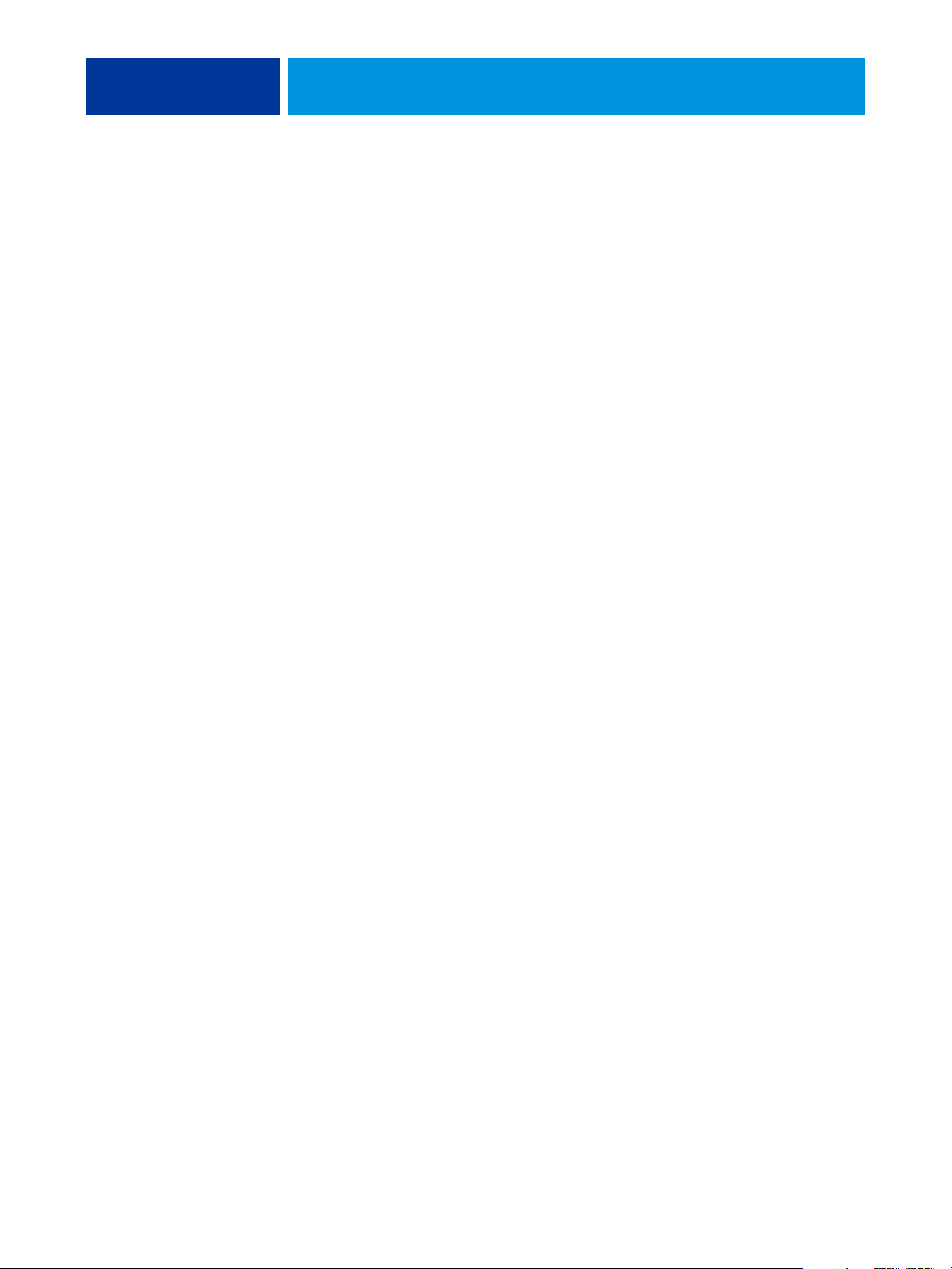
GERENCIAMENTO DE CORES EM APLICATIVOS DE ESCRITÓRIO 21
Como trabalhar com arquivos importados
Seu aplicativo pode permitir a importação de diversos formatos de arquivos. Se ocorrerem
problemas de impressão ao utilizar outros formatos de arquivos importados, como TIFF
e PICT, os arquivos EPS são recomendados.
NOTA: Se não conseguir importar elementos EPS, pode ser necessário executar uma
“instalação personalizada” dos aplicativos de escritório.
Mesmo quando não há opções de gerenciamento de cores definidas pelo usuário nos
aplicativos de escritório, as conversões de cores ocorrem ao se importar elementos de página
ou objetos que não foram definidos em RGB. Para evitar essas conversões com arquivos
importados, use o formato de arquivos EPS para os trabalhos artísticos não RGB a serem
importados para aplicativos de escritório.
Todos os objetos RGB inseridos em um documento são afetados pelas configurações
escolhidas para as opções de impressão RGB.
Combinação de tipos de objetos importados (gerenciamento avançado de cores)
Se você colocar vários objetos RGB (fotográficos e não fotográficos) em um arquivo de
aplicativo de escritório, um único propósito de processamento pode não otimizar a saída
para todos os objetos. Nesse caso, você pode fazer com que os objetos fotográficos ignorem
o propósito de processamento. Para isso, abra o objeto fotográfico no modo CMYK com
um aplicativo de edição de pixels, como Adobe Photoshop, salve o objeto em um formato
de arquivo EPS e importe-o para o documento.
Seleção de opções ao imprimir
Em relação à impressão do servidor de cores, todos os aplicativos de escritório comportam-se
da mesma forma. Para especificar opções de impressão e configurações de gerenciamento de
cores, siga as instruções de Impressão em cores. Para especificar essas opções, use um driver da
impressora PostScript Nível 2 (ou posterior), como o driver da impressora Adobe PostScript.
Como os aplicativos de escritório enviam os dados RGB para o servidor de cores, sua opção
para as configurações de impressão RGB são importantes. Especifique as opções de impressão
RGB apropriadas para o efeito de cor desejado (consulte Impressão em cores ).
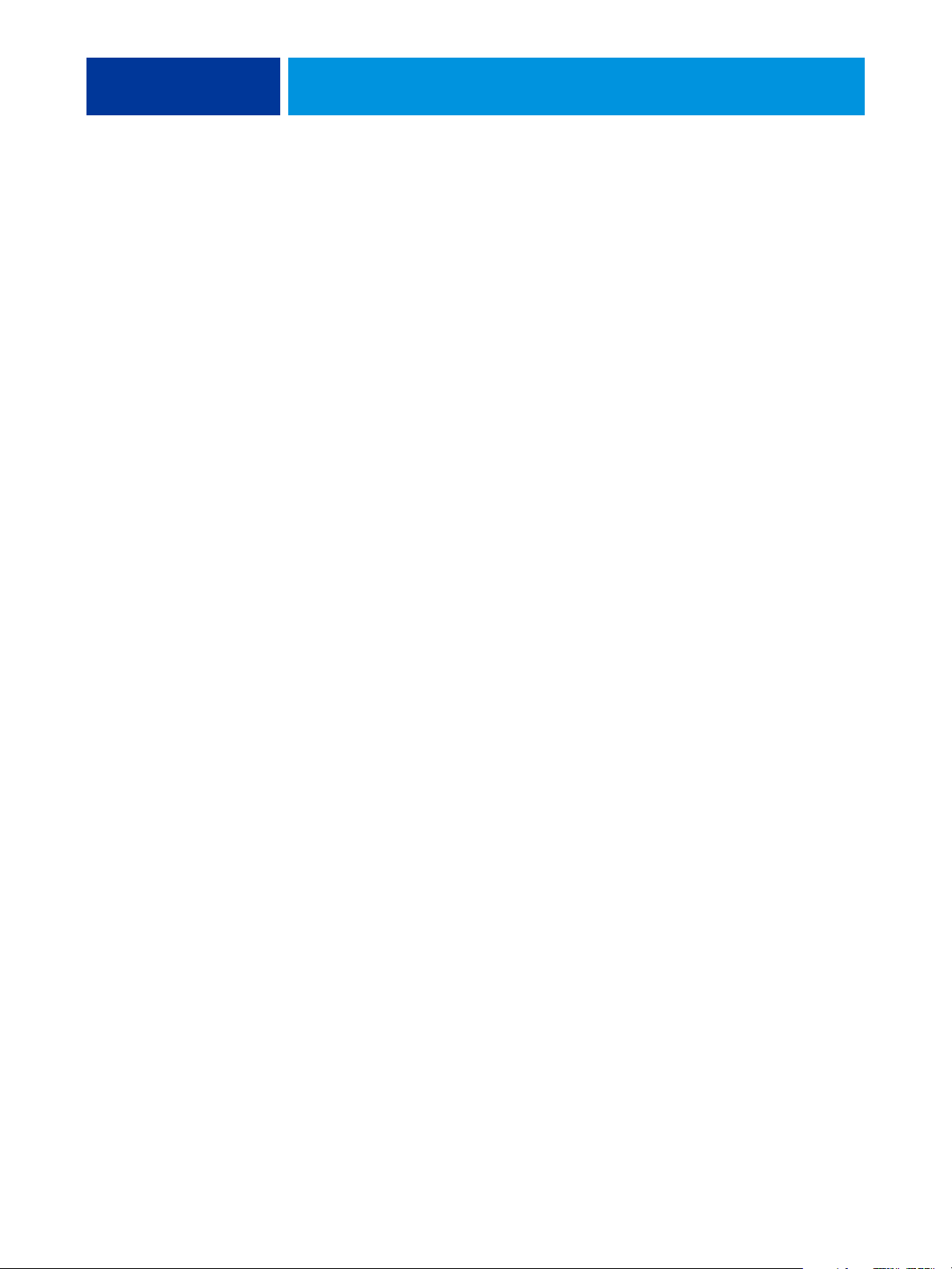
GERENCIAMENTO DE CORES EM APLICATIVOS DE ESCRITÓRIO 22
Perfis de saída
Todos os dados de cores de uma tarefa são afetados pelo perfil de saída no servidor de cores.
Esse perfil pode ser aquele designado para o seu dispositivo e fornecido com o servidor de
cores, ou pode ser um perfil personalizado, criado em seu local de trabalho (consulte Impressão
em cores ). Se necessário, imprima a Página de teste para ver qual perfil é o padrão ativo no
servidor de cores.
Como garantir a precisão das cores ao salvar um arquivo
Para garantir a precisão das cores, siga estas etapas:
• Ao salvar arquivos EPS CMYK, não inclua informações de gerenciamento de cores
PostScript. Isso reduz o risco de dados conflitantes e de múltiplas conversões de cores.
O gerenciamento de cores PostScript faz com que o servidor de cores interprete que
as cores CMYK estão no espaço de cores Lab e, conseqüentemente, que elas sejam
processadas por opções de impressão RGB e não pelas suas configurações de simulação.
• Inclua as informações de cores ICC em arquivos. O ColorWise não entrará em conflito
com essas informações, e esses dados serão úteis para identificar o espaço de cores
específico usado pelos seus arquivos.
• Não inclua funções de meio-tom e de transferência.
• Desative o gerenciamento de cores no driver da impressora.
Em computadores Windows, na guia Gerenciamento de cores das propriedades da
impressora, certifique-se de que nenhum perfil de cor esteja associado à impressora.
Em computadores Mac OS, nas configurações ColorSync do driver da impressora, defina
a opção Conversão de cores como Na impressora e a opção Filtro Quartz como Nenhuma.
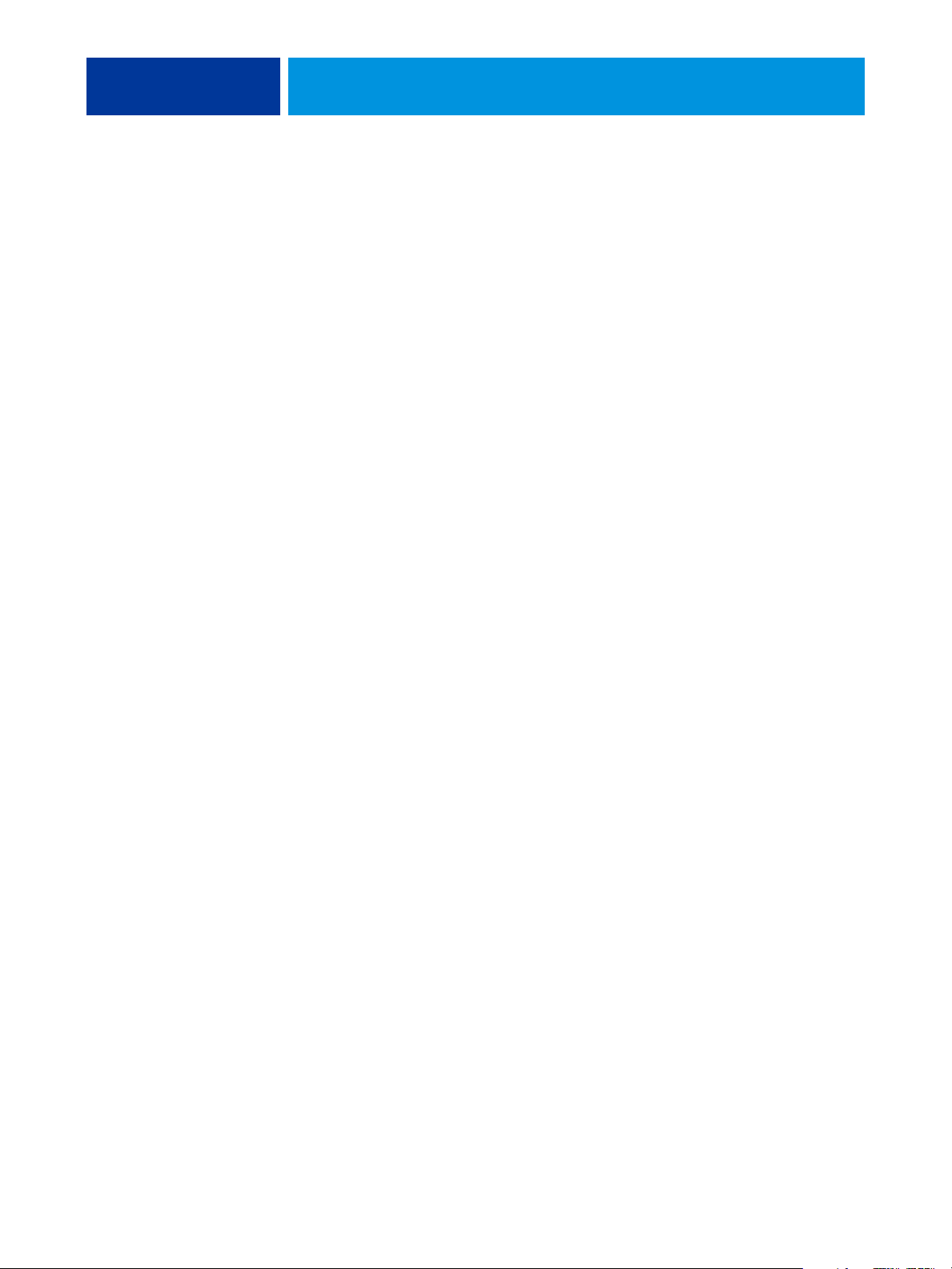
GERENCIAMENTO DE CORES EM APLICATIVOS POSTSCRIPT 23
GERENCIAMENTO DE CORES EM APLICATIVOS POSTSCRIPT
Este capítulo fornece instruções de uso de aplicativos que são capazes de escrever seu próprio
PostScript, como alguns aplicativos de layout de página, ilustração e de edição de pixels.
Para obter informações sobre o uso de aplicativos específicos, consulte “Gerenciamento de
cores no Adobe Photoshop” na página 29, “Gerenciamento de cores em aplicativos de layout
de página” na página 40 ou “Gerenciamento de cores em aplicativos de ilustração” na
página 49.
Como trabalhar com aplicativos PostScript
A maioria dos aplicativos usados para ilustração, edição de pixels e layout de página pode
criar as informações PostScript que eles enviam para uma impressora PostScript ou salvam
em arquivos PostScript. Adobe Illustrator, Photoshop, Adobe InDesign e QuarkXPress são
aplicativos PostScript.
Os aplicativos PostScript trabalham com as cores de muitas maneiras diferentes. A maioria
permite que você escolha as cores de processo (digitando porcentagens para ciano, magenta,
amarelo e preto), bem como as cores nomeadas em um sistema de cores exatas, como
PANTONE. Quando você imprime composições, esses aplicativos enviam para o servidor
de cores equivalentes de cores de processo das cores exatas nomeadas. Em alguns aplicativos,
você também pode escolher as cores utilizando RGB, HSB, HSL ou outros modelos de
cores.
Geralmente, os aplicativos PostScript enviam informações sobre cores para o servidor de
cores na forma de dados CMYK. Uma exceção disso é o objeto RGB inserido em um
documento, que é enviado diretamente para o servidor de cores (a menos que você especifique
configurações de gerenciamento de cores especiais no aplicativo). Além disso, alguns
aplicativos PostScript que permitem a definição de cores em RGB ou em outros modelos
de cores também podem enviar dados para o servidor de cores nesses espaços de cores.
NOTA: Se seu servidor de cores suportar o aplicativo Postflight, você poderá usar o PostFlight
para analisar os espaços de cores usados em uma tarefa específica.
Controles de cor em aplicativos PostScript normalmente são desenvolvidos para impressão em
offset. Alguns ajustes podem ser necessários para impressão no servidor de cores. As versões
exibidas das cores que você escolhe nesses aplicativos podem não coincidir exatamente com
a saída do servidor de cores e as cores nomeadas talvez não sejam impressas nele com precisão,
pois normalmente exigem tintas personalizadas.
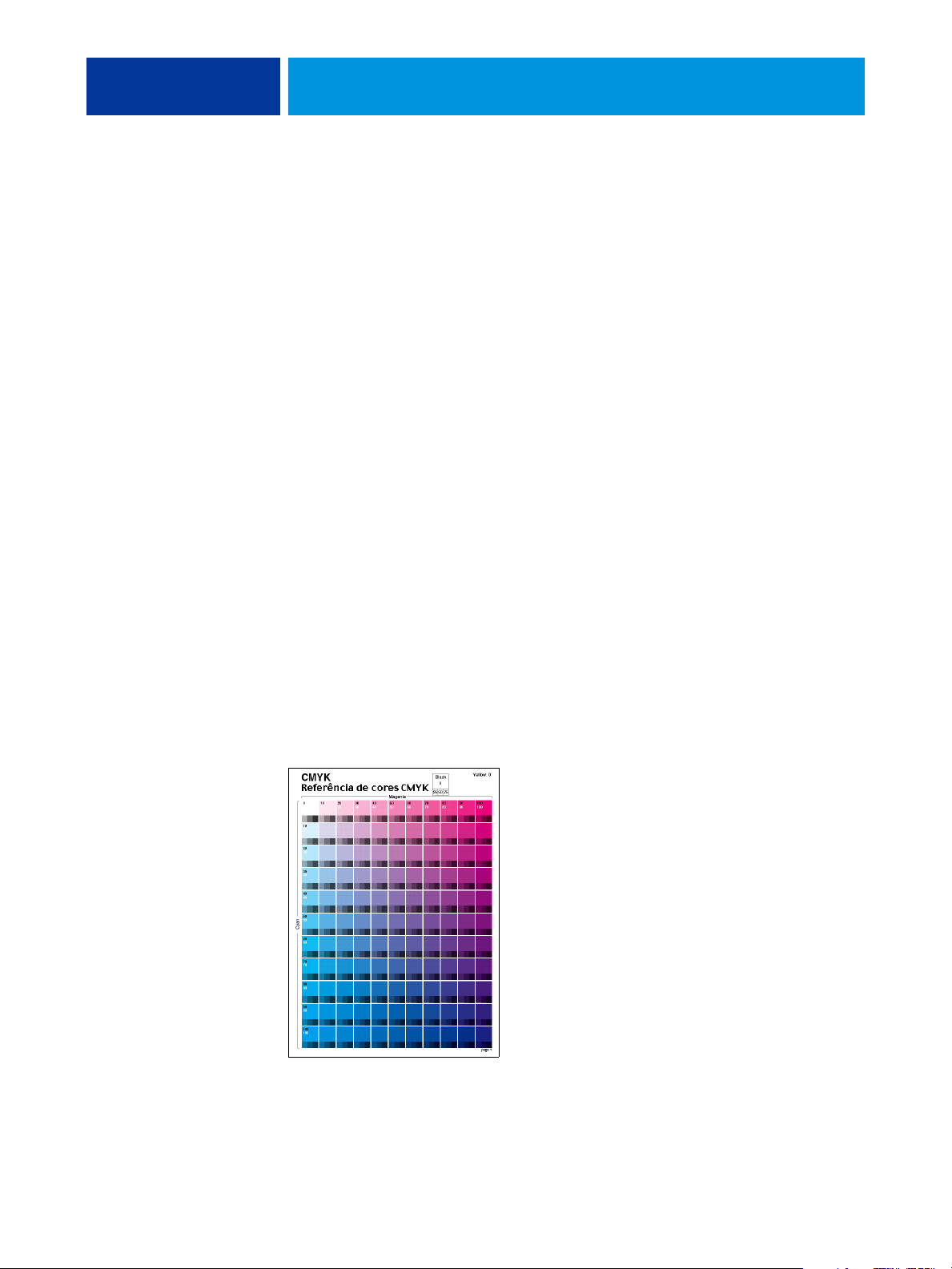
GERENCIAMENTO DE CORES EM APLICATIVOS POSTSCRIPT 24
Correspondência de cores com aplicativos PostScript
Todos os aplicativos PostScript suportam CMYK. Alguns suportam também RGB e outros
modelos de cores baseados em valores de exibição do monitor. Os aplicativos PostScript
também permitem que você escolha cores nomeadas utilizando uma ou mais bibliotecas
decores, como PANTONE (consulte a página 25).
Recomendamos que você utilize páginas de referência de cores impressas para garantir
resultados previsíveis de impressão em cores com o servidor de cores ou uma correspondência
da saída do servidor de cores com as cores produzidas por outras impressoras.
Uso de páginas de referência de cores para correspondência de cores
O software do usuário do servidor de cores inclui várias páginas de referência de cores.
Ao escolher cores para seus documentos nessas páginas de referência impressas e ao especificar
os valores CMYK correspondentes, você garante que a mesma cor seja impressa do dispositivo.
NOTA: Para obter os melhores resultados, calibre o servidor de cores antes de imprimir as
páginas de referência.
NOTA: Usar páginas de referência não faz com que as cores do monitor coincidam com as
cores impressas. Para que isso ocorra, você deve usar um sistema de gerenciamento de cores
e calibrar o seu monitor.
Uso da Referência de cores CMYK
Utilize a Referência de cores CMYK, incluída no software do usuário do servidor de cores para
ver como fica a aparência de várias combinações de ciano, magenta, amarelo e preto quando
impressas na sua impressora.
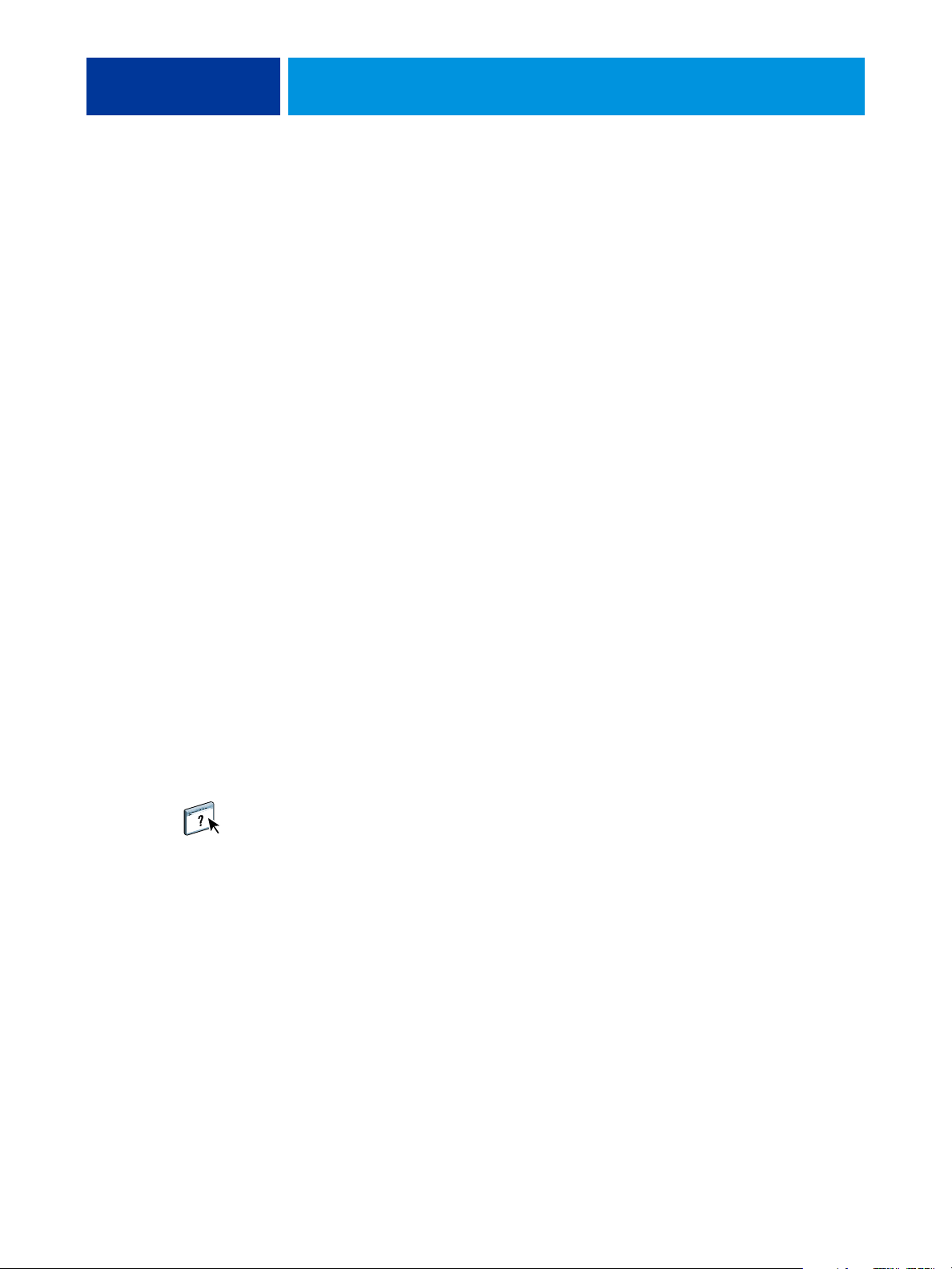
GERENCIAMENTO DE CORES EM APLICATIVOS POSTSCRIPT 25
Para imprimir a Referência de cores CMYK, faça o download do arquivo para um servidor
de cores recém-calibrado. As páginas impressas exibem grupos de amostras de cores em
combinações graduais de amarelo, magenta e ciano e amostras menores que incluem 25%,
50% e 75% de preto. Use essas páginas para escolher cores e especificar valores de cores de
processo no aplicativo. O arquivo está incluído no CD ou DVD do software do usuário.
Uso da referência PANTONE
Utilize a referência PANTONE (Simulação do processo de cores revestidas sólidas
PANTONE) incluída no software do usuário do servidor de cores para ajudar a assegurar
resultados previsíveis com as cores escolhidas na biblioteca de cores PANTONE.
As informações impressas por essa referência variam dependendo da configuração de
Correspondência de cores exatas.
•
Correspondência de cores exatas ativada imprime amostras que simulam a cor exata
com o equivalente mais próximo disponível, utilizando os toners CMYK da copiadora/
impressora conectada ao servidor de cores. Os valores CMYK utilizados para produzir
a cor, bem como o nome/número da cor PANTONE, são impressos sob cada amostra.
Correspondência de cores exatas desativada imprime amostras dos equivalentes CMYK
•
das cores PANTONE como definido pelo PANTONE. (São os mesmos valores CMYK
definidos nos aplicativos que incluem bibliotecas PANTONE). Os valores CMYK
utilizados para produzir a cor, bem como o nome/número da cor PANTONE, são
impressos sob cada amostra.
Para imprimir a referência, faça o download do arquivo para o servidor de cores. O arquivo
está incluído no CD OU DVD do software do usuário. Se a configuração padrão de
correspondência de cores exatas (cores puras) no servidor de cores não for a configuração
que você quer usar para imprimir as cores PANTONE, faça o download do arquivo para
a fila Espera e depois substitua a configuração usando a Command WorkStation.
Para obter mais informações sobre como usar a Command WorkStation, consulte a Ajuda
da Command WorkStation.
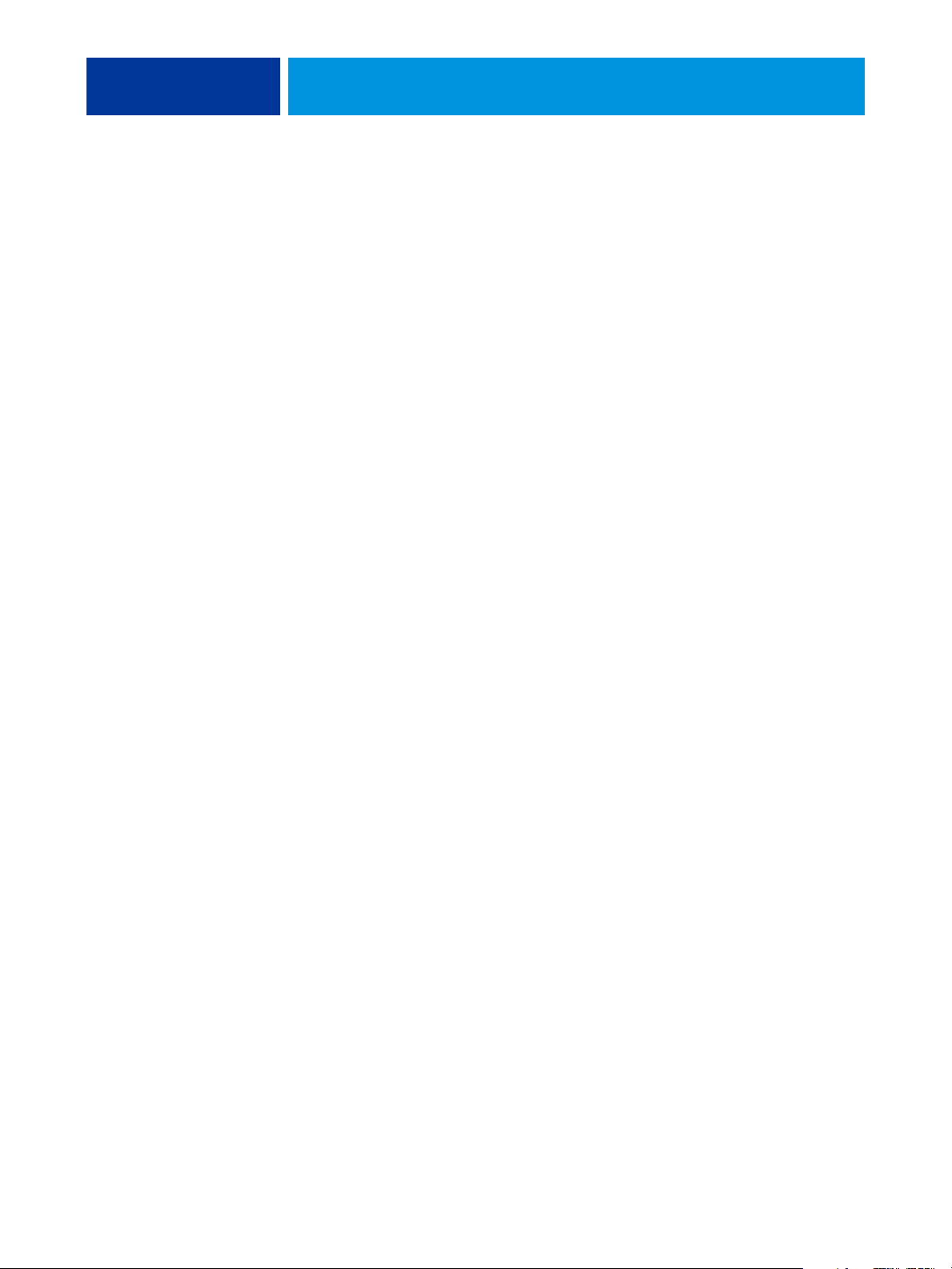
GERENCIAMENTO DE CORES EM APLICATIVOS POSTSCRIPT 26
Trabalhar com objetos importados
Você pode importar objetos para documentos criados em aplicativos de ilustração (como
o Illustrator) e em aplicativos de layout de página (como o QuarkXPress). Os formatos
recomendados para objetos importados para documentos de layout de páginas são EPS
(conhecido também como EPSF) e TIFF. Se ocorrerem problemas ao utilizar um objeto
no formato TIFF, utilize o formato de arquivo EPS. O suporte para importação de outros
formatos de arquivos pode ser fornecido pelos aplicativos individuais.
Todos os objetos RGB inseridos em um documento são afetados pelas opções de impressão
RGB. O CMS do ColorWise aplica a configuração especificada de origem RGB a todos os
dados RGB e, em seguida, utiliza o estilo de processamento (propósito de processamento)
especificado para executar uma conversão de cores. Uma exceção a isto ocorre se você designar
perfis ICC para objetos RGB utilizando as ferramentas de gerenciamento de cores do
aplicativo (consulte a próxima seção). Nesse caso, o aplicativo executa a conversão de cores
do objeto e envia os dados CMYK para o servidor de cores.
Combinação de tipos de objetos (gerenciamento de cores avançado)
Se você colocar vários objetos RGB (fotográficos e não fotográficos) em um arquivo,
um único propósito de processamento pode não otimizar a saída para todos os objetos.
Nesse caso, você pode fazer com que os objetos fotográficos ignorem o propósito de
processamento. Para fazer isto, separe o objeto em dados CMYK com um aplicativo de
edição de pixels, como o Photoshop, e faça a correção de cores. Salve o arquivo em formato
EPS ou TIFF e importe-o para o documento.
Você poderá salvar o objeto RGB no formato TIFF e atribuir a ele um perfil ICC e o
propósito do processamento quando importá-lo para o documento, se seu aplicativo suportar
esse recurso.
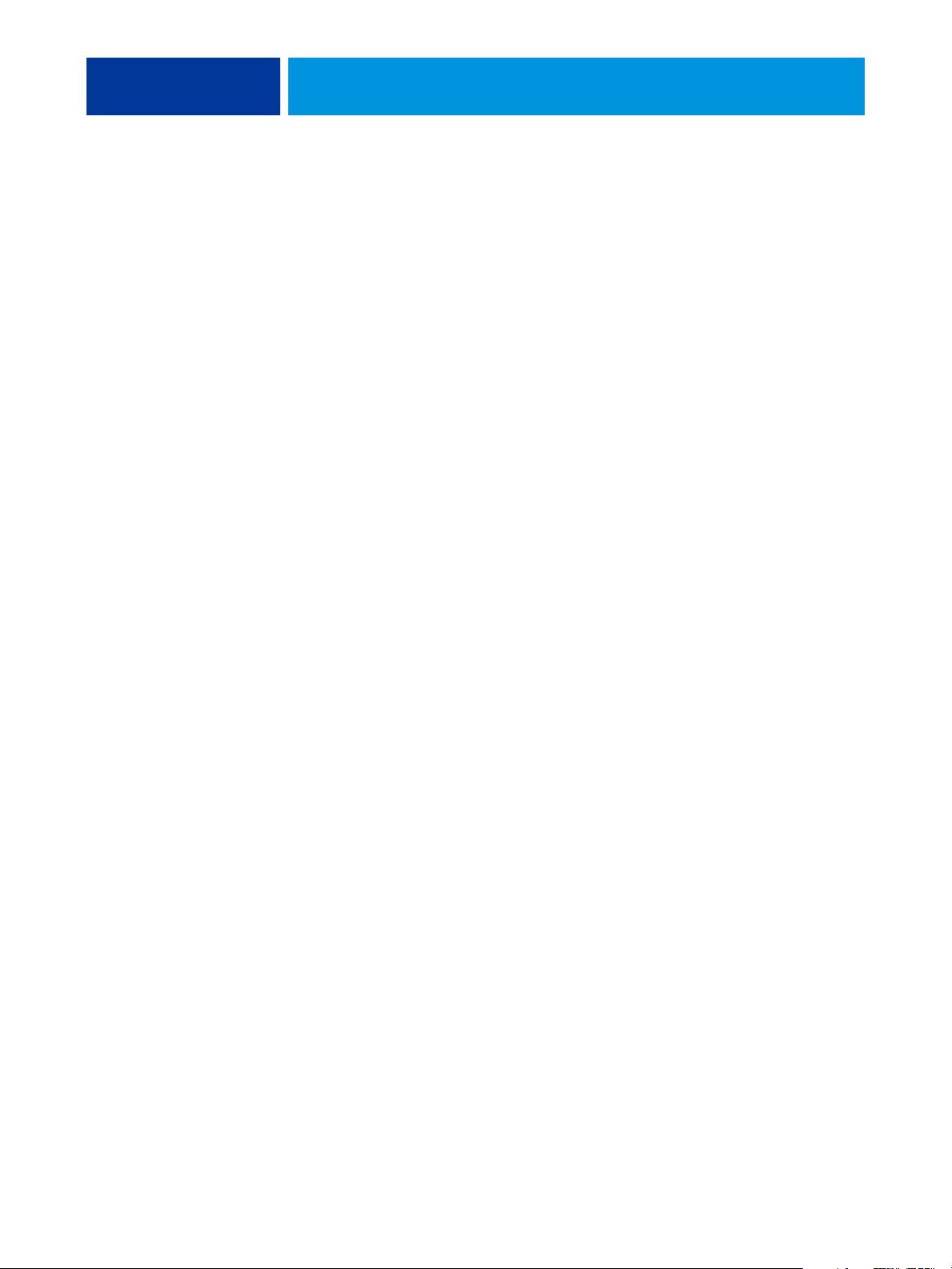
GERENCIAMENTO DE CORES EM APLICATIVOS POSTSCRIPT 27
Uso de simulações CMYK
Você pode especificar um perfil de simulação CMYK e um método de simulação CMYK
para uma tarefa (consulte Impressão em cores ). As opções de impressão CMYK afetam todos
os dados de cores CMYK enviados por este aplicativo de ilustração ou layout de página e
também podem afetar os dados RGB em um aplicativo de layout de página, se o método
de separação RGB for definido como Simulação.
• Se o documento contiver objetos CMYK que foram separados para um padrão de
impressão em offset, aplique a configuração de simulação CMYK correspondente.
Por exemplo, para objetos separados para SWOP, escolha SWOP como perfil de
simulação CMYK.
NOTA: Se você imprimir as separações para o servidor de cores e escolher usar o recurso
Combinar separações juntamente com métodos de simulação Completo (GCR Orig.) ou
Completo (GCR Saída), o resultado poderá não corresponder ao da mesma página impressa
como composição.
• Se o documento contiver objetos CMYK que foram separados de acordo com
as características de cor de um perfil ICC personalizado (não um perfil padrão de
impressão), especifique o perfil correspondente como a configuração de perfil de
simulação CMYK no servidor de cores.
Para obter mais informações sobre como copiar perfis de simulação CMYK para o servidor
de cores com o ColorWise Pro Tools, consulte o Impressão em cores.
Uso de meio-tom definido pelo aplicativo
Se o local de trabalho tiver instalado o Graphic Arts Package (não disponível em todos os
modelos do servidor de cores), você poderá definir meios-tons a partir de diversos aplicativos
PostScript e utilizá-los na impressão. Os resultados podem variar, dependendo do aplicativo.
Para definir um meio-tom, utilize o aplicativo para ajustar os valores de freqüência e ângulo do
meio-tom. Ao imprimir a tarefa, escolha Definido pelo aplicativo como opção de impressão
da tela de meio-tom.
As configurações de freqüência e ângulo no meio-tom definido pelo aplicativo são utilizadas
independentemente de a configuração de Combinar separações estar ativada ou desativada.
Para obter instruções especiais para a impressão de separações com o Photoshop, consulte
“Seleção de opções ao imprimir” na página 34.
NOTA: Em geral, a utilização de meios-tons não é recomendável, porque a saída impressa
apresentará pontos visíveis de toner, em vez de misturas suaves. Utilize meios-tons somente
quando necessário para obter um estilo específico de impressão.

GERENCIAMENTO DE CORES EM APLICATIVOS POSTSCRIPT 28
Como garantir a precisão das cores ao salvar um arquivo
Para garantir a precisão das cores, siga estas etapas:
• Ao salvar arquivos EPS CMYK, não inclua informações de gerenciamento de cores
PostScript. Isso reduz o risco de dados conflitantes e de múltiplas conversões de cores.
O gerenciamento de cores PostScript faz com que o servidor de cores interprete que
as cores CMYK estão no espaço de cores Lab e, conseqüentemente, que elas sejam
processadas por opções de impressão RGB e não pelas suas configurações de simulação.
• Coloque as informações de cores ICC em arquivos. O ColorWise não entrará em
conflito com essas informações, e esses dados serão úteis para identificar o espaço
de cores específico usado pelos seus arquivos.
• Não inclua funções de meio-tom e de transferência.
• Desative o gerenciamento de cores no driver da impressora.
Em computadores Windows, na guia Gerenciamento de cores das propriedades da
impressora, certifique-se de que nenhum perfil de cor esteja associado à impressora.
Em computadores Mac OS, nas configurações ColorSync do driver da impressora, defina
a opção Conversão de cores como Na impressora e a opção Filtro Quartz como Nenhuma.

GERENCIAMENTO DE CORES NO ADOBE PHOTOSHOP 29
GERENCIAMENTO DE CORES NO ADOBE PHOTOSHOP
Este capítulo abrange recursos do Adobe Photoshop CS3 para Windows e Mac OS.
As ilustrações mostram a interface de usuário do Windows, mas as informações e instruções
aplicam-se igualmente à versão para Mac OS do Photoshop, a menos que indicado.
Antes de usar o Photoshop, instale o perfil de origem RGB e o perfil de simulação CMYK ou
o perfil de saída que você usará ao imprimir no servidor de cores. Para obter mais informações
sobre como transferir perfis de ou para o servidor de cores, consulte Impressão em cores.
Antes de imprimir a partir do Photoshop, certifique-se de que o driver da impressora e o
arquivo de descrição de impressora PostScript (PPD) do servidor de cores apropriados estejam
instalados no computador, conforme descrito no Impressão no Windows ou no Impressão no
Mac OS.
Especificação das configurações de cores
As seções a seguir descrevem as configurações de cores recomendadas para o Photoshop em
um fluxo de trabalho do servidor de cores. Essas configurações de cores incluem:
Espaços de trabalho: Espaços de cor padrão usados ao trabalhar com RGB, CMYK, escala
de cinza e cores exatas. Os perfis de cores ICC descrevem a escala de cores e as características
de cores desses espaços de trabalho.
Políticas de gerenciamento de cores: Instruções que dizem ao Photoshop o que fazer quando
encontrar dados de cor de um espaço de cores diferente do espaço de trabalho especificado.
Definição de configurações de cores do Photoshop
O Photoshop usa um CMS sofisticado que manipula cores de documentos para uma
variedade de fluxos de trabalho gerenciados por cor. Personalizando as configurações de
cores, você especifica a quantidade de gerenciamento de cores que deseja usar ao trabalhar
no Photoshop.

GERENCIAMENTO DE CORES NO ADOBE PHOTOSHOP 30
PARA ESPECIFICAR CONFIGURAÇÕES DE CORES NO PHOTOSHOP
1 No menu Edit (Editar), escolha Color Settings (Configurações de Cores).
A caixa de diálogo Color Settings (Configurações de cores) será exibida.
NOTA: Se More Options (Mais opções) for exibida, em vez de Fewer Options (Menos opções),
clique nela.
2 Escolha o perfil do espaço de trabalho desejado para cada modo de cor na área Working
Spaces (Espaços de trabalho).
Um espaço de trabalho especifica o perfil de cores dos documentos que não têm associações a
perfil de cores ou de documentos recém-criados. Ele também define o espaço de cores de um
documento convertido nos modos de cores RGB, CMYK ou Escala de cinza e as cores exatas
de um documento.
Escolha um perfil ICC apropriado a ser incorporado ao gravar um arquivo para cada espaço
de cores. Use as seguintes orientações para especificar os espaços de trabalho:
• Para RGB, escolha o perfil para o espaço de cores RGB padrão usado pelo servidor de
cores, por exemplo, Fiery RGB ou EFIRGB. Os novos documentos RGB que você criar
no Photoshop usarão esse espaço de trabalho.

GERENCIAMENTO DE CORES NO ADOBE PHOTOSHOP 31
• Para CMYK, escolha um perfil que descreva sua impressão final (como SWOP, DIC
ou Japan Color) se você for um usuário de pré-impressão. Se você for um usuário de
impressão final, escolha um perfil de saída que descreva o dispositivo conectado ao servidor
de cores. Para utilizar um perfil de saída específico a um dispositivo, você deve primeiro
copiar o perfil do servidor de cores para o seu computador (consulte o Guia de cores ).
Os novos documentos CMYK que você criar no Photoshop usarão o espaço de trabalho
especificado.
• Para obter instruções sobre como especificar o espaço de trabalho em escala de cinza,
consulte a documentação que acompanha o Photoshop.
3 Na área Color Management Policies (Políticas de gerenciamento de cores), escolha Preserve
Embedded Profiles (Preservar perfis incorporados) nos menus RGB, CMYK e Gray (Escala
de cinza).
4 Selecione as seguintes opções:
Profile Mismatches (Não-correspondências de Perfil):
Ask When Opening (Perguntar
ao abrir), Ask When Pasting (Perguntar ao colar)
Missing Profiles (Perfis ausentes): Ask When Opening (Perguntar ao abrir)
Essas opções permitem substituir as normas de gerenciamento de cores ao abrir documentos
ou importar dados de cor.
Recomendamos usar essas configurações para que você seja notificado antes que qualquer
gerenciamento de cores de aplicativo seja aplicado.
5 Na área Conversion Options (Opções de conversão), escolha as configurações para converter
entre espaços de cores.
Escolha Adobe (ACE) no menu Engine (Mecanismo) para utilizar o mecanismo
de gerenciamento de cores integrado ao Photoshop.
Escolha um propósito de processamento no menu Intent (Método) para otimizar a
qualidade da cor da conversão. Para obter informações sobre como escolher o propósito de
processamento, consulte a documentação do Photoshop.
Selecione Use Black Point Compensation (Utilizar compensação de ponto preto) e Use Dither
(8-bit/channel images) ((Utilizar pontilhamento (imagens de 8-bits por canal)) para otimizar a
qualidade das conversões de cores.
6 Na área Advanced Controls (Controles avançados), desmarque as opções Desaturate Monitor
Colors By (Remover saturação de cores do monitor por) e Blend RGB Colors Using Gamma
(Mesclar cores RGB utilizando escala de cores).
Desmarcar essas opções ajuda a garantir a correspondência entre a exibição do monitor e
a saída impressa.
7 Clique em Save (Salvar) para salvar o grupo atual das configurações de cores.
A caixa de diálogo Save (Salvar) será exibida.

GERENCIAMENTO DE CORES NO ADOBE PHOTOSHOP 32
8 Nomeie o arquivo de configurações, aceite o local de salvamento padrão e clique em
Save (Salvar).
Alterne entre as configurações salvas escolhendo o nome do grupo no menu Settings
(Definições) no topo da caixa de diálogo Color Settings (Configurações de cores).
NOTA: Você pode aplicar as configurações de cor salvas em outros aplicativos do Adobe
Creative Suite. Também pode aplicar as configurações de cor salvas a todos os aplicativos
do Adobe Creative Suite de uma só vez usando o Adobe Bridge.
9 Clique em OK para aplicar as configurações e fechar a caixa de diálogo de configurações
de cor.
Como salvar arquivos a partir do Photoshop
Antes de salvar um arquivo do Photoshop, execute qualquer rotação, corte e
redimensionamento necessários. Isto acelera o processamento quando se imprime
diretamente do aplicativo em que o objeto foi inserido.
Quando salvar um documento, você terá a opção de incorporar um perfil de cores ao
documento. Se planeja enviar o documento ao servidor de cores, recomendamos desativar
essa opção.
Escolha de um formato de arquivo
Recomendamos que você utilize os formatos de arquivo EPS ou TIFF para gravar os objetos
RGB que serão importados para outros documentos e impressos no servidor de cores.
Você pode importar os arquivos EPS e TIFF praticamente para todos os aplicativos de
layout de página.
NOTA: Embora os arquivos TIFF geralmente apresentem uma exibição melhor quando
importados para outros aplicativos, é possível que suas características de cor e resolução
sejam alteradas pelo aplicativo para o qual eles são importados. Os arquivos EPS não são
modificados pelos aplicativos para os quais são importados.

GERENCIAMENTO DE CORES NO ADOBE PHOTOSHOP 33
PARA SALVAR UM DOCUMENTO A PARTIR DO PHOTOSHOP
1 No menu File (Arquivo), escolha Save As (Salvar como).
A caixa de diálogo Save As (Salvar como) será exibida.
2 Especifique as configurações na caixa de diálogo Save As (Salvar como).
• Vá até um local para o documento.
• Especifique um nome e formato de arquivo.
• Desmarque a opção ICC Profile (Perfil ICC), no Windows, ou a opção Embed Color
Profile (Incorporar perfil de cores), no Mac OS.
3 Clique em Save (Salvar).
Se você escolheu Photoshop EPS como o formato, aparecerá a caixa de diálogo EPS Options
(Opções de EPS).

GERENCIAMENTO DE CORES NO ADOBE PHOTOSHOP 34
4 Especifique as opções EPS e clique em OK.
• Escolha a opção de visualização TIFF. A visualização TIFF é compatível com
computadores Windows e Mac OS.
• Não selecione a opção Gerenciamento de cores PostScript. Para obter mais informações
sobre o gerenciamento de cores PostScript, consulte a próxima seção.
• Não selecione Incluir função de transferência ou Incluir tela de meio-tom.
NOTA: Se você escolher a codificação JPEG, faça uma cópia de segurança do objeto
original com codificação binária até ver os resultados impressos do arquivo JPEG. Às vezes,
a compactação usada para codificação JPEG produz resultados (artefatos) indesejados.
Caso veja resultados inesperados na saída impressa de um arquivo JPEG, reverta para
a codificação binária.
Se tiver problemas para imprimir o documento no qual inseriu o objeto, substitua por uma
versão ASCII do mesmo objeto e reimprima o documento. Embora a codificação binária
seja muito mais compacta do que a codificação ASCII, ela pode apresentar problemas de
impressão com algumas configurações de sistema.
Seleção de opções ao imprimir
É possível imprimir objetos RGB ou CMYK a partir do Photoshop.
• Quando você imprime um objeto RGB, escolhe se a conversão no CMYK será executada
pelo servidor de cores (usando opções de impressão RGB do ColorWise), pelo PostScript
(usando a opção de gerenciamento de cores PostScript) ou pelo gerenciamento de cores
integrado do Photoshop.
• Ao imprimir um objeto CMYK, você pode imprimir composições ou separações de cores.
NOTA: Verifique se a opção de impressão Combine Separations (Combinar separações) do
servidor de cores está definida como Off (Desativado). Para imprimir separações, utilize a
opção Separation (Separação) do painel do Photoshop na caixa de diálogo de impressão.
Para obter instruções, consulte a documentação que acompanha o Photoshop.

GERENCIAMENTO DE CORES NO ADOBE PHOTOSHOP 35
PARA IMPRIMIR OBJETOS A PARTIR DO PHOTOSHOP
1 Escolha Print (Imprimir) ((ou Print with Preview (Imprimir com visualização) no
Photoshop CS2)) no menu File (Arquivo).
A caixa de diálogo Print (Imprimir) será exibida.
2 Escolha Output (Saída).
1 Escolha Output (Saída)
2 Escolha um método
de codificação
1
2
3 Escolha um método de codificação.
NOTA: Se você escolher a codificação JPEG, faça uma cópia de segurança do objeto
original com codificação binária até ver os resultados impressos do arquivo JPEG.
Às vezes, a compactação usada para codificação JPEG produz resultados (artefatos)
indesejados. Caso veja resultados inesperados na saída impressa de um arquivo JPEG,
reverta para a codificação binária.

GERENCIAMENTO DE CORES NO ADOBE PHOTOSHOP 36
4 Escolha Color Management (Gerenciamento de cores).
1 Escolha Color Management
(Gerenciamento de cores)
2 Escolha Color Handling
(Tratamento de cores)
1
2
5 Selecione No Color Management (Sem gerenciamento de cor) no menu Color Handling
(Tratamento de cores) para especificar o espaço de cores para impressão do objeto.
O Photoshop não converte dados de objetos em outro espaço de cores antes de enviá-los
ao servidor de cores.
6 Clique em Print (Imprimir).
A caixa de diálogo Imprimir do sistema operacional será exibida.
7 Windows: Clique em Preferências e clique na guia Impressão do Fiery na caixa de diálogo
que aparece.
8 Selecione as opções de impressão desejadas.
Para obter informações sobre a configuração de opções de impressão do ColorWise, consulte
Impressão em cores.
9 Windows: Clique em OK.
10 Clique em Print (Imprimir).

GERENCIAMENTO DE CORES NO ADOBE PHOTOSHOP 37
Dicas avançadas para usar com o gerenciamento de cores PostScript
Use as informações a seguir para implementar fluxos de trabalho de cores alternativos e mais
complexos com o Photoshop.
Como salvar documentos EPS com o gerenciamento de cores PostScript
A seleção da opção PostScript Color Management (Gerenciamento de cores PostScript),
na caixa de diálogo EPS Options (Opções de EPS), ao salvar um arquivo EPS CMYK
ou RGB, faz com que o Photoshop incorpore as informações de cores PostScript, que são
independentes do perfil ICC no documento resultante. Essas informações destinam-se aos
dispositivos PostScript, como o servidor de cores.
Impressão de arquivos EPS RGB salvos com o gerenciamento de cores PostScript
Ao imprimir um arquivo EPS RGB que contém um perfil incorporado no servidor de cores,
você pode utilizar as informações do espaço de trabalho do perfil RGB incorporado como
uma definição de origem RGB para os propósitos de processamento do servidor de cores.
Para utilizar essas informações de espaço de cores da origem do perfil incorporado com os
propósitos de processamento do servidor de cores, escolha None (Nenhum) como origem
RGB do ColorWise quando imprimir. Use esse procedimento quando imprimir diretamente
do Photoshop ou quando o mesmo arquivo EPS RGB for impresso a partir de outro
aplicativo.
Para substituir o perfil incorporado em um arquivo EPS que utiliza um perfil de origem RGB
no servidor de cores, escolha qualquer opção diferente de None (Nenhum) como o perfil de
origem RGB do servidor de cores.

GERENCIAMENTO DE CORES NO ADOBE PHOTOSHOP 38
Impressão de objetos RGB com o gerenciamento de cores PostScript do Photoshop
Se você selecionar um espaço de cores RGB e decidir utilizar o gerenciamento de cores
PostScript, o Photoshop enviará os dados RGB ao servidor de cores juntamente com as
informações de cores PostScript que definem este espaço de cores RGB. Lembre-se de que,
quando você selecionar a opção de gerenciamento de cores PostScript, será utilizado um
propósito de processamento para executar as conversões de cores para CMYK.
NOTA: As informações de espaço de cores de origem RGB incluídas serão substituídas pela
configuração de perfil RGB do ColorWise, a menos que ela esteja definida como None
(Nenhum). A opção de estilo de processamento do ColorWise especificada terá efeito se
a opção de perfil de origem RGB do ColorWise estiver definida como None (Nenhum).
Para que a impressão consuma menos tempo, escolha a codificação JPEG, mas verifique
cuidadosamente a saída impressa quanto a artefatos indesejáveis que podem aparecer como
resultado da compactação JPEG. Se você constatar resultados inesperados na saída impressa,
imprima novamente a tarefa, desta vez utilizando a codificação Binária ou ASCII.
Impressão de arquivos EPS CMYK salvos com o gerenciamento de cores PostScript
Se você selecionar a opção de gerenciamento de cores PostScript do Photoshop quando salvar
um objeto EPS CMYK, o Photoshop incorporará as informações de cores PostScript que
definem o espaço de cores de origem CMYK do objeto. Quando você imprimir um arquivo
EPS CMYK que contenha informações de cores PostScript para o servidor de cores, as opções
de impressão RGB serão usadas no lugar das opções de método e perfil de simulação CMYK
do ColorWise. Escolha a configuração apropriada para a opção Estilo de processamento.
Impressão de objetos CMYK com o gerenciamento de cores PostScript do Photoshop
Se você selecionar um espaço de cores CMYK e decidir utilizar o gerenciamento de cores
PostScript, o Photoshop enviará os dados CMYK ao servidor de cores juntamente com as
informações das cores PostScript que definem este espaço de cores CMYK. Observe que,
quando você selecionar a opção de gerenciamento de cores PostScript, será utilizado um
propósito de processamento para executar as conversões de cores no espaço de cores CMYK
do servidor de cores.
O espaço de cores de destino para esses propósitos de processamento é determinado pela
opção de impressão RGB Separation (Separação RGB). Se essa opção estiver definida como
Simulation (Simulação), o objeto CMYK será impresso de acordo com todas as configurações
especificadas no perfil e no método de simulação CMYK. Se a opção de separação RGB
estiver definida como Output (Saída), o objeto CMYK será convertido no espaço de cores
CMYK do perfil de saída selecionado.
Definir a opção de impressão Spot Color Matching (Correspondência de cores exatas) do
servidor de cores como ativada tem efeito somente se você utilizar o recurso Multi-Channel
(Multicanais) do Photoshop para definir canais exatos e depois salvar o objeto no formato
EPS e abri-lo em outro aplicativo. Para obter mais informações, consulte a documentação
que acompanha o Photoshop.

GERENCIAMENTO DE CORES NO ADOBE PHOTOSHOP 39
Quando você trabalha no modo CMYK, o Photoshop converte cores exatas em valores
CMYK.
• Se o objeto foi separado para um padrão de impressão em offset, aplique a configuração
de simulação CMYK correspondente. Por exemplo, se o objeto estiver separado para
SWOP, escolha SWOP como a configuração para a simulação CMYK.
• Se o Photoshop estiver configurado para uma separação personalizada utilizando um
perfil ICC, escolha o perfil correspondente para a opção Simulação CMYK do ColorWise.
A configuração de simulação personalizada anterior requer que o mesmo perfil usado para
a separação no Photoshop resida no servidor de cores. Para obter mais informações sobre
como fazer o download dos perfis de simulação CMYK para o servidor de cores com o
ColorWise Pro Tools, consulte Impressão em cores.

GERENCIAMENTO DE CORES EM APLICATIVOS DE LAYOUT DE PÁGINA 40
GERENCIAMENTO DE CORES EM APLICATIVOS DE LAYOUT DE PÁGINA
Este capítulo fornece instruções para imprimir documentos em cores do Adobe InDesign CS3
e do QuarkXPress 7 para Windows e Mac OS. As ilustrações mostram a interface de usuário
do Windows, mas as informações e instruções aplicam-se igualmente à versão para Mac OS
de cada aplicativo, a menos que indicado.
Antes de usar esses aplicativos, instale o perfil de origem RGB e o perfil de simulação
CMYK ou o perfil de saída que você usará ao imprimir no servidor de cores. Para obter
mais informações sobre como transferir perfis de ou para o servidor de cores, consulte
Impressão em cores.
Antes de imprimir a partir desses aplicativos, certifique-se de que o driver da impressora e o
arquivo de descrição de impressora PostScript (PPD) do servidor de cores apropriados estejam
instalados no computador, conforme descrito no Impressão no Windows ou no Impressão no
Mac OS.

GERENCIAMENTO DE CORES EM APLICATIVOS DE LAYOUT DE PÁGINA 41
Adobe InDesign
As seções a seguir descrevem as configurações recomendadas para o uso do Adobe InDesign
CS3 com o servidor de cores.
Configurações de cores do InDesign
Ao utilizar o gerenciamento de cores do ColorWise, desative os recursos degerenciamento
de cores do InDesign.
PARA DESABILITAR O GERENCIAMENTO DE CORES DO INDESIGN
1 No menu Editar, escolha Configurações de cores.
A caixa de diálogo Configurações de cores será exibida.
2 Selecione Modo avançado.
Em Modo avançado, é exibida uma lista mais extensa de opções.

GERENCIAMENTO DE CORES EM APLICATIVOS DE LAYOUT DE PÁGINA 42
3 Escolha o perfil do espaço de trabalho desejado para cada modo na área Espaços de trabalho.
Use as seguintes orientações para especificar os espaços de trabalho:
• Para RGB, escolha o perfil para o espaço de cores RGB padrão usado pelo servidor de
cores, por exemplo, Fiery RGB ou EFIRGB.
• Para CMYK, escolha um perfil que descreva sua impressão final (como SWOP, DIC
ou Japan Color) se você for um usuário de pré-impressão. Se você for um usuário de
impressão final, escolha um perfil de saída que descreva o dispositivo conectado ao servidor
de cores. Para utilizar um perfil de saída específico a um dispositivo, você deve primeiro
copiar o perfil do servidor de cores para o seu computador (consulte Impressão em cores).
4 Na área Políticas de gerenciamento de cores, escolha Preservar perfis incorporados nos
menus RGB e CMYK.
5 Selecione as seguintes opções:
Não-correspondências de perfis:
Perfis ausentes: Perguntar ao abrir
Perguntar ao abrir, Perguntar ao colar
Essas opções permitem substituir as normas de gerenciamento de cores ao abrir documentos
ou importar dados de cor.
Recomendamos usar essas configurações para que você seja notificado antes que qualquer
gerenciamento de cores de aplicativo seja aplicado.
6 Na área Opções de conversão, escolha as configurações para converter entre espaços de cores.
Escolha Adobe (ACE) no menu Mecanismo para utilizar o mecanismo de gerenciamento
de cores integrado para o InDesign.
Escolha um método de renderização no menu Método para otimizar a qualidade da cor da
conversão. Para obter informações sobre como escolher o método de renderização, consulte
a documentação do InDesign.
Para otimizar a qualidade das conversões de cores, selecione a opção Usar compensação
de ponto preto.
7 Clique em Salvar para salvar o grupo atual das configurações de cores.
A caixa de diálogo Salvar será exibida.
8 Nomeie o arquivo de configurações, aceite o local de salvamento padrão e clique em Salvar.
Alterne entre as configurações salvas escolhendo o nome do grupo no menu Configurações
no topo da caixa de diálogo Configurações de cores.
NOTA: Você pode aplicar as configurações de cor salvas em outros aplicativos do Adobe
Creative Suite. Também pode aplicar as configurações de cor salvas a todos os aplicativos
do Adobe Creative Suite de uma só vez usando o Adobe Bridge.
9 Clique em OK para aplicar as configurações e fechar a caixa de diálogo de configurações
de cor.

GERENCIAMENTO DE CORES EM APLICATIVOS DE LAYOUT DE PÁGINA 43
Importação de objetos
Todos os objetos RGB inseridos em um documento, exceto objetos RGB TIFF, são afetados
pelas configurações de impressão RGB. Para obter melhores resultados com objetos inseridos,
siga as instruções em “Trabalhar com objetos importados” na página 26.
Desative o gerenciamento de cores do InDesign quando inserir objetos em um documento.
PARA DESATIVAR O GERENCIAMENTO DE CORES DO INDESIGN AO IMPORTAR OBJETOS
1 No menu Arquivo, escolha Inserir.
A caixa de diálogo Inserir será exibida.
2 Selecione a opção Exibir opções de importação.
3 Selecione o arquivo que você quer importar e clique em Abrir.
4 Clique na guia Cor.
5 Escolha Usar padrão de documento no menu Perfil.
6 Escolha Usar o método da imagem do documento no menu Método de renderização.
7Clique em OK.

1 Escolha o nome
do dispositivo
2 Selecione Saída
3 Escolha a configuração
de cor
GERENCIAMENTO DE CORES EM APLICATIVOS DE LAYOUT DE PÁGINA 44
Selecão de opções ao imprimir
Use a interface do driver padrão de impressora do servidor de cores para selecionar as opções
de impressão no InDesign.
PARA CONFIGURAR OPÇÕES DE IMPRESSÃO NO INDESIGN
1 No menu Arquivo, escolha Imprimir.
2 Escolha o nome do dispositivo servidor de cores no menu Impressora.
3 Selecione Saída.
As opções de saída são exibidas.
1
2
3
4 Escolha Composto, deixar inalterado no menu Cor.

1 Selecione Elementos gráficos
2 Escolha a configuração
de PostScript
GERENCIAMENTO DE CORES EM APLICATIVOS DE LAYOUT DE PÁGINA 45
5 Selecione Elementos gráficos.
As opções de elementos gráficos são exibidas.
1
2
1 Selecione Gerenciamento
de cores
2 Escolha a configuração
de Tratamento de cores
6 Escolha Nível 3 no menu PostScript. Se encontrar problemas, você também pode
utilizar Nível 2.
7 Selecione Gerenciamento de cores.
As opções de gerenciamento de cores são exibidas.
1
2
8 Confirme que Tratamento de cores esteja definido como Sem gerenciamento de cores.

GERENCIAMENTO DE CORES EM APLICATIVOS DE LAYOUT DE PÁGINA 46
9 Clique em Configuração, no Windows, ou em Impressora, no Mac OS, na parte inferior da caixa
de diálogo.
A caixa de diálogo Imprimir do sistema operacional será exibida.
10 Windows: Clique em Preferências e clique na guia Impressão do Fiery na caixa de diálogo
que aparece.
11 Selecione as opções de impressão desejadas.
Para obter informações sobre a configuração de opções de impressão do ColorWise, consulte
Impressão em cores.
12 Windows: Clique em OK.
13 Clique em Imprimir e novamente em Imprimir.

QuarkXPress
Importação de objetos
Somente objetos RGB salvos em formato EPS são afetados pelas opções de impressão RGB.
Para obter melhores resultados com objetos inseridos, siga as instruções em “Trabalhar com
objetos importados” na página 26.
Seleção de opções ao imprimir
O procedimento a seguir fornece instruções sobre a impressão de arquivos no servidor
de cores.
PARA CONFIGURAR AS OPÇÕES DE IMPRESSÃO NO QUARKXPRESS
1 No menu Arquivo, escolha Imprimir.
2 Escolha o dispositivo do servidor de cores no menu Impressora.
GERENCIAMENTO DE CORES EM APLICATIVOS DE LAYOUT DE PÁGINA 47
1 Escolha o servidor
de cores
2 Escolha o PPD para do
servidor de cores
3 Escolha o PPD do servidor de cores no menu PPD.
1
2

1 Selecione Cor
2 Escolha a configuração
de Modo
3 Escolha a definição
de Configuração
GERENCIAMENTO DE CORES EM APLICATIVOS DE LAYOUT DE PÁGINA 48
4 Selecione Cor.
As opções de gerenciamento de cores são exibidas.
1
5 Escolha Composto no menu Modo.
6 No menu Configuração, escolha Como é.
2
3
Use esta configuração se desejar que a cor seja gerenciada pelo servidor de cores.
Isso significa que cada cor do documento deve ser descrita no espaço do qual a cor
foi criada.
7 Clique em Propriedades.
8 Clique na guia Impressão do Fiery na caixa de diálogo que aparece.
Será exibida a interface do driver da impressora padrão do servidor de cores.
9 Se o documento contiver cores exatas, escolha a configuração Correspondência de cores
exatas adequada.
10 Selecione as opções de Impressão desejadas e clique em OK.
Para obter informações sobre a configuração de opções de impressão do ColorWise,
consulte Impressão em cores.
11 Clique em Imprimir.
Gerenciamento de cores opcional do QuarkXPress
Se houver requisitos adicionais de gerenciamento de cores que não sejam oferecidos pelo
ColorWise, tal como gerenciar cores em dispositivos não controlados pelo servidor de cores,
cogite usar os recursos de gerenciamento de cores do QuarkXPress. Para obter mais
informações, consulte a documentação que acompanha o QuarkXPress.

GERENCIAMENTO DE CORES EM APLICATIVOS DE ILUSTRAÇÃO 49
GERENCIAMENTO DE CORES EM APLICATIVOS DE ILUSTRAÇÃO
Este capítulo fornece instruções para o uso do Illustrator para Windows e Mac OS e do
CorelDRAW para Windows. As ilustrações mostram a interface de usuário do Windows,
mas as informações e instruções aplicam-se igualmente à versão para Mac OS do Illustrator,
a menos que indicado.
Você pode imprimir diretamente de um aplicativo de ilustração ou usá-lo para criar e salvar
os arquivos que serão importados para um documento de layout de página. Para imprimir
a partir de um aplicativo de ilustração, use o driver da impressora e as configurações de
impressão recomendadas no Impressão em cores. Como regra geral, utilize o formato de arquivo
EPS quando salvar arquivos com um aplicativo de ilustração. Quando um arquivo EPS é
importado para outro aplicativo, as informações sobre as cores do objeto importado não
serão alteradas pelo aplicativo.
Antes de usar esses aplicativos, instale o perfil de origem RGB e o perfil de simulação
CMYK ou o perfil de saída que você usará ao imprimir no servidor de cores. Para obter
mais informações sobre como transferir perfis de ou para o servidor de cores, consulte
Impressão em cores.
Antes de imprimir a partir desses aplicativos, certifique-se de que o driver da impressora
e o arquivo de descrição de impressora PostScript (PPD) do servidor de cores apropriados
estejam instalados no computador, conforme descrito no Impressão no Windows ou no
Impressão no Mac OS.
NOTA: Este documento fornece instruções somente para a impressão de composições.
Para obter informações sobre como imprimir separações de cores, consulte a documentação
do aplicativo.

GERENCIAMENTO DE CORES EM APLICATIVOS DE ILUSTRAÇÃO 50
Adobe Illustrator
As seções a seguir fornecem diretrizes para trabalhar com o Adobe Illustrator CS3.
Observação a respeito de modelos de cores no Illustrator
No Illustrator, é possível definir o Modo de cor do documento como cor RGB ou cor
CMYK. Todos os elementos de um arquivo são criados no modelo de cores selecionado.
Quando o arquivo é impresso, os dados são enviados para o servidor de cores no modelo
de cores especificado.
Configurações de cores do Illustrator
O Illustrator utiliza um sistema de gerenciamento de cores sofisticado que pode lidar com
cores RGB e CMYK para diversos fluxos de trabalho de cores gerenciadas. Personalizando
as configurações de cores, você pode especificar o gerenciamento de cores que deseja utilizar
ao trabalhar no Illustrator.
As configurações de cores no Illustrator incluem:
Working Spaces (Espaços de trabalho): Espaços de cores padrão para usar ao trabalhar
com documentos RGB e CMYK. Os perfis de cores ICC descrevem a escala de cores e
as características de cores desses espaços de trabalho.
Color Management Policies (Normas de gerenciamento de cores): Instruções que dizem ao
Illustrator o que fazer quando encontrar dados de cor de um espaço de cores diferente do
espaço de trabalho especificado.
O procedimento a seguir fornece as configurações de cores recomendadas para o Illustrator
em um fluxo de trabalho do servidor de cores.

GERENCIAMENTO DE CORES EM APLICATIVOS DE ILUSTRAÇÃO 51
PARA ESPECIFICAR AS CONFIGURAÇÕES DE CORES
1 No menu Edit (Editar), escolha Color Settings (Configurações de cores).
A caixa de diálogo Color Settings (Configurações de cores) será exibida.
2 Selecione advanced Mode (Modo avançado).
Em Modo avançado, é exibida uma lista mais extensa de opções.
3 Escolha o perfil do espaço de trabalho desejado para cada modo na área Working Spaces
(Espaços de trabalho).
• Para RGB, escolha o perfil para o espaço de cores RGB padrão usado pelo servidor de
cores, por exemplo, Fiery RGB ou EFIRGB. Os novos documentos RGB criados no
Illustrator usarão esse espaço de trabalho.
• Para CMYK, escolha um perfil que descreva sua impressão final (como SWOP, DIC
ou Japan Color) se você for um usuário de pré-impressão. Se você for um usuário de
impressão final, escolha um perfil de saída que descreva o dispositivo conectado ao servidor
de cores. Para utilizar um perfil de saída específico a um dispositivo, você deve primeiro
copiar o perfil do servidor de cores para o seu computador (consulte o Guia de cores).
Os novos documentos CMYK que você cria no Illustrator usarão o espaço de trabalho
especificado.
4 Na área Color Management Policies (Diretrizes de gerenciamento de cores), escolha
Preserve Embedded Profiles (Preservar perfis incorporados) nos menus RGB e CMYK.

GERENCIAMENTO DE CORES EM APLICATIVOS DE ILUSTRAÇÃO 52
5 Selecione as seguintes opções:
Profile Mismatches (Não-correspondências de Perfil):
Ask When Opening (Perguntar ao
abrir), Ask When Pasting (Perguntar ao colar)
Missing Profiles (Perfis Ausentes): Ask When Opening (Perguntar ao abrir)
Essas opções permitem substituir as normas de gerenciamento de cores ao abrir documentos
ou importar dados de cor.
Recomendamos usar essas configurações para que você seja notificado antes que qualquer
gerenciamento de cores de aplicativo seja aplicado.
6 Na área Conversion Options (Opções de conversão), escolha as configurações para converter
entre espaços de cores.
Escolha Adobe (ACE) no menu Engine (Mecanismo) para utilizar o mecanismo de
gerenciamento de cores integrado para o Illustrator.
Escolha um propósito de processamento no menu Intent (Propósito) para otimizar a
qualidade da cor da conversão. Para obter informações sobre como escolher o propósito
de processamento, consulte a documentação do Illustrator.
Para otimizar a qualidade das conversões de cores, selecione a opção Use Black Point
Compensation (Usar compensação de ponto preto).
7 Clique em Save (Salvar) para salvar o grupo atual das configurações de cores.
A caixa de diálogo Save (Salvar) será exibida.
8 Nomeie o arquivo de configurações, aceite o local de salvamento padrão e clique em
Save (Salvar).
Alterne entre as configurações salvas escolhendo o nome do grupo no menu Settings
(Definições) no topo da caixa de diálogo Color Settings (Configurações de cores).
NOTA: Você pode aplicar as configurações de cor salvas em outros aplicativos do Adobe
Creative Suite.
Também pode aplicar as configurações de cor salvas a todos os aplicativos do Adobe Creative
Suite de uma só vez usando o Adobe Bridge.
9 Clique em OK para aplicar as configurações e fechar a caixa de diálogo de configurações
de cor.
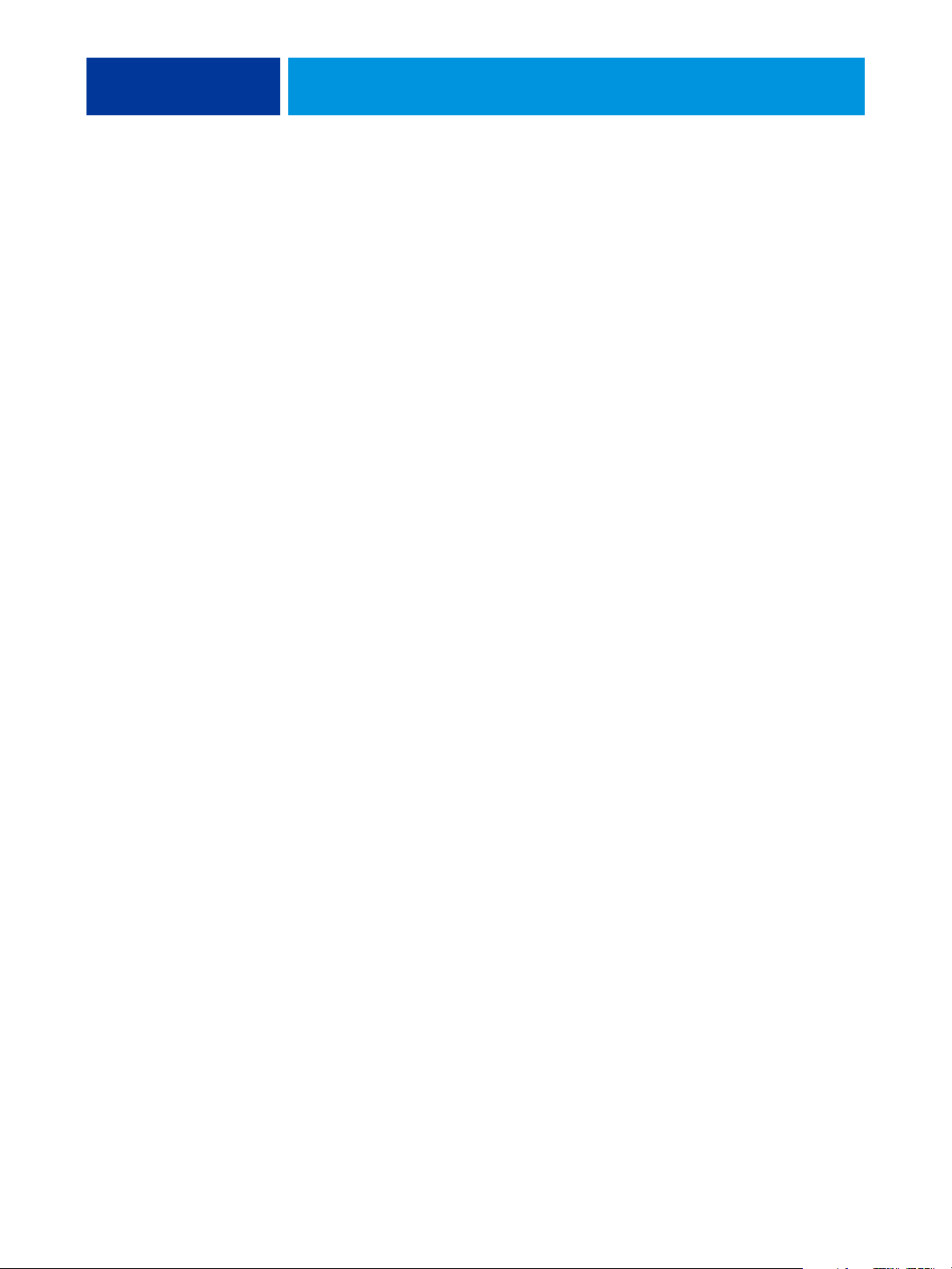
GERENCIAMENTO DE CORES EM APLICATIVOS DE ILUSTRAÇÃO 53
Como salvar os arquivos para importar para outros documentos
Ao salvar arquivos no Illustrator a serem importados para outros tipos de documentos, utilize
o formato de arquivo EPS. O Illustrator pode salvar as informações de cores tanto em RGB
quanto em CMYK. As opções de impressão RGB do ColorWise afetam a saída de cores
do trabalho artístico RGB salvo em EPS do Illustrator e importado para outros tipos de
documentos (mesmo quando existem trabalhos artísticos RGB e CMYK no mesmo arquivo).
Entretanto, no caso dos arquivos do Illustrator importados para o Photoshop, os dados
vetoriais do arquivo do Illustrator são convertidos em bitmaps no Photoshop, e o espaço de
cores final dos dados do bitmap é determinado pelo modo de cores definido no Photoshop.

PARA CONFIGURAR OPÇÕES DE IMPRESSÃO NO ILLUSTRATOR
1 Escolha o nome
do dispositivo
2 Selecione Color Management
(Gerenciamento de cores)
3 Escolha a configuração
de manipulação de cores
4 Escolha o perfil
de impressora
GERENCIAMENTO DE CORES EM APLICATIVOS DE ILUSTRAÇÃO 54
Especificação de opções de impressão
O procedimento a seguir explica como configurar opções de impressão ao imprimir um
documento do Illustrator no servidor de cores.
1 No menu File (Arquivo), escolha Print (Imprimir).
A caixa de diálogo Print (Imprimir) será exibida.
2 Escolha o dispositivo do servidor de cores no menu Printer (Impressora).
1
2
3
4
3 Selecione Color Management (Gerenciamento de cores).
As opções de gerenciamento de cores são exibidas.
4 Escolha Let Illustrator determine colors (Deixar o Illustrator determinar as cores) no menu
Color Handling (Manipulação de cores).

1 Selecione Output (Saída)
2 Escolha a configuração
de modo
GERENCIAMENTO DE CORES EM APLICATIVOS DE ILUSTRAÇÃO 55
5 Certifique-se de que as configurações de Printer Profile (Perfil da impressora) coincidam com
a configuração Document Profile (Perfil do documento) exibida.
6 Selecione Output (Saída).
As opções de saída são exibidas.
1
7 Escolha Composite (Composto) no menu Mode (Modo).
2

1 Selecione os gráficos
2 Escolha a configuração
de PostScript
GERENCIAMENTO DE CORES EM APLICATIVOS DE ILUSTRAÇÃO 56
8 Selecione Graphics (Gráficos).
As opções de gráficos são exibidas.
1
2
9 Escolha Language Level 3 (Linguagem nível 3) no menu PostScript. Se encontrar problemas,
você também pode utilizar Level 2 (Nível 2).
10 Clique em Setup (Configurar), no Windows, ou em Printer (Impressora), no Mac OS, na parte
inferior da caixa de diálogo.
A caixa de diálogo Imprimir do sistema operacional será exibida.
11 Windows: Clique em Preferências e clique na guia Impressão do Fiery na caixa de diálogo
que aparece.
12 Se necessário, clique em ColorWise e selecione as configurações de impressão RGB.
Especifique essas configurações somente se seu documento CMYK contiver objetos RGB
inseridos. Em todos os outros casos, as cores não serão afetadas pelas configurações.
13 Se o documento contiver cores exatas, escolha a configuração de Correspondência de cores
exatas adequada.
14 Selecione as opções de impressão desejadas.
Para obter informações sobre a configuração de opções de impressão do ColorWise, consulte
Impressão em cores.
15 Windows: Clique em OK.
16 Clique em Imprimir e novamente em Imprimir.
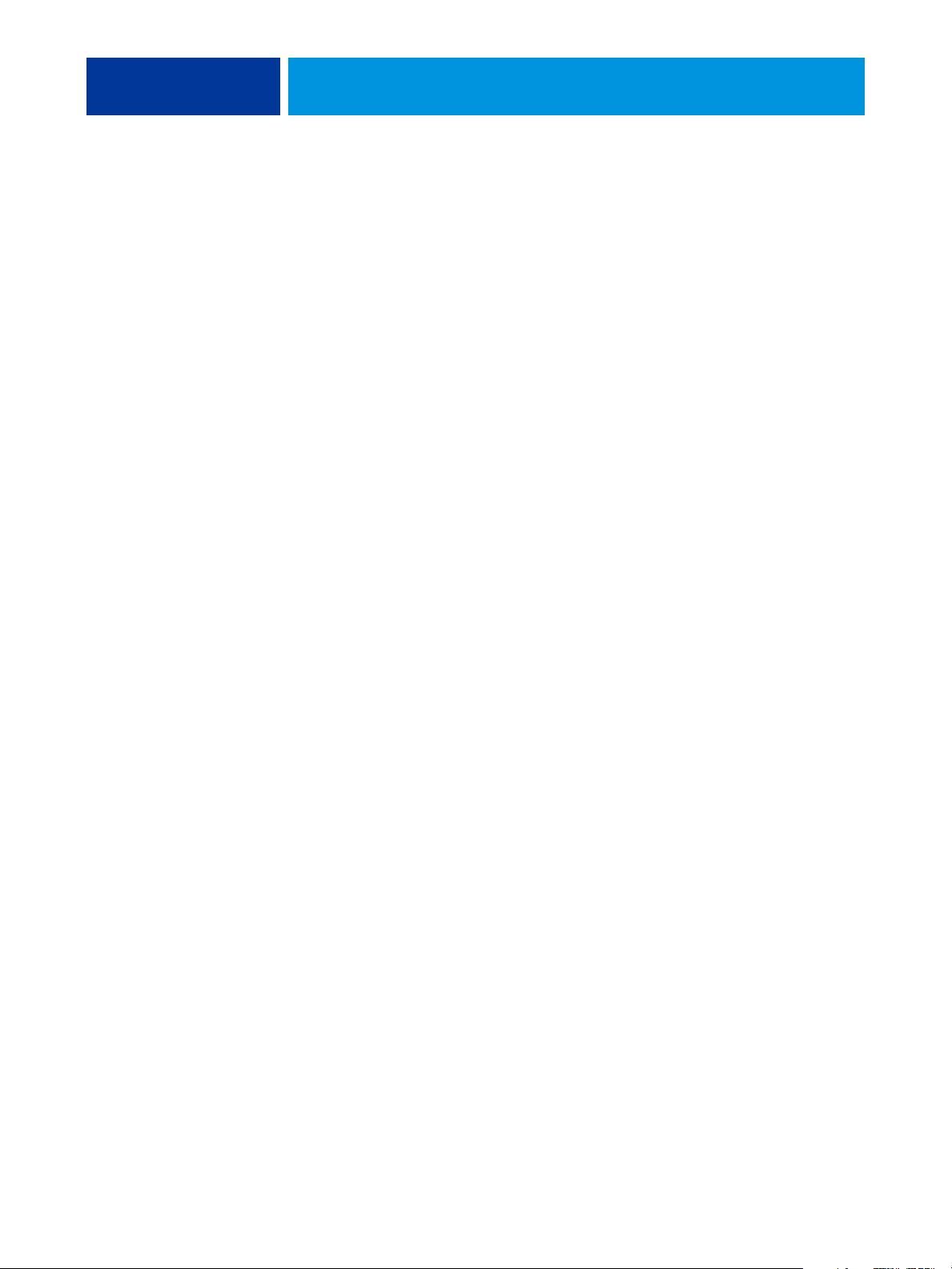
GERENCIAMENTO DE CORES EM APLICATIVOS DE ILUSTRAÇÃO 57
Utilização do gerenciamento de cores do Illustrator
Se houver requisitos adicionais de gerenciamento de cores que não sejam oferecidos pelo
ColorWise, tal como gerenciar cores em dispositivos não controlados pelo servidor de cores,
cogite usar os recursos de gerenciamento de cores do Illustrator. Para obter mais informações,
consulte a documentação que acompanha o Illustrator.

CorelDRAW
PARA DESATIVAR O GERENCIAMENTO DE CORES NO CORELDRAW
1 No menu Ferramentas, escolha Gerenciamento de cores.
GERENCIAMENTO DE CORES EM APLICATIVOS DE ILUSTRAÇÃO 58
As seções a seguir descrevem as configurações de cores recomendadas para o CorelDRAW X3
para Windows.
Definição de cores
Quaisquer cores definidas no CorelDRAW X3 são enviadas para o dispositivo em CMYK,
mesmo as cores definidas usando-se outros modelos de cor. Para obter os melhores resultados,
utilize os métodos de definição de cores descritos em “Correspondência de cores com
aplicativos PostScript” na página 24.
Você pode controlar a conversão das cores RGB definidas no CorelDRAW especificando as
configurações na caixa de diálogo Gerenciamento de cores. Para exibir a caixa de diálogo,
escolha Gerenciamento de cores no menu Ferramentas na janela principal do CorelDRAW.
1 Gerenciamento de
cores desligado
2 Escolha Gerenciamento de cores desligado na lista Configurações e clique em OK.
1

GERENCIAMENTO DE CORES EM APLICATIVOS DE ILUSTRAÇÃO 59
Importação de objetos
Todos os objetos RGB inseridos em um documento são afetados pelas configurações de
impressão RGB. Para obter melhores resultados com objetos inseridos, siga as instruções
em “Trabalhar com objetos importados” na página 26.
Como salvar os arquivos para importar para outros documentos
Ao salvar arquivos no CorelDRAW a serem importados para outros tipos de documentos,
utilize o formato de arquivo EPS. O CorelDRAW salva todas as informações de cores em
CMYK, por isso as opções de impressão RGB não têm efeito na saída de cores do trabalho
artístico salvo no CorelDRAW e importado para outros tipos de documentos. Entretanto,
no caso dos arquivos do CorelDRAW importados para o Photoshop, os dados vetoriais do
arquivo do CorelDRAW são convertidos em pixels para bitmaps no Photoshop e o espaço de
cores final dos dados de bitmap é determinado pelo modo de cores definido no Photoshop.

1 Nome do dispositivo de
impressão aparece aqui
2 O nome do driver da
impressora/PPD aparece
aqui
GERENCIAMENTO DE CORES EM APLICATIVOS DE ILUSTRAÇÃO 60
Especificação de opções de impressão
Esta seção explica como definir opções de impressão ao imprimir do CorelDRAW no servidor
de cores.
PARA CONFIGURAR AS OPÇÕES DE IMPRESSÃO NO CORELDRAW
1 No menu Arquivo, escolha Imprimir.
2 Na guia Geral, selecione o dispositivo de impressão correto na lista de nomes.
1
2
1 Desmarque esta opção
para usar o gerenciamento
de cores ColorWise
3 Na guia Miscelânea, desmarque a opção Aplicar perfil ICC.
Se essa opção estiver selecionada, as configurações de gerenciamento de cores do CorelDRAW
serão usadas para converter cores e objetos RGB em CMYK.
1
4 Na guia Geral, clique em Propriedades.
A janela Propriedades é exibida.

GERENCIAMENTO DE CORES EM APLICATIVOS DE ILUSTRAÇÃO 61
5 Clique no ícone ColorWise e clique em Avançado para especificar opções de impressão
do ColorWise.
6 Se um documento contiver objetos RGB inseridos, escolha as configurações de impressão
RGB para o dispositivo.
Com exceção de objetos RGB inseridos, essas configurações não têm efeito nas cores impressas
com o CorelDRAW.
7 Se o documento contiver cores exatas, escolha a configuração de Correspondência de cores
exatas adequada.
8 Clique em OK e clique em Imprimir para imprimir o documento.
Gerenciamento de cores opcional no CorelDRAW
Se houver requisitos adicionais de gerenciamento de cores que não sejam oferecidos pelo
ColorWise, tal como gerenciar cores em dispositivos não controlados pelo servidor de
cores, cogite usar os recursos de gerenciamento de cores do CorelDRAW. Para obter mais
informações, consulte a documentação que acompanha o CorelDRAW.

GERENCIAMENTO DE CORES NO ADOBE ACROBAT 62
GERENCIAMENTO DE CORES NO ADOBE ACROBAT
Este capítulo abrange recursos do Adobe Acrobat 7.0 Professional para Windows e Mac OS.
As ilustrações mostram a interface de usuário do Windows, mas as informações e instruções
aplicam-se igualmente à versão para Mac OS do Acrobat, a menos que indicado.
Antes de usar o Acrobat, instale o perfil de origem RGB e o perfil de simulação CMYK ou o
perfil de saída que você usará ao imprimir no servidor de cores. Para obter mais informações
sobre como transferir perfis de ou para o servidor de cores, consulte Impressão em cores.
Antes de imprimir a partir do Acrobat, certifique-se de que o driver da impressora e o arquivo
de descrição de impressora PostScript (PPD) do servidor de cores apropriados estejam
instalados no computador, conforme descrito no Impressão no Windows ou no Impressão no
Mac OS.

Especificação das configurações de cores
PARA ESPECIFICAR CONFIGURAÇÕES DE CORES NO ACROBAT
1 Selecione Gerenciamento
de cores.
2 Escolha perfis
3 Desmarque O propósito da
saída substitui os espaços
de trabalho
GERENCIAMENTO DE CORES NO ADOBE ACROBAT 63
Ao utilizar o gerenciamento de cores do ColorWise, desative os recursos de gerenciamento
de cores do Acrobat.
1 Escolha Preferências no menu Editar (Windows) ou no menu Acrobat (Mac OS).
NOTA: Se o Enfocus Pitstop estiver instalado, escolha Preferências > Geral no menu Editar.
2 Selecione Gerenciamento de cores.
As preferências de gerenciamento de cores são exibidas.
2
3
1
3 Escolha o perfil do espaço de trabalho desejado para cada modo de cor na área Espaços
de trabalho.
• Para RGB, escolha o perfil para o espaço de cores RGB padrão usado pelo servidor
de cores, por exemplo, Fiery RGB ou EFIRGB.
• Para CMYK, escolha um perfil que descreva sua impressão final (como SWOP, DIC
ou Japan Color) se você for um usuário de pré-impressão. Se você for um usuário de
impressão final, escolha um perfil de saída que descreva o dispositivo conectado ao servidor
de cores. Para utilizar um perfil de saída específico a um dispositivo, você deve primeiro
copiar o perfil do servidor de cores para o seu computador (consulte Impressão em cores).
• Para obter instruções sobre como especificar o espaço de trabalho em escala de cinza,
consulte a documentação que acompanha o Acrobat.
4 Desmarque a opção O propósito da saída substitui os espaços de trabalho.
5Clique em OK.

Seleção de opções ao imprimir
1 Selecione o servidor
de cores
2 Desmarque Imprimir
cor como preto
GERENCIAMENTO DE CORES NO ADOBE ACROBAT 64
Você pode utilizar a interface do driver padrão de impressora do servidor de cores para
selecionar as opções de impressão no Acrobat.
PARA IMPRIMIR UM DOCUMENTO PDF A PARTIR DO ACROBAT
1 No menu Arquivo, escolha Imprimir.
A caixa de diálogo Imprimir é exibida.
2 Escolha o dispositivo do servidor de cores no menu Nome (Windows) ou no menu Impressora
(Mac OS).
1
2
3 Windows Desmarque a opção Imprimir cor como preto.
4 Clique em Avançado.

1 Selecione Saída
2 Escolha o Perfil de cores
GERENCIAMENTO DE CORES NO ADOBE ACROBAT 65
5 Selecione Saída.
1
2
6 Escolha Igual ao original (sem gerenciamento de cores) na lista Perfil de cores.
O Acrobat não converte dados de objetos em outro espaço de cores antes de enviá-los ao
servidor de cores.
7 Clique em OK e em OK novamente (Windows) ou clique em Imprimir (Mac OS).

FUNDAMENTOS DE CORES ELETRÔNICAS 66
FUNDAMENTOS DE CORES ELETRÔNICAS
Este capítulo aborda os conceitos que são básicos para a impressão em cores, incluindo:
• Propriedades da cor
• Técnicas de impressão
•Uso eficaz da cor
• Imagens convertidas em pixels e vetoriais
• Otimização de arquivos para processamento e impressão
Se já estiver familiarizado com a teoria das cores e a impressão colorida digital, vá para
“Otimização dos arquivos para processamento e impressão” na página 81 para obter
informações sobre a otimização de arquivos para impressão.
As propriedades da cor
Esta seção introduz conceitos básicos para a teoria da cor. Você vai encontrar alguns desses
conceitos (tais como matiz, saturação e brilho) ao trabalhar com cores nos aplicativos; outras
seções fornecem informações suplementares úteis. A cor é um assunto complexo; portanto,
você deve considerar este capítulo como um ponto de partida para maiores pesquisas
e experiências.

FUNDAMENTOS DE CORES ELETRÔNICAS 67
A física da cor
O olho humano pode ver a radiação eletromagnética em comprimentos de onda entre
400 nanômetros (azul-purpúreo) e 700 nanômetros (vermelho). Essa faixa é chamada de
espectro visível da luz. Nós vemos a luz espectral pura como cores intensamente saturadas ou
puras. A luz do sol ao meio-dia, que nós percebemos como luz branca ou neutra, é composta
de luz de todo o espectro visível em proporções mais ou menos iguais. A luz do sol brilhante
através de um prisma separa-a em seus componentes espectrais, o que resulta no familiar
arco-íris de cores mostrada na figura a seguir.
Assim como o sol, a maioria das fontes de luz que encontramos em nosso ambiente diário
emite uma combinação de comprimentos de onda de luz, embora a distribuição específica
dos comprimentos de onda possa variar muito. A luz de uma lâmpada de tungstênio, por
exemplo, contém muito menos luz azul do que a luz do sol. A luz de tungstênio parece branca
ao olho humano, o qual pode, até certo ponto, ajustar as diferentes fontes de luz. Contudo,
os objetos coloridos aparecem de forma distinta sob a luz de tungstênio e sob a luz do sol,
devido à diferença na formação espectral das duas fontes de luz.
A mistura de comprimentos de onda de luz emitidos por uma fonte de luz é refletida
seletivamente por objetos diferentes. As diferentes combinações de luz refletida aparecem
como cores diferentes. Algumas dessas combinações aparecem como cores relativamente
saturadas, mas a maioria aparece como cinza ou matizes impuros de uma cor.

FUNDAMENTOS DE CORES ELETRÔNICAS 68
Modelo CIE de cores
Em 1930, a Commission Internationale de l'Eclairage (CIE) definiu um espaço de
cores padrão, uma forma de definição das cores em termos matemáticos, para ajudar
na comunicação das informações de cores. Esse espaço de cores se baseia na pesquisa
da natureza da percepção das cores. O diagrama de cromaticidade do CIE a seguir é um
modelo bidimensional da visão da cor. O arco ao redor da parte superior da ferradura abrange
as cores puras, ou espectrais, desde o azul-violeta até o vermelho. Embora o diagrama de
cromaticidade da CIE não seja perceptivelmente uniforme, pois algumas áreas do diagrama
parecem compactar diferenças de cor com relação a outras, ele é uma boa ferramenta para
ilustrar alguns aspectos interessantes da visão da cor.
Ao combinar duas cores espectrais em proporções diferentes, podemos criar todas as cores
encontradas na linha reta desenhada entre elas no diagrama. É possível criar o mesmo cinza
misturando-se luz azul-esverdeada e vermelha ou misturando-se luz amarelo-esverdeada
e azul-violeta. Isso é possível devido a um fenômeno peculiar à visão da cor, chamado
metamerismo. O olho não distingue os comprimentos de onda individuais da luz.
Assim sendo, combinações diferentes de luz espectral podem produzir a mesma cor percebida.
As cores violeta, que não existem no espectro de luz pura, encontram-se na parte inferior
do diagrama. As cores violeta são combinações de luz vermelha e azul, as extremidades opostas
do espectro.

FUNDAMENTOS DE CORES ELETRÔNICAS 69
Matiz, saturação e brilho
Uma cor pode ser descrita em termos de três características variáveis, o que chamamos
de modelo de cor HSB:
• Matiz: Tonalidade (aspecto qualitativo de uma cor – vermelho, verde ou laranja)
• Saturação: A pureza da cor
• Brilho: Posição relativa entre branco e preto
Apesar de o diagrama de cromaticidade do CIE, mostrado anteriormente, apresentar
matiz e saturação, é necessário um modelo de cores tridimensional para adicionar
o componente brilho mostrado na figura a seguir.
Brilho
Matiz
Saturação

FUNDAMENTOS DE CORES ELETRÔNICAS 70
Muitos aplicativos de computador incluem caixas de diálogo nas quais você pode escolher
as cores, manipulando o matiz, a saturação e o brilho. Por exemplo, alguns aplicativos utilizam
um seletor de cores que pode ser reconfigurado de acordo com sua preferência (como
mostrado na figura a seguir).
Sistemas de cores aditivas ou subtrativas
Os dispositivos de cores utilizados em editoração eletrônica e impressão simulam a faixa de
cores visíveis, utilizando um conjunto de cores primárias que são combinadas para criarem
outras cores. Existem dois métodos para criar uma faixa de cores a partir de um conjunto de
cores primárias. Os monitores e os scanners de computador são baseados no modelo de cores
aditivas. As tecnologias de impressão, incluindo o servidor de cores e as impressoras de offset,
baseiam-se no modelo de cores subtrativas.

FUNDAMENTOS DE CORES ELETRÔNICAS 71
Cor aditiva (RGB)
Os dispositivos de cores que usam o modelo de cores aditivas criam uma faixa de cores
através da combinação de quantidades variáveis de luz vermelha, verde e azul. Essas cores
são chamadas de primárias aditivas (mostrado na figura a seguir). O branco é criado através
do acréscimo da máxima quantidade disponível de luz vermelha, verde e azul. O preto
ocorre sempre que todas as três cores estão ausentes. Os cinza são criados pelo acréscimo
de quantidades iguais de todas as três cores juntas. A combinação de quantidades variáveis
de qualquer uma das duas primárias aditivas cria um terceiro matiz saturado.
Um dispositivo familiar que é baseado nesse modelo de cores é o monitor do computador,
mostrado na figura a seguir. Os monitores têm fósforos vermelhos, verdes e azuis que emitem
quantidades variáveis de luz para exibir determinada cor. Os scanners criam representações
digitais de cores medindo seus componentes vermelho, verde e azul através de filtros coloridos.

FUNDAMENTOS DE CORES ELETRÔNICAS 72
Cor subtrativa (CMY e CMYK)
O modelo de cores subtrativas é a base da impressão colorida, da impressão fotográfica
colorida e das transparências. Enquanto o modelo de cores aditivas simula o espectro de
cores visíveis adicionando luz dos três matizes principais, o modelo de cores subtrativas
inicia um “branco” ou fonte de luz neutra que contém luz de vários comprimentos de onda.
As tintas, os toners ou outros corantes são usados para absorver seletivamente (subtrair)
alguns comprimentos de onda de luz que de outra forma seriam refletidos ou transmitidos
pela mídia usada.

FUNDAMENTOS DE CORES ELETRÔNICAS 73
As cores primárias subtrativas são o ciano, o magenta e o amarelo; elas absorvem a luz
vermelha, verde e azul, respectivamente (como mostrado na figura a seguir). A combinação
de quaisquer duas primárias subtrativas cria uma nova cor, que é relativamente pura ou
saturada. Por exemplo, você pode fazer vermelho combinando magenta e amarelo, que
absorve a luz verde e a azul, respectivamente. O branco ocorre quando nenhum corante
é aplicado. Na teoria, a combinação de todas as três primárias subtrativas resulta no preto,
mas, devido a deficiências dos corantes ciano, magenta e amarelo, a combinação dessas três
primárias cria, na verdade, um marrom cor de lama. O corante preto é adicionado para
compensar as deficiências dos corantes ciano, magenta e amarelo. Conseqüentemente,
a impressão colorida usa quatro cores de processo: Ciano, Magenta, Amarelo, e preto
(CMYK, Cyan, Magenta, Yellow e blacK). O uso do toner preto produz pretos sólidos
neutros e permite um processamento (renderização) melhorado do texto preto.

FUNDAMENTOS DE CORES ELETRÔNICAS 74
Explicação da escala de cores
As diferentes técnicas de reprodução de cores têm diferentes capacidades de cor, ou seja,
escalas de cores. Os filmes transparentes coloridos, comparativamente, têm escalas de cores
maiores do que os monitores coloridos. A escala de cores que pode ser produzida com o uso
de tintas de processo ou toners CMYK em papel é menor. É por isso que algumas cores que
podem ser exibidas em um monitor colorido, principalmente as cores saturadas vivas, não
podem ser reproduzidas exatamente pelo servidor de cores nem em uma impressão que use as
cores de processo. Além disso, diferentes impressoras têm diferentes escalas de cores. Algumas
cores que sua impressora pode produzir não podem ser reproduzidas em uma impressão
em offset e vice-versa. A figura a seguir ilustra esse conceito de diferentes escalas de cores.
1 Filme de transparência
colorida
2Monitor RGB
3 Impressão offset (branco)
4 Outro dispositivo
de impressão
1
2
3
4
Você deve levar em conta a escala de cores da sua impressora quando desenhar em um monitor
colorido. Quando impressas, as cores que ficam fora da escala de cores da impressora são
“mapeadas” para cores imprimíveis. Esse processo, chamado de mapeamento da escala de
cores, ocorre quando os dados de cores são convertidos ou ajustados para satisfazer aos
requisitos de escala de cores de uma impressora.
O servidor de cores é projetado especialmente para executar o mapeamento da escala
de cores em alta velocidade com resultados de alta qualidade. Ele fornece esses recursos de
gerenciamento de cores automaticamente, usando configurações padrão incorporadas ou
as configurações que você seleciona para determinada tarefa de impressão. Para uma maior
flexibilidade, você também pode usar o sistema de gerenciamento de cores do servidor de
cores em combinação com os sistemas de gerenciamento de cores em computadores com
Windows e Mac OS.

FUNDAMENTOS DE CORES ELETRÔNICAS 75
Técnicas de impressão
Até recentemente, a maioria das impressões em cores era feita nas gráficas, usando-se uma
das diversas técnicas de impressão, como litografia offset, flexografia ou gravura. As técnicas
de impressão tradicionais exigiam uma longa preparação antes de ocorrer a impressão.
A impressão rápida, incluindo a impressão do servidor de cores, elimina a maior parte
dessa preparação. Ao agilizar o processo de impressão de cores, o servidor de cores torna
as impressões de tiragens menores economicamente possíveis.
Na impressão litográfica offset contemporânea, os arquivos digitais dos computadores de mesa
têm uma saída para um definidor de imagem, que cria separações de filme. O filme é usado
para fazer uma prova de prelo, que é um indicador preciso da tarefa de impressão final e
permite que você faça correções antes do trabalho ir para a impressão. Depois de que a prova
é aprovada, a impressora faz chapas a partir do filme e imprime o trabalho de impressão na
gráfica.
Com o servidor de cores, você simplesmente imprime o arquivo. O servidor de cores processa
as informações PostScript no arquivo e envia para a impressora quatro bitmaps (um para
ciano, um para magenta, um para amarelo e um para preto). A facilidade de impressão do
servidor de cores possibilita a execução de testes que seriam dispendiosos em uma gráfica,
permitindo o ajuste fino ilimitado das cores e dos elementos do desenho.
Dispositivos de meio-tom e de tom contínuo
O meio-tom é utilizado na impressão offset para imprimir cada cor de processo com
intensidade diferente, permitindo a reprodução de milhões de cores diferentes utilizando-se
apenas as quatro cores de processo. Dependendo da intensidade exigida por uma determinada
cor, o toner é colocado no papel em pontos de tamanho diferentes. A grade de pontos usada
para cada cor de toner é chamada de tela. As telas de meio-tom são alinhadas com ângulos
exclusivos criados para eliminar os padrões de interferência chamados de moiré que podem
surgir com o meio-tom.
Algumas impressoras coloridas são comumente chamadas de dispositivos de tom contínuo
(contone). Elas não usam os padrões e ângulos tradicionais de meios-tons. Os dispositivos
contone são capazes de variar a intensidade dos pontos individuais.
Mesmo se a impressão de cores for feita exclusivamente no servidor de cores, você encontrará
conceitos da impressão em offset se usar aplicativos gráficos de tecnologia de ponta. Por
exemplo, os controles das cores nos aplicativos de ilustrações, como o Adobe Illustrator, são
direcionados para a especificação de cor em impressão offset utilizando cores de processo e
cores exatas. Muitos aplicativos permitem que você especifique o meio-tom utilizado em cada
chapa de impressão.

FUNDAMENTOS DE CORES ELETRÔNICAS 76
Utilização eficaz da cor
A capacidade de imprimir em cores poderá aumentar muito a eficácia de sua mensagem, se
você estiver imprimindo uma apresentação ou um boletim informativo (impressão de tiragem
pequena), ou testando um anúncio publicitário que será impresso mais tarde em uma gráfica
(prova de cores). Alguns benefícios potenciais do uso da cor incluem:
• Veiculação rápida das informações através do uso sugestivo das cores
• Uso dos aspectos emotivos das diferentes cores
• Aumento do impacto e da retenção da mensagem
A cor pode ser uma fonte de distração e de discórdia se usada indevidamente. Esta seção
fornece algumas diretrizes e conceitos a levar em conta quando você abordar o desenho de
materiais coloridos.

FUNDAMENTOS DE CORES ELETRÔNICAS 77
Diretrizes gerais
Para criar materiais coloridos com sucesso, considere o seguinte:
• Use a cor para ajudar a compreensão, em vez de aplicar cores indiscriminadamente.
Nas apresentações, gráficos e organogramas, utilize as cores para realçar os padrões
e enfatizar as diferenças.
• Não utilize muitas cores. Geralmente, poucas cores funcionam melhor que muitas cores.
• Utilize o vermelho como uma cor de destaque. O vermelho é particularmente eficaz
quando usado em materiais monocromáticos.
• Leve em conta o gosto do seu público-alvo quando escolher as cores.
• Guarde um arquivo das peças coloridas impressas que são atraentes para você ou
que pareçam eficazes. Consulte-o para ter idéias quando desenvolver seus próprios
documentos.
Círculo de cores
O círculo de cores como o mostrado na figura a seguir é uma ferramenta útil para se
compreender a inter-relação das cores. As cores em um lado do círculo, do magenta ao
amarelo, são consideradas por muitas pessoas como cores quentes, ao passo que as do lado
oposto, do verde ao azul, parecem frias. A distância entre as duas cores no círculo de cores
pode ajudar a prever como elas ficarão quando vistas lado a lado.

FUNDAMENTOS DE CORES ELETRÔNICAS 78
As cores opostas uma a outra no círculo de cores são chamadas de complementos (veja o
exemplo a na próxima figura) e criam um contraste impressionante lado a lado. Isso pode
ser a base para um desenho gráfico em negrito, mas ainda é um efeito que você deverá usar
com discrição, visto que pode ser visualmente cansativo. Outras combinações marcantes a
considerar são complementos divididos – uma cor e duas cores adjacentes ao complemento
(exemplo b) – e tríades (três cores espaçadas uniformemente no círculo de cores (exemplo c).
Cores adjacentes uma a outra no círculo de cores resultam em harmonias sutis.
a b c
O círculo de cores simplifica as relações de cores para fins de objetividade, mostrando apenas
as cores puras ou saturadas. A adição de muitas variações de cada matiz à paleta (mais ou
menos saturada, mais escura ou mais clara) cria um leque de possibilidades. Ao tomarmos um
par de complementos do círculo de cores e variarmos a saturação e o brilho de uma cor ou
de ambas, obteremos um resultado muito diferente do obtido com os complementos puros.
A combinação entre uma tonalidade clara de uma cor quente com um sombreado mais escuro
de seu complemento mais frio quase sempre fornece resultados agradáveis. A combinação de
um sombreado mais escuro de uma cor quente com a tonalidade clara de seu complemento
mais frio cria um efeito pouco comum que talvez lhe agrade.
Já dominando o conceito de círculo de cores, você tem uma excelente base para experimentar
as combinações de cores. Muitos livros destinados a designers gráficos mostram grupos
de combinações de cores pré-selecionadas. Alguns estão organizados por temas ou
temperamento, e outros se baseiam em um sistema personalizado de cores, como o
PANTONE. Quanto mais você desenvolver uma facilidade crítica para julgar combinações
de cores, mais confiará em seus próprios olhos no que diz respeito às cores. Para ver uma
seleção de livros sobre design, consulte a “Bibliografia” na página 83.

FUNDAMENTOS DE CORES ELETRÔNICAS 79
Cor e texto
Não é coincidência a grande maioria dos textos que você vê estarem impressos com letras
pretas em papel branco. O texto em preto no papel branco é altamente legível e não é
cansativo de se ler durante períodos prolongados. Em muitos materiais coloridos, o uso
de texto em preto em um fundo branco e a limitação de cores aos elementos gráficos e
cabeçalhos são uma boa opção.
Quando usado habilmente, o texto colorido pode tornar mais interessantes os documentos
impressos em papel. Essa técnica é muito usada em apresentações. Quando usar texto
colorido, evite combinações deslumbrantes de texto e fundo criadas a partir de complementos
primários, principalmente vermelho e ciano ou vermelho e azul. Elas são visualmente
cansativas e difíceis de ler. O texto colorido é mais legível quando se distingue do fundo
por meio de uma diferença na luz; por exemplo, texto azul escuro em um fundo bege-claro.
Além disso, o uso de muitas cores diferentes em uma seqüência de texto cria uma aparência
confusa e dificulta a leitura. Entretanto, usar uma cor para realçar é uma maneira eficaz de
atrair os olhos do leitor para palavras selecionadas. Para ver amostras de textos coloridos,
consulte a figura a seguir.
STOP! STOP!
STOP! STOP!
De gustibus
De gustibus
non est
non est
disputandum.
disputandum.
Quando utilizar texto colorido, tenha em mente que as fontes pequenas normalmente não são
impressas em cores com a mesma nitidez que em preto. Na maioria dos aplicativos, o texto em
preto é impresso exclusivamente em toner preto, enquanto que o texto colorido geralmente é
impresso com dois ou mais toners. Todo o problema de registro entre os diferentes toners no
papel faz com que o texto colorido perca a definição. Você pode criar testes de impressão
para localizar o menor tamanho de ponto no qual o texto colorido é impresso claramente.
Ao usar aplicativos gráficos de tecnologia de ponta que lhe permitam especificar as cores como
porcentagens de ciano, magenta, amarelo e preto, você poderá criar texto em ciano puro ou
magenta puro que seja impresso com a mesma nitidez do texto em preto. (O texto em amarelo
puro é extremamente difícil de ler em qualquer fundo, exceto em um fundo escuro ou
complementar.)
Exceptio probat
Exceptio probat
regulam de rebus
regulam de rebus
non exceptis.
non exceptis.

FUNDAMENTOS DE CORES ELETRÔNICAS 80
Imagens convertidas em pixels e vetoriais
É possível imprimir duas categorias de arte do computador pessoal em uma impressora
colorida: imagens convertidas em pixels e imagens vetoriais.
Uma imagem convertida em pixels, também chamada de bitmap, é composta de uma grade
de pixels, a cada um dos quais se atribui um determinado valor de cor (como mostrado no
exemplo a da figura a seguir). A grade, quando suficientemente maximizada, assemelha-se
a um mosaico feito de azulejos quadrados. Os exemplos de imagens convertidas em pixels
incluem as imagens digitalizadas e as criadas em aplicativos de pintura ou de edição de pixels,
como o Photoshop e o Corel Painter.
A quantidade de dados encontrada em uma imagem convertida em pixels depende da
sua resolução e da profundidade de bits. A resolução de uma imagem convertida em
pixels descreve a densidade dos pixels e está especificada em pixels por polegadas (ppi).
A profundidade de bits é o número de bits de informação atribuídos a cada pixel. As imagens
convertidas em pixels em preto e branco requerem apenas um bit de informação por pixel.
As imagens em escala de cinza requerem 8 bits por pixel. Em cores de qualidade fotográfica,
são necessários 24 bits de informação de cor RGB por pixel, o que produz 256 níveis de
vermelho, verde e azul. Em imagens CMYK, são necessários 32 bits por pixel.
Quando se imprime trabalho artístico convertido em pixels, a qualidade da saída depende
da resolução da conversão de origem. Se a resolução da conversão em pixels é demasiado
baixa, os pixels individuais tornam-se visíveis na impressão como pequenos quadrados.
Esse efeito é algumas vezes chamado de “pixelação”.
Na imagem vetorial, os objetos da figura são definidos matematicamente como linhas e curvas
entre pontos, por isso o termo “vetor” (consulte o exemplo b). Os elementos da figura podem
ter preenchimentos sólidos, de gradiente ou de cores padronizadas. A arte vetorial é criada em
aplicativos de ilustração e de desenho, como o Illustrator e o CorelDRAW. Os aplicativos do
layout de páginas, como o QuarkXPress, também permitem que você crie uma arte vetorial
simples com ferramentas de desenho. As fontes PostScript também estão baseadas em vetores.
a b

FUNDAMENTOS DE CORES ELETRÔNICAS 81
O trabalho artístico vetorial é independente da resolução. Você pode dimensioná-lo em
qualquer tamanho e resolução, sem o risco de que os pixels fiquem visíveis na saída impressa.
Otimização dos arquivos para processamento e impressão
As seções a seguir fornecem informações sobre como criar arquivos de imagens que produzam
a mais alta qualidade de impressão possível quando se minimiza o tempo de processamento e
o espaço em disco de que precisam.
Resolução de imagens convertidas em pixels
Apesar de uma imagem convertida em pixels de 72 ppi aparecer nítida no monitor,
a mesma imagem provavelmente aparecerá pixelizada quando impressa no servidor de cores.
As impressoras coloridas são capazes de fornecer muito mais detalhes do que os monitores
e exigem arquivos de imagem de resolução mais alta. No entanto, os arquivos de resolução
alta podem ser grandes e, assim, difíceis de transmitir pela rede, de processar para impressão,
de armazenar em disco e de editar.
Além de um certo limite, uma resolução de imagem mais alta aumenta muito o tamanho
do arquivo e tem um efeito mínimo na qualidade da saída. A resolução de imagem ideal
depende da resolução do dispositivo de impressão final. Tenha como objetivo uma
resolução que otimize tanto o tamanho do arquivo como a qualidade da saída.
A resolução de uma imagem convertida em pixels, junto com a profundidade de bits e as
dimensões físicas, determina o tamanho do arquivo. A tabela a seguir mostra os tamanhos dos
arquivos de imagens coloridas convertidas em pixels com dimensões e resoluções diferentes.
Tamanho do arquivo em
100 ppi 150 ppi 200 ppi 400 ppi 600 ppi
Tamanho
da imagem
A7 0,35/0,47 MB 0,8/1,0 MB
A5 1,4/1,8 MB 3,1/4,1 MB
A4 2,8/3,7 MB 6,2/8,3 MB
A3 5,5/7,4 MB 12,5/16,6 MB
RGB/CMYK RGB/CMYK RGB/CMYK RGB/CMYK RGB/CMYK
1,4/1,8 MB 5,5/7,3 MB 12,4/16,5 MB
5,5/7,4 MB 22,1/29,4 MB 49,7/66,3 MB
11,1/14,8 MB 44,3/59,0 MB 96,4/128,5 MB
22,1/29,5 MB 88,5/118,0 MB 192,7/256,9 MB
Nessa tabela, as áreas sombreadas indicam que 200 ppi é normalmente o melhor equilíbrio
entre a qualidade da imagem e o tamanho do arquivo. Contudo, resoluções mais altas
(por exemplo, 250 a 300 ppi) podem ser necessárias à impressão em offset, quando a
qualidade é o mais importante, ou em imagens que contêm linhas diagonais nítidas.

FUNDAMENTOS DE CORES ELETRÔNICAS 82
Q
lid
d
d
i
Para encontrar a melhor resolução para a imagem, faça testes de impressão de arte convertida
em pixels com diferentes resoluções. Comece com uma imagem de alta resolução (400 ppi)
e salve as versões em resoluções progressivamente mais baixas, até 100 ppi, usando um
aplicativo de edição de pixels, como o Photoshop. Salve sempre uma cópia da versão original
de alta resolução no caso de precisar revertê-la. Não é possível recriar os dados de alta
resolução a partir de uma versão de resolução mais baixa.
Imprima os arquivos e verifique a saída. Provavelmente você começará a notar uma piora na
qualidade da saída em resoluções abaixo de 200 ppi, ao passo que acima de 200 ppi, a melhora
pode ser muito sutil.
magem
a
e
a
ua
100 ppi 200 ppi 300 ppi 400 ppi 500 ppi 600 ppi
Resolução da imagem
As imagens convertidas em pixels preparadas para impressão em offset talvez precisem ter
resoluções mais altas que o necessário para o teste no servidor de cores.
Escalonamento
O ideal é que cada imagem convertida em pixels seja salva no tamanho real e inserida no
documento na melhor resolução para a impressora. Se a resolução da imagem estiver correta
para a impressora, não há vantagem em termos de qualidade na redução da imagem para uma
porcentagem abaixo do tamanho real. Se você fizer isso, a transferência do arquivo poderá
levar mais tempo, pois os dados da imagem grande inteira serão enviados para a impressora.
Se a imagem for inserida diversas vezes em tamanhos notoriamente diferentes em um
documento, salve uma versão separada dela no tamanho correto para cada inserção.
Se for preciso inserir uma imagem maior que 100% em um documento, lembre-se de que a
resolução da imagem da saída será afetada. Por exemplo, se escalonar uma imagem de 200 ppi
para 200%, a imagem será impressa a 100 ppi.

BIBLIOGRAFIA
BIBLIOGRAFIA 83
Livros
Bruno, Michael H., ed. Pocket Pal : A Graphic Arts Production Handbook. Nineteenth Edition.
International Paper, 2004.
Fraser, Bruce e Blatner, David. Real World Adobe Photoshop CS2. Berkeley: Peachpit Press,
2006.
Hunt, R.W.G. The Reproduction of Colour. Sixth Edition. Wiley, 2004.
Kieran, Michael. The Color Scanning Success Handbook. Toronto: DPA Communications
Corp., 1997. (Edição esgotada)
Kieran, Michael. Understanding Desktop Color. Second Edition. Berkeley: Peachpit Press,
1994.
Lawler, Brian P. Adobe Print Publishing Guide. Second Edition. Adobe Press, 2006.
Margulis, Dan. Professional Photoshop: The Classic Guide to Color Correction. Fifth Edition.
Berkeley: Peachpit Press, 2006.
Miller, Marc D. e Zaucha, Randy. The Color Mac. Second Edition. Hayden Books, 1995.
(Edição esgotada)
The Color Guide and Glossary: Communication, measurement, and control for Digital Imaging
and Graphic Arts. X-Rite Incorporated, 2004 (disponível nos revendedores X-Rite ou pelo site
da X-Rite, www.xrite.com).
Sites na World Wide Web
International Color Consortium: www.color.org
Graphic Arts Information Network: www.gain.net
Seybold Seminars Online: www.seyboldseminars.com
Adobe Systems Incorporated: www.adobe.com


ÍNDICE
ÍNDICE 85
A
Acrobat 62 a 65
Adobe Acrobat, consulte Acrobat
Adobe Illustrator, consulte Illustrator
Adobe InDesign, consulte InDesign
Adobe Photoshop, consulte Photoshop
aplicativos de edição de pixel 80, 82
aplicativos de escritório 16, 19 a 22
aplicativos de ilustração 49
aplicativos de layout de página 40
aplicativos PostScript
manipulação de cores 23
uso de cores 23 a 28
arte, consulte gráficos vetoriais
B
bitmaps, consulte imagens convertidas em pixels
brilho 66, 69
C
CIE
diagrama de cromaticidade 68, 69
modelo de cores 68
círculo de cores 77
CMYK EPS, Photoshop 38
Codificação, configuração no Photoshop 35
Color Profiler Suite 8, 18
ColorSync 8
ColorWise 8, 10
Combinar separações, Photoshop 34
Commission Internationale de l'Eclairage,
consulte CIE
compactação, JPEG 34, 35, 38
complementos divididos 78
complementos, cor 78
componentes do espectro de luz 67, 68
cor
círculo 77
complementos 78
complementos divididos 78
controlo dos resultados de impressão 15
conversão por sistemas de gerenciamento de
cores 9
cor de destaque 77
cores de processo 75
cores exatas 75
física da 67
modelo aditivo 70
modelo CMY 19
modelo HSB 23, 69
modelo HSL 19, 23
modelo HSV 19
modelo RGB 19, 23
modelo subtrativo 70, 72
páginas de referência 11
primárias subtrativas 73
propriedades da 66
sistemas personalizados de cores 23
teoria 66
texto 79
tríades 78
utilização eficaz 76 a 79
cor de destaque 77
CorelDRAW 58 a 61
cores de processo 25, 73, 75
cores do espectro 68
cores exatas 23, 24, 75
cores nomeadas 23
Correspondência de cores exatas, opção
com aplicativos PostScript 25
com o Photoshop 38
D
dispositivos de tom contínuo 75
documentação
drivers de impressora PostScript 21
7
E
EFIRGB
Photoshop 30, 42, 51, 63
EPS (Encapsulated PostScript)
com aplicativos de ilustração 49
com CorelDRAW 59
com o Illustrator 53
com o Photoshop 32
definição de cores 21

ÍNDICE 86
gerenciamento de cores PostScript 37
objetos importados 26
sobre 26
EPS CMYK, Photoshop 38
EPS RGB 37
escala de cores 9
de monitores 74
de transparências fotográficas 74
mapeamento 74
escalonamento de imagens convertidas em
pixels 82
escolha da cor 15
espaço de cores 68
espaço de cores CIELAB 8
espaço de cores de origem 9
Espaço de cores de origem RGB, consulte espaço
de cores de origem
espaço de trabalho
Illustrator 50
Photoshop 29
espectro visível de luz 67
estilos de processamento
intenção de processamento 19
Excel, consulte Microsoft Office
F
física da cor 67
flexografia 75
fluxo de trabalho recomendado 14
fósforo 9, 71
I
Illustrator 23, 50
imagens convertidas em pixels
escalonamento 82
impressão 80
para impressão em offset 82
profundidade de bits 80, 81
resolução 81 a 82
sobre 80 a 82
tamanho do arquivo 81
imagens vetoriais 80
impressão
imagens convertidas em pixels 80
técnicas 75
impressão de pequena tiragem 17
impressão em prensa offset 75
impressão litográfica em offset 75
impressão sob encomenda 17
impressões de fotografias 72
InDesign 41 a 46
intenção de processamento
ignorando 21, 26
International Color Consortium 8
J
JPEG 34, 35, 38
L
luz 67 a 68
luz solar 67
G
gerenciamento de cores
Acrobat 63
ColorWise 10
CorelDRAW 58
Illustrator 50
InDesign 41
monitor 18
Photoshop 29
princípios básicos 8 a 9
QuarkXPress 48
gerenciamento de cores do monitor 18
gerenciamento de cores no QuarkXPress 48
Gerenciamento de cores PostScript, opção do
Photoshop 34, 37
gráficos, uso de cores em 77
Graphic Arts Package 27
gravura 75
M
meio-tom 75
Mesclar cores RGB utilizando escala de cores,
configuração do Photoshop 31
metamerismo 68
método de simulação CMYK 27
Microsoft Excel, consulte Microsoft Office
Microsoft Office 19 a 22
Microsoft PowerPoint, consulte Microsoft Office
Microsoft Word, consulte Microsoft Office
modelo de cores aditivas 70
modelo de cores CMY 19
modelo de cores HSB 23, 69
modelo de cores HSL 19, 23
modelo de cores HSV 19
modelo de cores RGB 19, 23
modelo de cores subtrativas 70, 72
Modo de cor do documento, Illustrator 50

ÍNDICE 87
moiré 75
monitores
escala de cores de 74
fósforo 71
modelo de cores 71
monitores de computador, consulte monitores
Multicanais do Photoshop 38
O
opção de conversão do Adobe (ACE)
Illustrator 52
InDesign 42
Photoshop 31
Opções de conversão, configuração do
Photoshop 31
organogramas, uso de cores em 77
P
padrão ICC para sistemas de gerenciamento de
cores 8
PANTONE
referência 11
sistema de cores 23, 24
perfil de saída
com aplicativos de escritório 22
conversão de cores 9
perfil de simulação CMYK 27
perfis de dispositivos 8
perfis ICC
incluídos no software do usuário 9
sobre 30
perfis, dispositivo 8
Photoshop
gerenciamento de cores com 23
importação de dados do CorelDRAW 59
uso 29 a 39
Photoshop, Multicanais 38
pixels em imagens convertidas 80
ponto branco 9
Postflight 23
PowerPoint, consulte Microsoft Office
primárias aditivas 71
primárias subtrativas 73
prisma 67
profundidade do bit, de imagens convertidas em
pixels 80, 81
prova de cores 17
prova de prelo 75
Q
QuarkXPress 23, 47
R
Referência de cores CMYK 11, 24
Referência de cores RGB 11, 20
registro de cores 79
registro indevido de cores 79
Remover saturação de cores do monitor por,
configuração do Photoshop 31
RGB EPS 37
S
saturação 66, 69
scanners 70, 71
Separações, impressão com o Photoshop 34
simulação de impressão, consulte perfil de
simulação CMYK e/ou método de simulação
CMYK
simulação, consulte perfil CMYK e/ou método de
simulação CMYK
sistema de gerenciamento de cores (CMS) 8
sistemas de correspondência de cores, consulte
sistemas personalizados de cores
sistemas personalizados de cores 23, 78
Spot-On 16
T
tamanho da fonte, para texto colorido 79
tamanho do arquivo, de imagens convertidas em
pixels 10, 81
tarefas de impressão de apresentação, uso de cores
em 77
tarefas de impressão de prova de prelo em offset,
questões de fluxo de trabalho 17
tela de meio-tom 27
telas, usadas no meio-tom 75
teoria das cores 66
teste
cor 17
prelo 75
texto
tamanho da fonte 79
utilização de cor com 79
TIFF, objetos
atribuição de perfis ICC a 26
recomendação para objetos
importados 26, 32
visualização 34

ÍNDICE 88
tinta 69
tom, saturação e brilho 66, 69
transparências (fotografias) 72, 74
transparências de fotografias 72, 74
tríades 78
W
Wor d, consulte Microsoft Office
